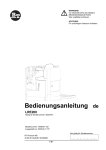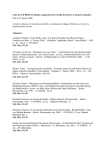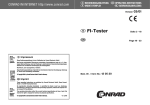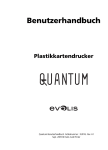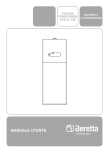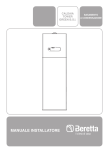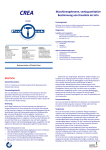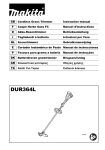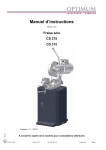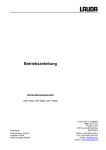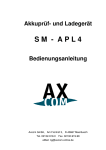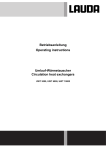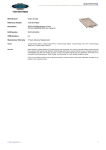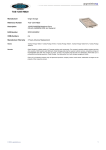Download 7. software dataview - Chauvin Arnoux Group
Transcript
English . ........................................................................................................................................................... 42 Deutsch ........................................................................................................................................................... 82 Italiano . ......................................................................................................................................................... 122 Español . ......................................................................................................................................................... 162 Vous venez d’acquérir un mesureur numérique de rapport de transformation DTR® 8510 et nous vous remercions de votre confiance. Pour obtenir le meilleur service de votre appareil : lisez attentivement cette notice de fonctionnement, respectez les précautions d’emploi. ATTENTION, risque de DANGER ! L’opérateur doit consulter la présente notice à chaque fois que ce symbole de danger est rencontré. Appareil protégé par isolation double. ATTENTION, risque de choc électrique. La tension appliquée sur les pièces marquées de ce symbole peut être dangereuse. Instructions importantes à lire et à comprendre complètement. Information importante à connaître. Batterie. Fusible. Connecteur USB. Terre. Le marquage CE indique la conformité aux directives européennes DBT et CEM. La poubelle barrée signifie que, dans l’Union Européenne, le produit fait l’objet d’une collecte sélective conformément à la directive DEEE 2002/96/EC. Définition des catégories de mesure : La catégorie de mesure IV correspond aux mesurages réalisés à la source de l’installation basse tension. Exemple : arrivée d’énergie, compteurs et dispositifs de protection. La catégorie de mesure III correspond aux mesurages réalisés dans l’installation du bâtiment. Exemple : tableau de distribution, disjoncteurs, machines ou appareils industriels fixes. La catégorie de mesure II correspond aux mesurages réalisés sur les circuits directement branchés à l’installation basse tension. Exemple : alimentation d’appareils électrodomestiques et d’outillage portable. 2 SOMMAIRE 1. Précautions d’emploi....................................................................................................................................................... 4 1.1. Réception du colis.......................................................................................................................................................... 4 2. CARACTÉRISTIQUES DU PRODUIT....................................................................................................................................... 5 2.1. Description...................................................................................................................................................................... 5 2.2. Description des commandes......................................................................................................................................... 6 2.3. Identification des cordons............................................................................................................................................. 6 3. CARACTÉRISTIQUES TECHNIQUES...................................................................................................................................... 8 3.1. Caractéristiques techniques du DTR® 8510.................................................................................................................. 8 3.2. Caractéristiques techniques du chargeur de batteries................................................................................................ 9 4. FONCTIONS D’AFFICHAGE................................................................................................................................................... 10 4.1. Organigramme du programme.................................................................................................................................... 10 4.2. Menu principal.............................................................................................................................................................. 10 4.3. Configurer l’appareil..................................................................................................................................................... 10 4.4. Rappel des données.................................................................................................................................................... 17 5. UTILISATION........................................................................................................................................................................... 19 5.1. Mise sous tension......................................................................................................................................................... 19 5.2. Exécution d’un test...................................................................................................................................................... 19 5.3. Conseils pour la réalisation de mesures de rapport précises.................................................................................... 23 5.4. Test de rapport - 1:1 .................................................................................................................................................... 24 6. BRANCHEMENTS................................................................................................................................................................... 25 6.1. Schémas de branchements......................................................................................................................................... 25 6.2. Branchements polyphasés.......................................................................................................................................... 26 7. LOGICIEL DATAVIEW® . ......................................................................................................................................................... 27 7.1. Installation de DataView® ............................................................................................................................................ 27 7.2. Ouverture du Panneau de configuration..................................................................................................................... 29 7.3. Utilisation du Panneau de configuration..................................................................................................................... 30 7.4. Configurer le DTR® 8510.............................................................................................................................................. 31 7.5. Exécution d’un test...................................................................................................................................................... 32 7.6. Téléchargement d’un test............................................................................................................................................ 33 7.7. Enregistrer les résultats de mesure............................................................................................................................. 34 7.8. Création de compte-rendu........................................................................................................................................... 34 8. MAINTENANCE....................................................................................................................................................................... 36 8.1. Chargement des batteries........................................................................................................................................... 36 8.2. Nettoyage..................................................................................................................................................................... 37 8.3. Vérification métrologique............................................................................................................................................. 38 8.4. Réparation.................................................................................................................................................................... 38 9. Annexe : messages affichés......................................................................................................................................... 39 10. Garantie ............................................................................................................................................................................ 40 11. Pour commander........................................................................................................................................................... 41 11.1. Rechanges.................................................................................................................................................................. 41 3 1. Précautions d’emploi Ces avertissements de sécurité sont dispensés afin d’assurer la sécurité du personnel et l’utilisation correcte de l’appareil. Cet appareil est protégé contre les tensions accidentelles n’excédant pas 50 V par rapport à la terre. Le niveau de protection garanti de ce matériel peut être compromis en cas d’utilisation d’une manière non préconisée par le fabricant. Lire complètement le manuel d’instructions et suivre toutes les informations de sécurité avant de tenter d’utiliser ou d’entretenir cet appareil. Le mesureur numérique de rapport de transformation DTR® 8510 est conçu pour un usage sur des transformateurs non alimentés (« à l’état passif ») seulement. Veiller à ce que le transformateur testé soit totalement débranché de toute alimentation en courant alternatif et qu’il soit totalement déchargé. Seul un personnel qualifié doit utiliser le DTR® 8510 . Le DTR® 8510 ne doit pas être utilisé d’une manière dans laquelle tous ses composants (y compris ses cordons de test) seraient considérés comme assurant une protection contre les chocs électriques. Aucun composant du DTR® 8510 n’assure un isolement ou une protection contre les hautes tensions. Toujours veiller à ce que le circuit soit complètement déchargé avant d’y relier les cordons de test. Ne pas toucher, ajuster ou déplacer les cordons de test pendant que le DTR® effectue un test. Prendre toutes les précautions utiles sur tous les appareils : des tensions et des courants potentiellement élevés peuvent être présents et provoquer un risque de choc électrique. La sécurité relève de la responsabilité de l’utilisateur. N’utiliser exclusivement que le chargeur livré avec l’appareil pour recharger les batteries. Ne pas ouvrir l’appareil lorsqu’il est branché à la tension d’alimentation secteur, ou que les cordons de test sont branchés à des transformateurs, matériels divers, circuits, etc. 1.1. Réception du colis A la réception du colis, vérifier que son contenu est conforme à la liste des éléments joints. Avertir le distributeur en cas d’éléments manquants. Si le matériel semble endommagé, faire immédiatement les réserves d’usage auprès du transporteur et prévenir aussitôt le distributeur en lui précisant la nature des dommages. Conserver le conteneur d’emballage endommagé à titre de preuve. 4 2. CARACTÉRISTIQUES DU PRODUIT 2.1. Description Le mesureur numérique de rapport de transformation DTR® 8510 est un appareil léger, robuste et portable destiné à tester sur site les transformateurs de puissance, de tension et de courant. L’utilisation du DTR® 8510 est totalement automatique. Il n’est pas nécessaire de procéder à un étalonnage, une sélection de gamme, un démarrage manuel ou à un équilibrage fastidieux. Pendant chaque cycle de test, le DTR® 8510 vérifie automatiquement : Inversion des fils H/X Continuité des circuits/enroulements testés (s’il y a lieu) Conditions de court-circuit (courant fort) Après l’achèvement du cycle de test, le DTR® 8510 affiche : Le rapport de transformation : le rapport entre la tension primaire et la tension secondaire aux bornes du transformateur provoqué par le courant d’excitation de test. Le courant d’excitation : le courant d’excitation efficace dans l’enroulement H provoqué par l’excitation de test pendant une charge négligeable de l’enroulement X associé. La polarité : indique la polarité (phase) de l’enroulement X par rapport à l’enroulement H. L’écart : indique l’écart par rapport au rapport de transformation porté sur la-- plaque signalétique en %. Le rapport de transformation, le courant d’excitation, la polarité et l’écart sont des paramètres utiles pour diagnostiquer et prévoir divers défauts pouvant se produire dans des transformateurs de puissance, de tension et de courant. Le DTR® 8510 affichera les messages suivants : Incorrect Lead Connections (Branchements des fils incorrects) H/X Reversal (accidental step-up misconnection) (Inversion H/X - branchement erroné accidentel) Short (excess excitation current) (Court-circuit - courant d’excitation excessif) Open Circuits (Circuits ouverts) Circuit Continuity (Continuité du circuit) Low Battery (Batterie faible) De plus, le DTR® 8510 permet à l’utilisateur d’enregistrer les résultats en mode automatique ou manuel après chaque test, éliminant ainsi la nécessité de noter ces résultats. Chaque enregistrement de mesure est horodaté afin de disposer des informations de test les plus complètes. L’utilisateur peut également enregistrer les tensions portées sur les plaques signalétiques et comparer les résultats lorsqu’ils ont été recueillis. Ces résultats peuvent ensuite être téléchargés vers un PC et analysés à l’aide du logiciel DataView® livré avec le produit. DataView® permet de contrôler complètement l’appareil. Le DTR® 8510 utilise une technique de mesure avancée à basse tension décroissante dans laquelle les enroulements haute tension « H » sont soumis à l’excitation de test. Cela se traduit par une plus grande sécurité de l’opérateur et par la possibilité de tester une plus grande variété de types et de dimensions de transformateurs. 5 2.2. Description des commandes USE SPECIFIED CHARGER ONLY 1 5 2 USE ONLY ON DE-ENERGIZED TRANSFORMERS OFF/ CHARGE ON 3 6 7 8 H CONTRAST 9 MEM 10 ENTER 4 X 11 50V CAT IV TEST DTR® 8510 Digital Transformer Ratiometer 1.Écran : affiche les résultats de mesure, l’état et les fonctions de commande de l’appareil. 2. Connecteur USB : Permet le branchement à un ordinateur pour configurer l’appareil et vérifier son état, télécharger les résultats enregistrés à l’aide du logiciel DataView® et de lancer l’exécution d’un test. 3. Connecteur du câble « H » supérieur (primaire) : Branchement de l’enroulement primaire du transformateur. 4. Connecteur du câble « X » inférieur (secondaire) : Branchement de l’enroulement secondaire du transformateur. 5. Connecteur d’entrée de charge de batteries : Permet au chargeur intelligent de charger les batteries. 6. Interrupteur : allumé (ON) ou éteint (OFF) l’appareil (si le chargeur n’est pas branché). Si le chargeur est branché, les batteries se chargent dans la position OFF/CHARGE. 7. Voyant témoin de fonctionnement et de batteries faibles : la LED verte indique que l’appareil fonctionne et elle clignote lorsque la tension des batteries chute en dessous de 12 V. L’appareil s’arrêtera complètement lorsque la tension des batteries est inférieure à 8,7 V. 8. Réglage du contraste de l’écran : permet de régler le contraste de l’écran. 9. Touches de fonction : permet de naviguer à travers les menus et les fonctions de l’appareil. 10. Bouton de commande de rétroéclairage ( ) : allumé (ON) ou éteint (OFF) le rétroéclairage de l’écran. 11. Bouton Test : exécute le test sélectionné lors de la pression et du relâchement. 2.3. Identification des cordons Cordons de l’enroulement primaire (H) : FICHE DE BRANCHEMENT ROUGE IDENTIFICATEUR « H » H JEU DE CORDONS H H IDENTIFICATEUR « H » FICHE DE BRANCHEMENT NOIRE 6 CONNECTEUR 5 BROCHES Cordons de l’enroulement secondaire (X) : FICHE DE BRANCHEMENT ROUGE IDENTIFICATEUR « X » X CONNECTEUR 3 BROCHES JEU DE CORDONS X X IDENTIFICATEUR « X » FICHE DE BRANCHEMENT NOIRE Chaque cordon est clairement identifié. Le cordon de l’enroulement primaire (H) comporte un connecteur à 5 broches et le cordon de l’enroulement secondaire (X) comporte un connecteur à 3 broches. Ils ne peuvent donc pas être inversés par erreur. 7 3. CARACTÉRISTIQUES TECHNIQUES Conditions de référence : 23°C ± 5°C (Humidité relative de 30 à 50%). Ajouter 25 ppm/°C entre -10 et 18°C et entre 28 et 50°C à toutes les caractéristiques de précision. Aucune présence de champ électrique ou magnétique. Courant de sortie ≤150 mA pour TV/TP et ≤ 50 mA pour TC. La périodicité d’étalonnage est de 1 an. 3.1. Caractéristiques techniques du DTR® 8510 CARACTÉRISTIQUES ÉLECTRIQUES Gamme de rapport (TV/TP) Commutation automatique : 0,8000 à 8000:1 Précision (TV/TP) Gamme de rapport (TC) Gamme de rapport Précision (% de la lecture) 0,8000 à 9,9999 ± 0.2% 10,000 à 999,99 ± 0.1% 1000,0 à 4999,9 ± 0.2% 5000,0 à 8000,0 ± 0.25% Commutation automatique : 0,8000 à 1000,0 Précision (TC) Signal d'excitation Gamme de rapport Précision (% de la lecture) 0,8000 à 1000,0 ± 0.5% Mode TV/TP : 32 Veff. max Mode TC : niveau automatique de 0 à 1 A, 0,1 à 4,5 Veff. Affichage du courant d'excitation Gamme : 0 à 1000 mA Précision : ± (2% de la lecture + 2 mA) Fréquence d'excitation Écran 70 Hz Écran à cristaux liquides à deux lignes alphanumérique, 2x16 caractères avec réglage du contraste et du rétroéclairage. Visible de jour comme de nuit. Méthode de mesure Conforme à la norme IEEE C57.12.90™ Alimentation Deux blocs de batteries NiMH rechargeables 12 V, 5x2, 1650 mAH Autonomie Jusqu'à 10 heures de fonctionnement continu. Indication de batterie faible. Chargeur de batteries Chargeur intelligent à entrée universelle (tension d'entrée de 90 à 264 Veff.) Temps de charge < 4 heures Enregistrement des résultats 99 objets de 99 tests chacun Horodatage Horloge en temps réel sauvegardée par pile Communication Conforme USB. 2.0, isolée optiquement, 115,2 ko Logiciel Logiciel d'analyse DataView® inclus CARACTÉRISTIQUES MÉCANIQUES Dimensions 272 x 248 x 130 mm Poids 3,7 kg Branchement Cordons Boîtier Connecteurs XLR H & X blindés de 4,6 m avec grosses pinces crocodile industrielles à codage de couleur dans une pochette de transport. Boîtier polypropylène robuste, UL 94 V0 Vibration IEC 68-2-6 (1,5 mm à 55 Hz) Choc IEC 68-2-27 (30 G) Chute Indice de protection IEC 68-2-32 (1 m) IP 40 (Couvercle d'appareil ouvert) selon EN 60529 IP 53 (Couvercle d'appareil fermé) selon EN 60529 8 CARACTÉRISTIQUES ENVIRONNEMENTALES Température de fonctionnement -10° à 50°C Température de stockage - 20°C à + 60°C Humidité relative 10 à 85% HR @ 35°C Altitude Jusqu'à 2000 mètres SÉCURITÉ Conformité EN 61010-1; 50 V CAT IV ; Degré de pollution 2 Double isolement Oui Les caractéristiques techniques sont soumises à modifications sans préavis. 3.2. Caractéristiques techniques du chargeur de batteries CARACTÉRISTIQUES ÉLECTRIQUES Tension à vide 41 V ±2 V Courant de charge rapide 0,9 A ± 70 mA Complément de charge 130 mA ± 40 mA Options de fin de charge -dV, dT/dt Tension d'entrée 90 à 264 VCA /47 à 63 Hz Puissance de sortie maximale 35 W Courant de charge d'entretien 50 mA ±25 mA Courant de fuite (depuis la batterie avec l'interrupteur sur off) <1 mA CARACTÉRISTIQUES MÉCANIQUES Dimensions 107 x 67 x 36,5 mm Poids 250 g Branchement d'entrée 2 broches selon IEC 320-C7 Branchement de sortie NiMH : DIN 3 BROCHES CARACTÉRISTIQUES ENVIRONNEMENTALES Température de fonctionnement - 20 à 40°C SÉCURITÉ Classe d'isolement II Certificat de sécurité électrique EN 60601-1, EN 60950, EN 60335-2-29 Normes de CEM EN61326-1 Les caractéristiques techniques sont soumises à modifications sans préavis. 9 4. FONCTIONS D’AFFICHAGE 4.1. Organigramme du programme Afin d’utiliser l’appareil efficacement, il est important de comprendre l’organigramme du programme. La pression simultanée des touches et permet de remonter d’un niveau (s’il y en a un) dans l’organigramme du programme. (Navigation verticale remontant d’un niveau). La pression de la touche ou permet la navigation dans le niveau. (Navigation horizontale). La pression de la touche ENTER permet de sélectionner et d’afficher les choix du niveau immédiatement en dessous (s’il y en a un) dans l’organigramme du programme. (Navigation verticale descendant d’un niveau). 4.2. Menu principal L’appareil possède un contrôle de menu principal comme l’illustre la Fig. 4-1. L’utilisateur peut naviguer autour de la boucle en appuyant sur la touche ou . Ecran principal Configurer l’appareil Lire mémoire Figure 4-1 Dès sa mise sous tension, l’appareil s’initialise et affiche l’écran principal : Figure 4-2 Écran principal : Affiche le type de test, le mode de test, le filtre [Rapide (F), Normal (N) ou Lent (S)], le mode mémoire [Automatique (A) ou Manuel (M)] et les valeurs de plaque signalétique présente (si cette plaque est activée). Configurer l’appareil : Configure l’appareil (voir § 4.3). Lire mémoire : Les données enregistrées peuvent être sélectionnées et affichées (voir § 4.4). REMARQUE : L’organigramme du programme peut avoir une profondeur de deux ou trois niveaux en certains points. Les choix disponibles pour un niveau donné sont visibles en appuyant sur la touche ou . La touche ENTER est utilisée pour sélectionner les fonctions suivantes : Entrer dans le menu de configuration. Entrer dans le menu de lecture de la mémoire. Initialiser l’enregistrement des résultats de test, accepter les paramètres d’emplacement et enregistrer les résultats de mesure. 4.3. Configurer l’appareil Avec l’écran affichant Configurer l’appareil, appuyer sur la touche ENTER. La boucle de configuration (voir Figure 4-4) peut être parcourue à l’aide de la touche ou . Figure 4-3 10 Mettre à l’heure : Permet de régler l’heure et la date. Entrer la plaque signalétique : Permet de sélectionner et de modifier les tensions ou les rapports portés sur la plaque signalétique présente. Des rapports prédéfinis seulement peuvent être modifiés avec DataView®. Sélectionner le type de test : Permet de sélectionner le type de test (TV/TP ou TC). Sélectionner le mode de test : Permet de sélectionner le mode de test (Rapport ou Continuité / Rapport en mode TV/TP). Sélectionner Mode enregistre. : Permet de sélectionner le mode d’enregistrement des données (Automatique ou Manuel). Sélectionner le filtre : Permet de sélectionner le filtre (Rapide, Normal, Lent). Voir § 4.3.6. Effacer Mémoire : Permet de supprimer tous les résultats de mesure enregistrés. Sélectionner la langue : Permet de sélectionner la langue d’affichage (Anglais, Français, Allemand, Italien, Espagnol, Portugais) REMARQUE : pour remonter d’un niveau et retourner à Configurer l’appareil, appuyer simultanément sur les touches et . Mettre à l’heure Entrer la plaque signalétique Sélection de la langue Sélectionner le type de test Effacement de la mémoire Sélectionner le filtre Sélectionner le mode de test Sélectionner mode enregistre Figure 4-4 4.3.1. Mettre à l’heure A partir du niveau supérieur de Configurer l’appareil, appuyer sur la touche ou jusqu’à ce que Mettre à l’heure apparaisse à l’écran, et appuyer ensuite sur ENTER. Figure 4-5 11 La configuration Mettre à l’heure permet de régler l’heure aux formats suivants : Format Date : Permet de sélectionner le format de la date. (MM/JJ/AA, JJ/MM/AA ou AA/MM/JJ). Figure 4-6 Format heure : Permet de formater l’heure (12 ou 24 heures). Figure 4-7 Entrer la Date et L’heure : Permet de régler la date et l’heure au format sélectionné. Remarque : L’heure doit être réglée au format 24 heures. Elle sera affichée avec AM/PM si le format 12 heures est choisi. Figure 4-8 Exemple : Pour régler l’heure à 2:50 PM (de l’après-midi), régler l’heure à 14 et les minutes à 50. Pour passer de l’une à l’autre des configurations réglage d’heure, procéder de la manière suivante : 1. A partir du niveau supérieur de Configurer l’appareil, appuyer sur la touche ou jusqu’à ce que Régler l’heure apparaisse à l’écran, et appuyer ensuite sur ENTER pour configurer la date. 2. Utiliser la touche ou pour voir les choix possibles. Appuyer sur ENTER pour réaliser le choix. Une fois le format sélectionné, l’écran retourne à Format Date. 3. Utiliser la touche ou pour passer aux autres options de réglage de la date et de l’heure, ou appuyer simultanément sur les touches et pour retourner au niveau supérieur. 4.3.2. Entrer la plaque signalétique Les valeurs de plaque signalétique sont les tensions de l’enroulement primaire et de l’enroulement secondaire (ou les rapports) associées à un transformateur donné. Ces informations sont portées sur la plaque signalétique du transformateur. Les résultats mesurés seront comparés aux valeurs sélectionnées (éditées) de la plaque signalétique, et l’écart sera affiché et enregistré en % par rapport à ces valeurs. Le DTR® 8510 permet de stocker 10 valeurs de tension et de rapport de plaque signalétique pouvant être sélectionnées individuellement pour un test donné. REMARQUE : La liste des plaques signalétiques de 10 transformateurs peut être écrite et enregistrée seulement à l’aide du logiciel DataView®. Les valeurs de la liste peuvent être modifiées pour utilisation mais ne peuvent être enregistrées depuis le panneau avant. Les touches du panneau avant peuvent sélectionner l’une des 10 valeurs de plaques signalétiques de transformateurs. Une fois les valeurs de transformateurs sélectionnées, elles peuvent être modifiées pour créer de nouvelles valeurs à l’aide des touches , et ENTER. Lorsque de nouvelles valeurs sont sélectionnées (même si elles n’ont pas été modifiées), elles deviennent la plaque signalétique présente et seront utilisées pour les mesures TV/TP et TC suivantes. L’écart sera rapporté et enregistré en utilisant ces valeurs. Les valeurs de plaques signalétiques présentes seront conservées en mémoire même si l’appareil est éteint puis remis sous tension. Toutefois, elles ne seront pas enregistrées dans la liste qui avait été sélectionnée à l’origine. L’utilisateur peut sélectionner une autre plaque signalétique de la liste à l’avenir et peut ou ne peut pas modifier les valeurs. Aussitôt que la nouvelle valeur de plaque signalétique est sélectionnée (et/ou modifiée), elle devient la nouvelle plaque signalétique présente. Les valeurs de plaques signalétiques présentes sont affichées à l’écran principal. 12 Chaque résultat de mesure enregistrera la plaque signalétique présente avec les autres paramètres associés et sera disponible lorsque les données seront téléchargées. Les valeurs des rapports des plaques signalétiques doivent être comprises entre 1 et 32767. La fonction de plaque signalétique doit être activée. Si elle ne l’est pas, l’écart en % ne sera pas rapporté après les mesures. Ensuite, les valeurs enregistrées n’auront pas de plaque signalétique et d’écart en % indiqués dans les résultats de mesure. REMARQUE : l’écran principal affichera la plaque signalétique présente seulement si la fonction de plaque signalétique est activée. Si elle ne l’est pas, il affichera « --- » pour l’enroulement primaire et secondaire. Pour configurer les paramètres de plaque signalétique, procéder de la manière suivante : 1. A partir du niveau supérieur de Configurer l’appareil, appuyer sur la touche ou jusqu’à ce que Entrer la plaque signalétique apparaisse à l’écran, et appuyer ensuite sur ENTER. Figure 4-9 2. L’écran affichera Activer avec les choix Oui et Non. Appuyer sur la touche pour sélectionner Oui (Activer la fonction de plaque signalétique). Figure 4-10 3. L’écran sera ensuite le suivant : Figure 4-11 4. Sélectionner Lister en appuyant sur la touche . La liste de plaque signalétique de 0 à 9 valeurs peut être parcourue à l’aide de la touche ou . Sélectionner la plaque signalétique désirée en appuyant sur ENTER. L’écran retournera à Entrer la plaque signalétique. 5. Appuyer sur ENTER, puis sur Oui () sur Activer. 6. Sélectionner Editer en appuyant sur la touche . Les valeurs de la plaque signalétique présente peuvent être modifiées chiffre par chiffre en sélectionnant chaque chiffre avec les touches et en appuyant sur la touche ENTER. Lorsque le dernier chiffre de l’enroulement secondaire est sélectionné, l’écran retourne à Entrer la plaque signalétique. Figure 4-12 Figure 4-13 13 REMARQUE : la sélection d’un transformateur de la liste remplacera immédiatement les valeurs de la plaque signalétique présente. Les valeurs peuvent alors être modifiées dans le mode Editer si nécessaire La sélection d’Editer permettra à l’utilisateur de modifier les valeurs de la plaque signalétique présente. Le processus d’édition ne modifiera que les valeurs de plaque signalétique présente. Les valeurs précédemment enregistrées demeureront les mêmes. Les valeurs enregistrées dans la Liste ne peuvent être modifiées que dans DataView®. Afin d’écrire la valeur de la plaque signalétique présente, appuyer sur ENTER jusqu’ à ce que Entrer la plaque signalétique soit affiché. Sinon, le rapport ne sera pas introduit. Si on appuie sur les touches fléchées vers le haut ou vers le bas après avoir réglé le rapport, l’opération sera alors annulée et les modifications ne seront pas enregistrées. A SE SOUVENIR : pour remonter d’un niveau et retourner à Configurer l’appareil, appuyer simultanément sur les touches et . 4.3.3. Sélectionner le type de test 1. A partir du niveau supérieur de Configurer l’appareil, appuyer sur la touche ou jusqu’à ce que Sélectionner le type de test apparaisse à l’écran, et appuyer ensuite sur ENTER. Figure 4-14 2. Sélectionner TV/TP ou TC à l’aide de ou et appuyer sur ENTER. L’écran retournera à Sélectionner le type de test. REMARQUE : une fois que le type de test est sélectionné, il sera conservé jusqu’à ce que l’utilisateur le modifie. Si l’ap pareil est éteint et remis sous tension, le type de test sera le même que le dernier sélectionné. 4.3.4. Sélectionner le mode de test 1. A partir du niveau supérieur de Configurer l’appareil, appuyer sur la touche ou jusqu’à ce que Sélectionner le mode de test apparaisse à l’écran, et appuyer ensuite sur ENTER. Figure 4-15 2. Sélectionner Ratio ou CONT/Ratio à l’aide de ou et appuyer sur ENTER. L’écran retournera à Sélectionner le mode de test. CONT/Ratio : effectue un test de continuité suivi d’un test de rapport en mode TV/TP seulement. Le test de continuité n’est pas disponible (N/A) en mode TC. Mode de Test Ratio : effectue seulement le test de rapport en mode TV/TP ou TC. REMARQUE : le mode de test peut aussi être sélectionné depuis l’écran principal en appuyant sur ENTER, qui sélectionne alternativement CONT et Ratio. 14 4.3.5. Sélectionner Mode enregistrement 1. A partir du niveau supérieur de Configurer l’appareil, appuyer sur la touche ou jusqu’à ce que Sélectionner Mode enregistre. apparaisse à l’écran, et appuyer ensuite sur ENTER. Figure 4-16 2. Sélectionner Auto ou Manuel à l’aide de ou et appuyer sur ENTER. L’écran retournera à Configurer l’appareil > Sélectionner Mode enregistre. REMARQUE : En mode Manuel, l’utilisateur a le choix de terminer le test que les résultats de mesure aient été enregistrés ou non. L’utilisateur a aussi le choix de l’emplacement de l’enregistrement des résultats de mesure. Il est donc possible d’enregistrer les résultats de mesure en divers emplacements en laissant des emplacements disponibles dans l’affectation de la mémoire. Tous les résultats de mesure seront téléchargés quel que soit l’emplacement où ils sont enregistrés dans la mémoire. En mode Auto, l’instrument enregistrera les résultats de mesure à la fin de chaque test au premier emplacement disponible. Tous les résultats de mesure seront enregistrés à la suite. Si le résultat de mesure enregistré précédemment est rencontré, le mode d’enregistrement automatique le sautera et enregistrera le nouveau résultat de mesure à l’emplacement suivant disponible. REMARQUE : si le DTR® 8510 est branché à un ordinateur, le mode Auto sera désactivé. Les résultats de mesure ne seront pas enregistrés dans l’appareil mais seront envoyés à l’ordinateur. 4.3.6. Sélectionner le filtre 1. A partir du niveau supérieur de Configurer l’appareil, appuyer sur la touche ou jusqu’à ce que Sélectionner le filtre apparaisse à l’écran, et appuyer ensuite sur ENTER. Figure 4-17 2. Sélectionner Rapide, Normal ou Lent à l’aide de la touche ou et appuyer sur ENTER. L’écran retournera à Configurer l’appareil > Sélectionner le filtre. REMARQUE : Le DTR® 8510 offre à l’utilisateur un choix de trois filtres numériques pour les mesures, selon le bruit élec trique externe. Il existe dans l’appareil des filtres numériques sophistiqués offrant une réjection maximale du bruit afin d’obtenir des mesures pouvant être répétées. Filtres numériques : La numérisation du signal s’effectue avec un modulateur Sigma-Delta (Σ-Δ). La sortie est une chaîne de bits à haute fréquence appliquée sur un filtre numérique. Le filtrage du signal s’effectue au moyen d’un filtre à fonction sinc (Sinx/x). La fonction principale de ce filtre est de supprimer le bruit de quantification introduit lors du processus de modulation. Le filtre limite la bande de fréquence autorisée afin de la réduire sensiblement à la moitié de la fréquence du modulateur lui-même. Cela réduit la sortie à 1 bit d’un comparateur à un signal de sortie à bande limitée et à très faible bruit. La fréquence de coupure et le débit de données réduit sont programmés en conséquence dans le registre interne, et la sortie est pondérée arithmétiquement pour fournir une réponse finale précise. La forte réduction se traduit par un bruit plus faible mais à un débit plus lent. Le calcul arithmétique est un processus rapide à grande vitesse d’horloge des microprocesseurs. 15 Le DTR® 8510 améliore la qualité des mesures des manières suivantes : Circuits électroniques à faible bruit Circuits électroniques et cordons blindés. Mesures différentielles pour réduire les effets de mode commun. Calculs quotient métriques pour réduire les erreurs dynamiques. TV/TP Rapide Temps de mesure approximatif Utilisation Normal Lent 6,5 s 9s 19 s Environnement électriquement calme Dans la plupart des applications Environnement électrique très bruité Rapide Normal Lent 14 s 16 s 43 s Environnement électriquement calme Dans la plupart des applications Environnement électrique très bruité TC Temps de mesure approximatif Utilisation 4.3.7. Effacement de la mémoire 1. Appuyer sur la touche ou jusqu’à ce que Effacer Mémoire apparaisse à l’écran, et appuyer ensuite sur ENTER. Figure 4-18 2. Sélectionner Oui ou Non à l’aide de ou et appuyer sur ENTER. L’écran retournera à Effacer Mémoire. ATTENTION : une fois la mémoire effacée, les données enregistrées ne sont plus récupérables. Télécharger les données, si nécessaire, avant d’exécuter la fonction d’effacement de la mémoire. 4.3.8. Sélection de la langue 1. Appuyer sur la touche ou jusqu’à ce que Sélectionner la langue apparaisse à l’écran, et appuyer ensuite sur ENTER. Figure 4-19 2. Sélectionner une langue à l’aide de ou et appuyer sur ENTER. L’écran retournera à Sélectionner la langue. Les langues suivantes sont disponibles : Anglais Français Allemand Italien Espagnol Portugais Une fois que la langue est choisie, tous les choix des menus, les messages d’erreur, etc. seront affichés dans cette langue. La configuration retient la langue si l’instrument est éteint puis remis sous tension. 16 REMARQUE : la langue peut également être sélectionnée immédiatement au démarrage. Appuyer et maintenir le bouton TEST tout en mettant l’appareil sous tension. Après l’initialisation, l’appareil affichera la langue active actuellement. Relâcher le bouton TEST. La langue désirée peut à présent être sélectionnée. 4.3.9. Restauration des paramètres par défaut Les paramètres par défaut sont présentés dans le tableau suivant : Paramètre Valeur par défaut Mode de test Rapport Type de test TV/TP Filtre Normal Mode d'enregistrement Manuel Langue Anglais Plaque signalétique Désactivée Valeurs de la plaque signalétique 19920:7200 19920:4800 19920:2400 19920:2160 19920:120 7200:2400 7200:2160 7200:120 2400:120 2160:120 Tableau 4-1 Pour restaurer la configuration d’usine par défaut : 1. Éteindre le DTR® 8510. 2. Appuyer et maintenir le bouton . 3. Mettre le DTR® 8510 sous tension. 4. Relâcher le bouton lorsque l’appareil émet un signal sonore. REMARQUE : les résultats de mesure précédemment enregistrés demeureront dans la mémoire et la langue restera la même que celle sélectionnée avant le chargement de la configuration par défaut. 4.4. Rappel des données 1. Depuis l’écran principal, appuyer sur la touche ou jusqu’à ce que Rappel des données apparaisse à l’écran, et appuyer ensuite sur ENTER. Figure 4-20 L’enregistrement de mesure dans OBJET #01 et le TEST #01 sera affiché, ainsi que le rapport. REMARQUE : Le V après le Rapport indique le type de test TV/TP. C serait affiché si le rapport provenait d’un test TC. 17 Figure 4-21 2. Appuyer sur le bouton TEST pour passer au deuxième écran qui affichera le Courant et l’Ecart en %. Figure 4-22 3. Appuyer sur le bouton TEST pour passer au troisième écran qui affichera la date et l’heure. Figure 4-23 4. Appuyer sur le bouton TEST pour passer au quatrième écran qui affichera les tensions des enroulements primaire et secondaire de la plaque signalétique présente au moment où la mesure a été faite. Figure 4-24 5. Appuyer de nouveau sur le bouton TEST pour retourner au premier écran. 6. Sélectionner un OBJET et un TEST quelconque à l’aide de la touche ou et de la touche ENTER pour voir le résultat de mesure en tout endroit. REMARQUE : Le DTR® 8510 peut enregistrer 99 OBJETS. Chaque OBJET peut contenir jusqu’à 99 TESTS. En mode Manuel, l’utilisateur peut sélectionner l’emplacement où enregistrer le résultat de mesure. Il n’est pas nécessaire d’enregistrer séquentiellement des résultats de mesure. Donc, lors du rappel des données, il est nécessaire que l’utilisateur sache où se trouvent les données. 18 5. UTILISATION AVERTISSEMENT : Le DTR® 8510 est conçu pour un usage avec des transformateurs hors tension (« état passif ») seu lement. Veiller à ce que le transformateur testé soit totalement débranché de toute alimentation en courant alternatif et qu’il soit totalement déchargé. 5.1. Mise sous tension Mettre l’interrupteur sur la position ON. A la mise sous tension, l’appareil effectue un processus d’initialisation : il émet un signal sonore il affiche « Initialisation… Attendre SVP » pendant un court moment il affiche le nom de la société et le numéro de version du microprogramme il affiche la date et l’heure pendant un court moment l’appareil demeure à l’écran principal qui affiche le Type de test, le Mode de test, le Filtre, le Mode mémoire et les Valeurs de plaque signalétique présente (Fig. 5-1) la LED témoin verte s’allume de manière fixe Figure 5-1 REMARQUE : Si les batteries sont insuffisamment chargées : la LED verte clignotera si la capacité des batteries est encore suffisante L’appareil sera encore opérationnel dans ces conditions. l’écran affichera Batterie faible et la LED verte clignotera si le bloc de batteries ne présente plus une capacité suffisante. L’instrument n’est plus utilisable dans ces circonstances. Les batteries doivent être rechargées avant usage de l’appareil (voir § 8.1). 5.2. Exécution d’un test 5.2.1. Test TV/TP Ce paragraphe illustre un exemple d’exécution d’un test utilisant la configuration suivante (voir le § 4.3 pour savoir comment configurer l’appareil) : Entrer la Date et L’heure : 4 juillet 2010. 18:00 Valeurs de plaque signalétique : Tension primaire : 19920 ; tension secondaire : 7200 Sélectionner le type de test : TV/TP Sélectionner le Mode de test : CONT/Ratio Mode mémoire : Manuel Sélectionner le Filtre : Normal Sélectionner la Langue : Française 19 - Connexion typique RAPPORT 2,767 : 1 ENROULEMENT PRIMAIRE ENROULEMENT SECONDAIRE H ROUGE H ROUGE 19920 : 7200CT X ROUGE H NOIR X NOIR X ROUGE X NOIR H NOIR - Autre connexion possible RAPPORT 1,383 : 1 H ROUGE ENROULEMENT PRIMAIRE ENROULEMENT SECONDAIRE 19920 : 7200CT X NOIR H ROUGE H NOIR X ROUGE X NOIR X ROUGE H NOIR Figure 5-2 1. Brancher les cordons de l’enroulement primaire (H) et secondaire (X) au connecteur du DTR® 8510 et au transformateur testé (voir Fig. 5-2). 2. Appuyer sur le bouton TEST. Le test de continuité sera d’abord exécuté puis le test de rapport de transformation. Figure 5-3 AVERTISSEMENT : Il est important de veiller à ce que les cordons de l’enroulement primaire (H) et secondaire (X) soient branchés correctement AVANT d’exécuter le test. C’est particulièrement vrai pour des transformateurs à rapport de transformation élevé puisque des tensions élevées dangereuses peuvent apparaître aux bornes du DTR® 8510. REMARQUE : La continuité vérifie seulement l’intégrité des branchements des cordons. Elle ne vérifie pas l’inversion de polarité H/X. Si la continuité des branchements de l’enroulement primaire est conforme aux limites spécifiées, l’écran affichera ---- ou l’équivalent de contacts fermés. Si la continuité des branchements de l’enroulement primaire est hors des limites spécifiées, l’écran affichera --/- ou l’équivalent de contacts ouverts. Avant d’effectuer le test de rapport de transformation, l’appareil vérifie l’inversion de polarité H/X, la présence de court-circuit (courant excessif) etc. 20 Dans cet exemple, un écran semblable à celui ci-dessous apparaîtra. Figure 5-4 Si les branchements H/X sont inversés, l’appareil affichera le message d’erreur suivant et mettra fin au test. Figure 5-5 REMARQUE : S’il existe une inversion de polarité, le rapport sera affiché sous forme d’une valeur négative et clignotera. Cela signifie que les branchements sont inversés du côté donné ou que le transformateur est bobiné à l’inverse du marquage. Le test peut s’effectuer autant de fois que nécessaire en appuyant sur le bouton TEST. Un test en cours peut s’annuler à tout moment en appuyant sur le bouton TEST . Veillez à ce que le cordon HROUGE soit toujours branché de manière à ce qu’il ne court-circuite pas le cordon XROUGE ou XNOIR directement ou à travers la terre. Voir le § 6 pour de plus amples informations concernant les branchements. 5.2.2. Enregistrement des résultats de mesure (Mode manuel/automatique) Le mode d’enregistrement dépend de celui sélectionné lors de la configuration de l’appareil (voir § 4.3) avant d’exécuter un test. 5.2.2.1. Mode manuel Lorsque le mode Manuel est sélectionné, l’enregistrement des résultats de mesure est une option pour l’utilisateur. 1. Pour enregistrer la mesure active à l’aide du mode Manuel, appuyer sur le bouton MEM (ENTER). L’écran ressemblera à celui ci-dessous : Figure 5-6 2. Sélectionner l’OBJ et l’emplacement du test à l’aide de la touche ou et appuyer sur ENTER. 3. Appuyer sur ENTER ou sur TEST pour enregistrer le résultat de mesure. REMARQUE : Après l’exécution d’un test, le nouvel emplacement est incrémenté automatiquement depuis le dernier emplacement d’enregistrement. Si un emplacement donné n’est pas disponible pour l’enregistrement, le champ Enregistrer affichera N/A. Pour NE PAS ENREGISTRER le résultat de mesure, appuyer simplement sur le bouton TEST après l’achèvement de la mesure. 5.2.2.2. Mode automatique Lorsque le mode Automatique est sélectionné, l’appareil n’a besoin d’aucune autre instruction de l’utilisateur. A la fin du test, le résultat de mesure est enregistré à l’emplacement suivant le premier emplacement disponible et sera alors enregistré consécutivement. 21 REMARQUE : si le résultat de mesure enregistré précédemment est rencontré, le mode d’enregistrement automatique le sautera et enregistrera le nouveau résultat de mesure à l’emplacement suivant disponible. 5.2.3. Courant d’excitation TV/TP Le courant d’excitation, affiché en milli-ampères (mA), est la valeur efficace du courant dans l’enroulement primaire (H) dû à l’excitation de test. La charge de l’enroulement secondaire (X) due au DTR® 8510 est négligeable. Le DTR® 8510 utilise une tension efficace de 32 V pour le test. Le courant d’excitation affiché sera presque toujours une petite fraction du courant d’excitation à vide du transformateur à la pleine tension (nominale). La plupart des transformateurs utilisera moins de 100 mA. En cas d’utilisation d’un mesureur de rapport de transformation employant une excitation du côté de l’enroulement secondaire (X) (p. ex. des appareils à démarrage manuel commun) en mode d’élévation, le courant peut être beaucoup plus élevé que celui que le DTR® 8510 affiche. C’est normal et résulte directement du fait que dans la plupart des transformateurs abaisseurs, l’enroulement primaire (H) comporte une impédance beaucoup plus élevée que celle de son enroulement secondaire (X) associé. 5.2.4. Test de continuité TV/TP La fonction de test de continuité du DTR® 8510 constitue un moyen utile pour identifier les enroulements primaires et secondaires ouverts, des branchements à haute résistance, des disjoncteurs ouverts et des fusibles fondus. Lorsqu’elle est sélectionnée, le DTR® 8510 vérifie la continuité entre les cordons de son enroulement secondaire (X) et primaire (H). Le DTR® 8510 indiquera OUVERT pour des circuits > 4 kΩ et CONT pour des circuits < 4 kΩ. Vérifier ces valeurs. Une petite fraction des transformateurs (inductance élevée ou résistance ohmique en courant continu élevée des enroulements) peut sembler ouverte. L’appareil vérifie d’abord les branchements de l’enroulement secondaire (X). Même s’il les trouve ouverts, il continue en vérifiant les branchements de l’enroulement primaire (H). Quel que soit le résultat, l’appareil effectue un pré-test. Après le pré-test, si l’un ou l’autre ou les deux enroulements X et H sont trouvés OUVERTS, l’appareil affichera le message d’erreur approprié. Une nouvelle pression du bouton TEST relancera un nouveau test de continuité (en supposant que l’utilisateur aura corrigé des problèmes de branchement). Si le test de continuité réussit, le test de rapport de transformation sera exécuté. Des transformateurs ayant plusieurs dispositions d’enroulements, voies parallèles (par exemple : enroulements en triangle) peuvent présenter le message CONT même si un ou plusieurs enroulements peuvent être OUVERTS. 5.2.5. Test TC Ce paragraphe illustre un exemple d’exécution d’un test utilisant la configuration suivante (voir le § 4.3 pour savoir comment configurer l’appareil) : Entrer la Date et L’heure : 4 juillet 2010. 18:00 Valeurs de plaque signalétique : Tension primaire : 19920 ; tension secondaire : 7200 Sélectionner le type de test : TC Sélectionner le Mode de test : Ratio Mode mémoire : Manuel Sélectionner le Filtre : Normal Sélectionner la Langue : Française Remarque : le test TC n’offre pas l’option CONT/Ratio. Il ne permet d’exécuter que le test de rapport de transformation. AVERTISSEMENT : Le DTR® 8510 est conçu pour un usage avec des transformateurs hors tension (« état passif ») seulement. Veiller à ce que le transformateur testé soit totalement débranché de toute alimentation en courant alternatif et qu’il soit totalement déchargé. 22 1. Brancher le cordon de l’enroulement (H) primaire aux connecteurs appropriés du DTR® 8510 et du transformateur testé. Brancher le cordon de l’enroulement secondaire (X) comme une boucle à travers l’ouverture du transformateur de courant comme le montre la figure. H NOIR H ROUGE X2 X1 X ROUGE X NOIR Figure 5-7 2. Appuyer sur le bouton TEST. Avant d’effectuer le test de rapport de transformation, l’appareil vérifie l’inversion de polarité H/X, la présence de court-circuit (courant excessif) etc. REMARQUE : Si les branchements H/X sont inversés, l’appareil affichera un message d’erreur (voir Fig. 5-5) comme pour le test TV/TP et mettra fin au test. S’il y a une inversion de polarité, le rapport clignotera avec un signe négatif. Cela signifie que les branchements sont inversés du côté donné ou que le transformateur est bobiné à l’inverse du marquage. Un test peut s’annuler à tout moment en appuyant sur le bouton TEST pendant l’opération. Le test TC incrémente la tension par paliers. A la fin du test, la tension diminue par paliers. Il existe une certaine masse critique, des TC à faible rapport pour lesquels le DTR® 8510 peut ne pas pouvoir afficher un rapport de transformation correct. Le message d’erreur sera « Courant excitation fort ». Comme pour le test TV/TP, le test TC peut s’effectuer autant de fois que nécessaire en appuyant sur le bouton TEST. Les résultats de mesure peuvent être enregistrés en mode Manuel ou Automatique comme pour le test TV/TP. Le test TC reste actif jusqu’à ce que la configuration soit modifiée. L’extinction de l’appareil et sa remise sous tension ne modifient pas le type de test. 5.3. Conseils pour la réalisation de mesures de rapport précises Le DTR® 8510 est conçu pour des transformateurs abaisseurs. Il délivre une basse tension sur l’enroulement primaire. Il commence avec une fraction de la tension source finale et vérifie la tension de l’enroulement secondaire. Si celle-ci dépasse la tension de l’enroulement primaire d’une valeur pré-déterminée, la fonction de sécurité arrête la mesure. La procédure recommandée dans ces circonstances consiste à inverser les cordons de sorte que l’enroulement primaire du transformateur soit connecté aux cordons H et l’enroulement secondaire aux cordons X. ATTENTION : il est important de vérifier que les cordons H sont branchés à l’enroulement primaire et les cordons X à l’enroulement secondaire du transformateur avant de commencer le test. Toujours vérifier l’intégrité des branchements des cordons et replacer les pinces si nécessaire pour obtenir des branchements à faible résistance. Inspecter les bornes du transformateur pour rechercher les traces de fuite de diélectrique, de moisissure, poussière ou corrosion. L’exécution d’un test de continuité avant un test de rapport de transformation s’avèrera utilise pour vérifier les enroulements et les branchements. Lors du test de transformateurs polyphasés, ne pas oublier que dans certains cas, les rapports mesurés doivent être multipliés ou divisés par √3. Se reporter au § 6 pour les schémas de branchements polyphasés et les équations de rapports associés. 23 5.4. Test de rapport - 1:1 Un test simple peut être effectué pour vérifier la fonctionnalité du DTR® 8510. 1. Brancher le cordon HROUGE au cordon XROUGE d’une part et le cordon HNOIR au cordon XNOIR d’autre part. Ce branchement simule un transformateur 1:1. 2. Exécuter un test TV/TP. Dans ce mode, le résultat du test doit présenter un rapport pratiquement égal à 1,0000. Si ce n’est pas le cas, le DTR® 8510 peut nécessiter une réparation ou un étalonnage. H ROUGE X ROUGE 1:1 X NOIR H NOIR EQUIVALENT CONNEXIONS Figure 5-8 24 6. BRANCHEMENTS 6.1. Schémas de branchements Vérifier que le cordon HROUGE est toujours branché de telle manière qu’il ne soit pas relié directement au cordon XROUGE ou XNOIR ou à travers la connexion de terre. Parmi les schémas ci-dessous, les trois schémas supérieurs sont corrects, mais celui inférieur doit être évité. REMARQUE : HB/XB signifie H noir / X noir Mesures - CORRECTES HR/HB HR XR/XB S P HB/HR XR/XB XB/XR XB/XR HB XR/XB HR P XR/XB S XB/XR HB Mesures - INCORRECTES HB HB P XR/XB XB/XR XR/XB S HR XB/XR HR 25 XR/XB 6.2. Branchements polyphasés - TRANSFORMATEUR N° TYPE de ENROULEMENT ENROULEMENT XFMR REF HAUTE TENSION BASSE TENSION 1 H2 H1 X2 X1 H2 2 X2 B H1 C b H3 A H2 3 B H1 c a X3 X3 a X1 c b H3 A 4 H1 B H1 6 H1 C A H1 A H1 A X2 BH b X 0 0 C H3 BH a X1 X3 C BH b H3 H1 A X3 C b H3 b X3 c X1 a ∆-Y REV STD Y-Y REV X2 c H3 0 X1 X2 X1 0 X3 X0 a C BH a STD Y-Y c c 0 H2 9 X1 b X2 H2 8 a H2 H2 7 c X0 H3 A ∆-Y X3 X3 ∆-∆ X2 X0 c H3 A H2 5 b X1 a C STD REV X2 H2 B ∆-∆ X1 C 1Ø STD Y-∆ STD Y-∆ REV X2 26 ENROU- ENROU- RAPPORT DE LEMENT LEMENT PHASE HAUTE BASSE TRANSFORTENSION TENSION MATION 1Ø H1 - H2 X1 - X2 A H1 - H3 X1 - X3 B H2 - H1 X2 - X1 C H3 - H2 X3 - X2 A H1 - H3 X1 - X3 B H2 - H1 X2 - X1 C H3 - H2 X3 - X2 A H1 - H3 X1 - X0 B H2 - H1 X2 - X0 C H3 - H2 X3 - X0 A H1 - H3 X1 - X0 B H2 - H1 X2 - X0 C H3 - H2 X3 - X0 A H1 - H0 X1 - X0 B H2 - H0 X2 - X0 C H3 - H0 X3 - X0 A H1 - H0 X1 - X0 B H2 - H0 X2 - X0 C H3 - H0 X3 - X0 A H1 - H0 X1 - X2 B H2 - H0 X2 - X3 C H3 - H0 X3 - X1 A H1 - H0 X1 - X2 B H2 - H0 X2 - X3 C H3 - H0 X3 - X1 (A) (B) (C) (A) (B) (C) (A) (B) (C) (A) (B) (C) (A) (B) (C) (A) (B) (C) (A) (B) (C) (A) (B) (C) (a) (b) VH VX VH VX (c) (a) (b) VH VX (c) (a) (b) VH • √3 VX (c) (a) (b) VH • √3 VX (c) (a) (b) VH VX (c) (a) (b) VH VX (c) (a) (b) VH VX • √3 (c) (a) (b) (c) VH VX • √3 7. LOGICIEL DATAVIEW® 7.1. Installation de DataView® NE PAS BRANCHER L’APPAREIL A L’ORDINATEUR AVANT D’INSTALLER LE LOGICIEL ET LES PILOTES. bla bbla bla Conditions minimales pour l’ordinateur : Windows XP / Windows Vista & Windows 7 (32/64 bits) 256 Mo de RAM pour Windows XP 1GB de RAM pour Windows Vista & Windows 7 (32 bits) 2 Go de RAM pour Windows Vista & Windows 7 (64 bits) Espace disponible 80 Mo sur le disque dur (200 Mo recommandés) Lecteur de CD-ROM Windows est une marque déposée de Microsoft Corporation aux Etats-Unis et dans d’autres pays. REMARQUE : l'utilisateur doit disposer des droits d'accès d'administrateur lors de l'installation. Les droits d'accès des utilisateurs peuvent être modifiés lorsque l'installation est terminée. DataView® doit être réinstallé pour chaque utilisateur dans un système à utilisateurs multiples. 1. Insérer le CD DataView® dans le lecteur de CD-ROM. Si auto-run est activé, le programme d’installation commencera automatiquement. Si auto-run n’est pas activé, sélectionner Exécuter dans le menu Démarrer et saisir D:\SETUP (si le lecteur de CD-ROM est le lecteur D. Sinon, remplacer par la lettre appropriée du lecteur). REMARQUE : En cas d’installation sur un ordinateur sous Vista, la boîte de dialogue Contrôle du compte utilisateur sera affichée. Sélectionner l’option Permettre pour continuer. 2. Une fenêtre Set-up , semblable à celle ci-dessous, s’affichera. Figure 7-1 Ils existe plusieurs options différentes à choisir ici. Certaines options (*) exigent une connexion à internet. DataView, Version x.xx.xxxx - Installe DataView® sur le PC. *Adobe Reader - Lien vers le site Web d’Adobe® pour télécharger la version la plus récente d’Adobe® Reader sur l’ordinateur. Adobe® Reader est nécessaire pour afficher les documents PDF fournis avec DataView®, accessibles à partir du menu d’Aide. *DataView Updates - Liens vers les mises à jour en ligne du logiciel Chauvin-Arnoux® pour rechercher de nouvelles versions de ce logiciel. 27 *Firmware Upgrades - Lien vers les mises à jour du microprogramme Chauvin-Arnoux® pour rechercher de nouvelles versions de ce micrologiciel. Documents - Affiche une liste de documents se rapportant à l’appareil, et pouvant être affichés. Adobe® Reader est nécessaire pour afficher les documents PDF fournis avec DataView®. 3. DataView, Version x.xx.xxxx doit être sélectionnée par défaut. Sélectionner la langue désirée et cliquer ensuite sur Installer. 4. La fenêtre de l’Assistant d’installation s’affichera. Cliquer sur Suivant. 5. Pour continuer, accepter les termes de l’accord de licence et cliquer sur Suivant. 6. Dans la fenêtre Informations client, saisir un nom et une société, et cliquer ensuite sur Suivant. 7. Dans la fenêtre Setup Type qui s’affiche, cocher l’option de bouton radio Complète, et cliquer ensuite sur Suivant. 8. Dans la fenêtre Sélectionner les fonctions qui s’affiche, décocher le panneau de configuration de l’appareil dont l’installation n’est pas souhaitée, et cliquer ensuite sur Suivant. REMARQUE : L’option PDF-XChange doit être sélectionnée pour pouvoir créer des comptes-rendus dans DataView®. bla bbla bla Figure 7-2 9. Dans la fenêtre Prêt pour installer le programme, cliquer sur Installer. 10. Si l’appareil sélectionné pour l’installation nécessite l’utilisation d’un port USB, une boîte d’avertissement s’affiche, semblable à celle de la Figure 7-3. Cliquer sur OK. Figure 7-3 REMARQUE : l’installation des pilotes peut prendre quelques instants. Des fenêtres peuvent même indiquer qu’il n’y a pas de réponse, cependant cela fonctionne. Attendre la fin de l’installation. 11. Lorsque l’installation des pilotes est terminée, la boîte de dialogue Installation réussie s’affichera. Cliquer sur OK. 12. Ensuite, la fenêtre Fin de l’assistant d’installation s’affiche. Cliquer sur Terminer. 13. Une boîte de dialogue Question s’affiche ensuite. Cliquer sur Oui pour lire la procédure de branchement de l’appareil au port USB de l’ordinateur. REMARQUE : la fenêtre d’installation reste ouverte. Il est à présent possible de sélectionner une autre option à télécharger (p. ex. Adobe® Reader), ou de fermer la fenêtre. 28 14. Redémarrer l’ordinateur, et brancher ensuite l’appareil à l’ordinateur. 15. Une fois l’appareil branché, la boîte de dialogue Nouveau matériel détecté s’affiche. Windows terminera automatiquement le processus d’installation du pilote. Des raccourcis pour Dataview® et pour chaque panneau de configuration d’appareil sélectionné pendant le processus d’installation ont été ajoutés sur le bureau. REMARQUE : Si l’appareil est branché à l’ordinateur avant l’installation du logiciel et des pilotes, il faudra utiliser l’utilitaire Ajout/Suppression de matériel pour supprimer le pilote de l’appareil avant de répéter le processus. 7.2. Ouverture du Panneau de configuration Le Panneau de configuration peut s’ouvrir à partir de l’icône DTR ou de DataView®. Pour ouvrir le Panneau de configuration à l’aide de l’icône du bureau : Cliquer deux fois sur l’icône DTR créée lors de l’installation et située sur le bureau. La fenêtre Connexion s’affichera. Cliquer sur OK. Figure 7-4 Pour ouvrir le Panneau de configuration depuis DataView®: Cliquer deux fois sur l’icône DataView® avec un logo et les informations correspondantes seront affichées pendant quelques secondes, et la boîte de dialogue Démarrage rapide s’affichera (voir la Fig. 7-5). Figure 7-5 29 Sélectionner Configurer l’instrument. La boîte de dialogue Sélectionner l’instrument s’affichera. Figure 7-6 Sélectionner DTR et cliquer sur OK. La boîte de dialogue Connexion s’affichera (voir la Fig. 7-4). La fenêtre Connexion détermine l’appareil branché dans la liste déroulante des communications. Si plusieurs appareils sont branchés, sélectionner l’appareil désiré avec son numéro de série associé dans la liste déroulante. Après sélection de l’appareil désiré, cliquer sur OK et le Panneau de configuration DTR® 8510 et la fenêtre de configuration s’ouvrent (voir la Fig. 7-8). 7.3. Utilisation du Panneau de configuration Le Panneau de configuration est utilisé pour faire fonctionner et configurer l’appareil. Pour ouvrir le Panneau de configuration, se reporter au paragraphe 7.2. Figure 7-7 Le menu principal en haut de l’écran dresse la liste des commandes suivantes : Fichier Ouvrir - Ouvre un fichier DTR *.icp Enregistrer - Enregistre le fichier de compte-rendu dans le dossier approprié Enregistrer sous - Permet à l’utilisateur d’enregistrer le compte-rendu à l’emplacement de son choix Créer compte-rendu DataView - Crée un compte-rendu pour les résultats du test ouvert Imprimer test - Imprime le résultat du test Aperçu avant impression - Présente un aperçu de l’impression du test sélectionné 30 Imprimer tous les tests - Imprime tous les tests contenus dans l’objet sélectionné Imprimer - Imprime la fenêtre sélectionnée en temps réel Aperçu de tous les tests avant impression - Présente un aperçu de tous les tests à imprimer Configuration imprimante - Affiche une fenêtre de configuration d’imprimante permettant de sélectionner une imprimante de destination et de modifier diverses options d’impression Quitter - Ferme le panneau de configuration Édition Éditer - Édite les informations de session pour le test sélectionné dans le fichier *.icp ouvert Supprimer - Supprime le test sélectionné du fichier *.icp Voir Barre d’outils - Permet de choisir de voir la barre d’outils Barre d’état - Permet de choisir de voir la barre d’état Diviser - Permet de diviser l’écran pour voir les informations Instrument Connecter - Établit une connexion avec l’appareil Déconnecter - Ferme la connexion avec l’appareil Configurer - Affiche la fenêtre de configuration de l’appareil Télécharger - Télécharge les données enregistrées dans le DTR® 8510 Exécuter test - Permet d’exécuter un test depuis l’ordinateur Aide Rubriques d’aide - Affiche les rubriques d’aide du panneau de configuration A propos du DTR - Affiche une boîte de dialogue indiquant le numéro de version actuelle du logiciel du DTR® 8510 et de DataView® 7.4. Configurer le DTR® 8510 Pour configurer le DTR® 8510, effectuer les étapes suivantes : 1. Ouvrir le Panneau de configuration et connecter l’appareil (voir § 7.2). 2. Ensuite, sélectionner Configurer dans le menu Instrument ou cliquer sur l’icône Configurer Configurer l’instrument s’affichera. Figure 7-8 31 . La boîte de dialogue Format de date : Permet de sélectionner le format de la date selon MM/JJ/AA ou JJ/MM/AA ou AA/MM/JJ. Format de l’heure : Permet de sélectionner le format de l’heure selon le format 24 heures ou 12 heures. Type de test par défaut : Permet de sélectionner le test TV/TP ou TC. Mode de test par défaut : Permet de sélectionner le mode de test de Rapport seulement ou de Cont/Rapport (Continuité et Rapport). Mode d’enregistrement par défaut : Permet de sélectionner le mode manuel ou automatique d’enregistrement de chaque résultat de mesure. Valeurs de la plaque signalétique : Permet à l’utilisateur d’enregistrer les valeurs de plaque signalétique (ou valeurs de rapports) les plus fréquemment utilisées. Valeurs de la plaque signalétique présente : Permet de sélectionner les valeurs de la plaque signalétique présente. L’écart (en %) sera calculé d’après les valeurs de plaque signalétique présentes pour chaque mesure. Réglage d’horloge : Permet de régler l’horloge de l’appareil manuellement ou synchronisée avec celle de l’ordinateur. Figure 7-9 Effacer mémoire : Permet d’effacer complètement la mémoire. Langue : Permet de sélectionner la langue anglaise, française, allemande, italienne ou portugaise. Ecrire dans l’instrument : Permet d’écrire les valeurs de la configuration présente dans l’appareil. REMARQUE : aucune des modifications effectuées à l’écran de configuration ne sera prise en compte tant que la com mande Ecrire dans l’instrument n’aura pas été exécutée. Lire dans l’instrument : Permet de lire la configuration présente. Annuler : Annule le processus de modification de la configuration et ferme la boîte de dialogue. REMARQUE : Les paramètres modifiés par l’exécution de la commande Ecrire dans l’instrument seront perdus.bla bbla bla 7.5. Exécution d’un test 1. Ouvrir le Panneau de configuration et connecter l’appareil. 2. Ensuite, sélectionner Exécuter test dans le menu Instrument ou cliquer sur l’icône Exécuter test supérieur. du menu latéral ou Figure 7-10 L’utilisateur peut sélectionner Type de test, Mode de test, Filtre de test, Valeurs de plaque signalétique présente et l’emplacement où le Résultat de mesure sera enregistré. 3. Appuyer sur Démarrer pour lancer le test. Le résultat (Résultat de mesure) du test sera affiché au centre. 32 REMARQUE : Si le DTR® 8510 est en mode d’enregistrement automatique, la connexion à l’ordinateur désactivera l’enregistrement automatique du résultat de mesure. Si le test doit être annulé pendant qu’il est en cours, appuyer sur le bouton TEST de l’appareil ou sur le bouton ANNULER de l’écran. Si de nouveaux Type de test, Mode de test, Filtre de test et/ou Valeurs de plaque signalétique présente sont sélectionnés, la configuration sera modifiée pour les refléter dans ce test et dans les tests suivants. 4. Appuyer sur Enregistrer pour enregistrer le résultat de mesure dans l’objet et aux emplacements sélectionnés, et appuyer ensuite sur Fermer pour fermer la boîte de dialogue. REMARQUE : cliquer sur Enregistrer dans la boîte de dialogue enregistre le test dans l’appareil seulement, et NON dans l’ordinateur. Pour enregistrer le test dans l’ordinateur, sélectionner Enregistrer dans le menu Fichier. 7.6. Téléchargement d’un test Cette sélection permet de télécharger les résultats de mesure enregistrés dans l’appareil. Pour télécharger un test : 1. Cliquer sur l’icône Télécharger de la barre d’outils ou sur Données enregistrées dans le menu latéral. La boîte de dialogue Sélectionner tests s’affichera : Figure 7-11 Cette boîte de dialogue affiche le contenu de la mémoire. Aucun résultat de mesure n’est encore téléchargé. 2. Sélectionner les résultats de mesure individuellement ou appuyer sur Sélectionner tout. Appuyer sur Télécharger pour obtenir les données sur l’ordinateur. Figure 7-12 33 7.7. Enregistrer les résultats de mesure 1. Sélectionner Enregistrer ou Enregistrer sous dans le menu Fichier. La boîte de dialogue Enregistrer sous s’affichera : 2. Enregistrer le fichier dans le dossier par défaut « Mes documents\DataView\DataFiles\DTR » ou sélectionner un dossier différent. Figure 7-13 7.8. Création de compte-rendu Pour créer un compte-rendu, un fichier doit être ouvert. 1. Sélectionner Ouvrir dans le menu Fichier. Si nécessaire, rechercher le dossier où se situe le fichier .icp, le sélectionner et appuyer sur Ouvrir. Figure 7-14 Une fois le fichier ouvert, sélectionner Créer compte-rendu DataView dans le menu Fichier ou cliquer sr l’icône Créer compterendu DataView. Un compte-rendu s’affichera à l’écran. Figure 7-15 34 REMARQUE : Tous les fichiers et les comptes-rendus téléchargés sont enregistrés dans le dossier par défaut « Mes documents » ou « Documents » de chaque utilisateur DataView et Panneau de configuration (PC) sont des programmes totalement intégrés pour le contrôle d’appareils et la création d’analyse de données et de compte-rendu. PC peut télécharger les résultats de mesure précédemment enregistrés dans la mémoire du DTR® 8510. Ces résultats de mesure peuvent être enregistrés au format *.icp. Les comptes-rendus peuvent être créés en cliquant simplement sur l’« icône » ou sur Créer Compte-rendu DataView dans le menu Fichier. Lorsqu’un compte-rendu est créé, un fichier de base de données *.dvb est également créé automatiquement. DataView peut également appeler le PC ou le PC d’autres appareils. DataView ne peut ouvrir des fichiers *.icp. Lorsqu’un compte-rendu est créé depuis le PC, un compte-rendu peut être enregistré. Pendant le processus, un fichier *.dvw est créé. DataView peut également créer un compte-rendu à partir des fichiers de base de données disponibles. Un fichier *.dvb est créé automatiquement lorsque le PC crée un compte-rendu à partir du fichier *.icp. Lorsqu’un compte-rendu est créé, un fichier *.dvw est également créé. Ce compte-rendu peut s’ouvrir directement dans DataView. REMARQUE : pour de plus amples informations concernant l’utilisation de DataView®, consulter le manuel DataView® inclus dans le CD d’installation. 35 8. MAINTENANCE Le fabricant ne pourra être tenu pour responsable de tout accident survenu suite à une réparation effectuée en dehors de son service après-vente ou des réparateurs agréés. 8.1. Chargement des batteries Le DTR® 8510 est fourni avec un chargeur intelligent. Pour charger les blocs de batteries NiMH, l’interrupteur de l’appareil doit être sur la position OFF/ CHARGE. Brancher le câble de sortie du chargeur au connecteur DIN à 3 broches du panneau avant de l’appareil et le cordon secteur à une prise secteur en courant alternatif. La charge commence dès que l’alimentation secteur est appliquée, le processus est automatique et se terminera dès la fin de la charge. ATTENTION : Ne pas utiliser d’autres chargeurs. Ne pas appliquer d’alimentation en courant continu. L’instrument pourrait être endommagé. Le DTR® 8510 doit être chargé sous abri. Débrancher le chargeur dès la fin du processus de charge. Les batteries NiMH ne permettent pas la charge d’entretien pendant une longue durée et de manière récurrente. Remarque : L’interrupteur du DTR® 8510 doit être dans la position OFF/CHARGE afin de permettre la charge des batteries. Le DTR® 8510 n’est pas utilisable pour le test pendant le chargement des batteries. Le panneau avant ne comporte aucune indication concernant l’état du chargement ou de son achèvement. La LED d’état est située sur le chargeur lui-même (voir la Figure 8-1). Figure 8-1 Cycle de charge et indication de la LED d'état sur le chargeur LED MODE Orange Rouge Batterie débranchée Initialisation & analyse du bloc de batteries Charge rapide Vert avec éclair orange intermittent Complément de charge Vert Charge d'entretien Alternance rouge-vert Erreur Orange Tableau 8-1 36 Le chargeur intelligent comporte les caractéristiques suivantes : Méthodes de détection de charges multiples -dV (typique) et dT/dt. Normalement, la charge complète de la batterie est détectée par une légère chute de sa tension (-dV). En revanche, si les batteries sont inutilisées pendant une longue durée, elles peuvent présenter la même chute de tension au début du cycle de charge même si elles ne sont pas complètement chargées. Il s’agit donc d’une fausse indication. Afin de prévenir la fin du cycle de charge due à cette fausse indication, il existe un temporisateur d’intégration intégré au chargeur qui ignorera la valeur –dV pendant les premières minutes du cycle de charge. Les blocs de batteries comportent une thermistance. Le chargeur intelligent surveille la température du bloc de batteries en permanence. Un contrôle intégré de la température de charge (+dT/dt) assure une charge optimale. Chronomètre de sécurité de fin de charge. Au cas où les batteries ne présenteraient pas une valeur –dV/dt suffisante pour que le chargeur la détecte, il existe un chronomètre interne de sécurité programmable par l’utilisateur pour les blocs de batteries utilisés dans le DTR® 8510. Cycle de chargement rapide. Ce cycle de chargement délivre un courant de charge maximum de 900 mA jusqu’à ce que la valeur -dV soit détectée. Chronomètre d’intégration de démarrage pour éviter la détection d’une valeur initiale -dV fausse. Certains blocs de batteries peuvent présenter une chute de tension (-dV) pendant la première partie du cycle de charge. C’est particulièrement vrai pour des blocs de batteries ayant été inutilisés pendant une longue période de temps. A cause de cela, un temporisateur de début de charge intégré au chargeur empêche la détection de la valeur -dV pendant les premières minutes du cycle de charge. Protection contre l’inversion de polarité/court-circuit. Le chargeur est protégé contre les inversions de polarité en sortie par un fusible autoréarmable automatiquement. Voyant d’état à LED (voir Tableau 8-1). Tension d’entrée universelle. En utilisant un cordon d’alimentation correct, le chargeur peut se brancher à une prise d’alimentation secteur en courant alternatif partout dans le monde sans qu’un transformateur externe soit nécessaire. Fonctionnalité : Le cycle de charge commence lorsque le chargeur est branché au DTR® 8510 et que l’interrupteur est sur la position OFF. La LED s’allumera en orange avant que la charge rapide ne commence. Elle s’allumera en rouge lorsque le cycle de charge rapide commence. Lorsque le bloc de batteries sera complètement chargé et que la tension commencera à chuter (à cause du signal -dV issu des batteries), le chargeur passera en mode de complément de charge avant de passer en mode de charge d’entretien. Pendant la session de complément de charge, la LED s’allumera en vert avec de courts éclairs oranges intermittents. Lorsque le complément de charge est terminé, le chargeur passe en mode de charge d’entretien, et la LED s’allume alors en vert. Le courant de charge est à présent réduit à un niveau de sécurité. Toutefois, la charge d’entretien dépassant 12 heures sur une base régulière pourrait endommager les batteries NiMH. Si le chronomètre de sécurité interrompt la charge avant la valeur -dV, le complément de charge ne sera pas déclenché. Le chargeur passera alors directement en mode de charge d’entretien et la LED s’allumera en vert. Si la tension des batteries est très en dessous de la valeur normale, le chargeur interrompra le courant de charge rapide et passera en mode de charge d’entretien. La LED indiquera une « erreur » en clignotant alternativement en vert et rouge. Les blocs de batteries et/ou le chargeur devront peut-être être remplacés. Si la tension secteur est interrompue, le chargeur se réinitialisera et un nouveau cycle de charge commencera dès qu’elle sera rétablie. 8.2. Nettoyage Déconnectez tout branchement de l’appareil. Utilisez un chiffon doux, légèrement imbibé d’eau savonneuse. Rincez avec un chiffon humide et séchez rapidement avec un chiffon sec ou de l’air pulsé. N’utilisez pas d’alcool, de solvant ou d’hydrocarbure. 37 8.3. Vérification métrologique Comme tous les appareils de mesure ou d’essais, une vérification périodique est nécessaire. Nous vous conseillons une vérification annuelle de cet appareil. Pour les vérifications et étalonnages, adressez vous à nos laboratoires de métrologie accrédités COFRAC ou aux centres techniques MANUMESURE. Renseignements et coordonnées sur demande : Tél. : 02 31 64 51 43 - Fax : 02 31 64 51 09 8.4. Réparation Pour les réparations sous garantie et hors garantie, contactez votre agence commerciale Chauvin Arnoux la plus proche ou votre centre technique régional Manumesure qui établira un dossier de retour et vous communiquera la procédure à suivre. Coordonnées disponibles sur notre site : http://www.chauvin-arnoux.com ou par téléphone aux numéros suivants : 02 31 64 51 55 (centre technique Manumesure) , 01 44 85 44 85 (Chauvin Arnoux). Pour les réparations hors de France métropolitaine, sous garantie et hors garantie, retournez l’appareil à votre agence Chauvin Arnoux locale ou à votre distributeur. 38 9. Annexe : messages affichés Vérifier l’inversion des cordons H<>X Le DTR® 8510 peut avoir détecté une condition potentiellement à risque lorsqu’il a tenté de tester le transformateur ainsi connecté. Vérifier les branchements. Courant d’excitation fort Vérifier que les cordons de test ne sont pas en court-circuit accidentel. Vérifier que les enroulements du transformateur ne sont pas en court-circuit. Batterie faible A l’issue d’un certain temps d’utilisation des batteries, la LED verte va commencer à clignoter lorsque la tension des batteries atteindra un seuil prédéterminé. Les tests peuvent encore être exécutés comme d’habitude pendant ce temps, mais les batteries devront être bientôt rechargées. Lorsque les batteries atteignent un seuil prédéterminé, le message BATTERIE FAIBLE s’affichera à l’écran. Tous les boutons ne seront plus opérationnels. Les batteries devront être rechargées afin de continuer les tests. REMARQUE : le DTR® 8510 se recharge en moins de 4 heures. L’appareil ne peut être utilisé pour les tests pendant que les batteries se rechargent. Circuit X CONT ou OUVERT L’indication ------ correspond à la CONTINUITE (contacts fermés). Elle indique un branchement correct. L’indication --/-- correspond à une OUVERTURE (contacts ouverts). Elle indique un branchement mauvais ou ouvert. Le message « Vérifier connexion X » s’affichera. Circuit H CONT ou OUVERT L’indication ------ correspond à la CONTINUITE (contacts fermés). L’indication --/-- correspond à une OUVERTURE (contacts ouverts). Le message « Vérifier connexion H » s’affichera. Remarque : si les deux connexions H et X sont ouvertes, le message « Vérifier connexions H X » s’affichera. Signal X faible Vérifier que les cordons de l’enroulement secondaire (X) ne sont pas accidentellement en court-circuit. Vérifier que le cordon de l’enroulement secondaire (X) est branché correctement au panneau de l’appareil. L’enroulement secondaire (X) peut être en court-circuit, ou le disjoncteur du transformateur peut être ouvert ou le rapport de transformation peut être plus élevé que ce que l’appareil peut mesurer. Signal H faible Vérifier que les cordons de l’enroulement primaire (H) ne sont pas accidentellement en court-circuit. Vérifier que le cordon de l’enroulement primaire (H) est branché correctement au panneau de l’appareil. L’enroulement primaire (H) peut être en court-circuit. Mémoire pleine ! Données perdues La mémoire de l’appareil est pleine et il ne reste pas de place pour enregistrer des données supplémentaires. Erreur de mémoire Des résultats de mesure ne peuvent pas être enregistrés ou rappelés parce que la mémoire n’est pas accessible. Une intervention de l’usine est nécessaire. En revanche, le DTR® 8510 est utilisable pour réaliser des mesures de manière normale. 39 10. Garantie Notre garantie s’exerce, sauf stipulation expresse, pendant douze mois après la date de mise à disposition du matériel. L’extrait de nos Conditions Générales de Vente est communiqué sur demande. La garantie ne s’applique pas suite à : une utilisation inappropriée de l'équipement ou à une utilisation avec un matériel incompatible ; des modifications apportées à l'équipement sans l'autorisation explicite du service technique du fabricant ; des travaux effectués sur l'appareil par une personne non agréée par le fabricant ; une adaptation à une application particulière, non prévue par la définition du matériel ou non indiquée dans la notice de fonctionnement ; des dommages dus à des chocs, chutes ou inondations. 40 11. Pour commander Mesureur numérique de rapport de transformation DTR® 8510 ........................................................................... P01157702 Livré avec une sacoche de transport contenant : un cordon secteur, un jeu de cordons de mesure, un chargeur de batterie 90-260V, une fiche d’utilisation de la batterie, le logiciel Dataview® sur CD, un cordon USB-A USB-B, une notice de fonctionnement 5 langues. 11.1. Rechanges Sacoche de transport................................................................................................................................................... P01298066 Cordon USB-A USB-B ................................................................................................................................................ P01295293 Un jeu de cordons de mesure ..................................................................................................................................... P01295143A 41 English Thank you for purchasing a digital transformer ratiometer DTR® 8510. For best results from your instrument: read these operating instructions carefully, comply with the precautions for use. WARNING, risk of DANGER! The operator must refer to these instructions whenever this danger symbol appears. Equipment protected by double insulation. Caution! Risk of electric shock. The voltage at the parts marked with this symbol may be dangerous. Important instructions to read and understand completely. Important information to acknowledge. Battery. Fuse. USB socket. Earth. The CE marking indicates conformity with the European LVD and EMC directives. The rubbish bin with a line through it indicates that, in the European Union, the product must undergo selective disposal in compliance with Directive WEEE 2002/96/EC. Definition of measurement categories: Measurement category IV corresponds to measurements taken at the source of low-voltage installations. Example: power feeders, counters and protection devices. Measurement category III corresponds to measurements on building installations. Example: distribution panel, circuit-breakers, machines or fixed industrial devices. Measurement category II corresponds to measurements taken on circuits directly connected to low-voltage installations. Example: power supply to electro-domestic devices and portable tools. 42 Contents 1. Precautions for use...................................................................................................................................................... 44 1.1. Receiving Your Shipment............................................................................................................................................. 44 2. PRODUCT FEATURES............................................................................................................................................................ 45 2.1. Description.................................................................................................................................................................... 45 2.2. Control Features........................................................................................................................................................... 46 2.3. Cable Identification...................................................................................................................................................... 47 3. SPECIFICATIONS.................................................................................................................................................................... 48 3.1. DTR® 8510 Specifications............................................................................................................................................ 48 3.2. Battery Charger Specifications.................................................................................................................................... 49 4. DISPLAY FUNCTIONS............................................................................................................................................................ 50 4.1. Program Flow............................................................................................................................................................... 50 4.2. Top Level Menu............................................................................................................................................................ 50 4.3. Configure Instrument.................................................................................................................................................... 50 4.4. Recall Data.................................................................................................................................................................... 57 5. OPERATION............................................................................................................................................................................ 59 5.1. Power Up...................................................................................................................................................................... 59 5.2. Running a Test.............................................................................................................................................................. 59 5.3. Tips for Making Precise Ratio Measurements............................................................................................................ 63 5.4. Ratio Test - 1:1 . ........................................................................................................................................................... 64 6. CONNECTIONS....................................................................................................................................................................... 65 6.1. Connection Diagrams................................................................................................................................................... 65 6.2. Polyphase Connections............................................................................................................................................... 66 7. DATAVIEW® SOFTWARE........................................................................................................................................................ 67 7.1. Installing DataView® .................................................................................................................................................... 67 7.2. Opening the Control Panel........................................................................................................................................... 69 7.3. Using the Control Panel............................................................................................................................................... 70 7.4. Configuring the DTR® 8510.......................................................................................................................................... 71 7.5. Running a Test.............................................................................................................................................................. 72 7.6. Downloading a Test...................................................................................................................................................... 73 7.7. Saving the Measurement Records.............................................................................................................................. 74 7.8. Report Generation........................................................................................................................................................ 74 8. MAINTENANCE....................................................................................................................................................................... 76 8.1. Charging the Batteries................................................................................................................................................. 76 8.2. Cleaning........................................................................................................................................................................ 77 8.3. Metrological check....................................................................................................................................................... 78 8.4. Repair............................................................................................................................................................................ 78 9. Appendix: DISPLAY MESSAGES......................................................................................................................................... 79 10. Warranty . ........................................................................................................................................................................ 80 11. To order............................................................................................................................................................................. 81 11.1. Replacement parts..................................................................................................................................................... 81 43 1. Precautions for use These safety warnings are provided to ensure the safety of personnel and proper operation of the instrument. This instrument is protected from accidental voltages of not more than 50 V with respect to earth. The guaranteed level of protection of this equipment may be compromised if used in a manner not specified by the manufacturer. Read the instruction manual completely and follow all safety information before attempting to use or service this instrument. The Digital Transformer Ratiometer DTR® 8510 is designed for use on de-energized (“dead”) transformers only. Make sure the test sample is completely disconnected from AC power and is fully discharged. Only qualified personnel should use the DTR® 8510 . The DTR® 8510 must not be used in a manner in which any of its components (including test cables) are relied upon to provide protection from electric shock. No high voltage insulation/protection is provided by any component of the DTR® 8510. Always make sure the circuit is fully discharged before attaching any test cables. Do not touch, adjust, or reposition test cables while the DTR® is conducting a test. Use caution on any apparatus: potentially high voltages and currents may be present and pose a shock hazard. Safety is the responsibility of the user. Only use the charging unit supplied with the instrument to recharge the battery. Never open the instrument while it is connected to AC power or when test cables are connected to transformers, equipment, circuits, etc. 1.1. Receiving Your Shipment Upon receiving your shipment, make sure that the contents are consistent with the packing list. Notify your distributor of any missing items. If the equipment appears to be damaged, file a claim immediately with the carrier and notify your distributor at once, giving a detailed description of any damage. Save the damaged packing container to substantiate your claim. 44 2. PRODUCT FEATURES 2.1. Description The Digital Transformer Ratiometer DTR® 8510 is a lightweight, rugged, portable instrument designed for onsite testing of power, potential and current transformers. Operation of the DTR® 8510 is fully automatic. No user calibration, range selection, hand cranking or tedious balancing is required. During each test cycle, the DTR® 8510 automatically checks for: H/X lead reversal Continuity of tested circuits/windings (if configured) Short circuit conditions (high current) Upon completion of a test cycle, the DTR® 8510 displays: Turns Ratio: The ratio of the primary to secondary voltage at the transformer terminals due to test excitation. Excitation Current: The RMS excitation current in the H winding due to test excitation during negligible loading of the associated X winding. Polarity: Indicates the polarity (phase) of X relative to H. Deviation: Indicates the deviation from nameplate ratio in %. Turns Ratio, Excitation Current, Polarity and Deviation are useful parameters in diagnosing and predicting a variety of faults that occur in power, potential and current transformers. The DTR® 8510 will display the following messages: Incorrect Lead Connections H/X Reversal (accidental step-up misconnection) Short (excess excitation current) Open Circuits Circuit Continuity Low Battery In addition, the DTR® 8510 allows the user to store the data in automatic or manual mode after each test eliminating the need to write down the test results. Each measurement record is date and time stamped providing complete test information. The user can also save Nameplate voltages and compare the results as the data is being gathered. The data can later be downloaded to a PC and analysed using the DataView® software package which is included with the product. DataView® allows full control of the instrument. The DTR® 8510 utilizes an advanced, low-voltage, step-down measurement technique in which the high voltage “H” wind ings are subjected to test excitation. This results in greater operator safety and the ability to test a much wider array of transformer types and sizes. 45 2.2. Control Features USE SPECIFIED CHARGER ONLY 1 5 2 USE ONLY ON DE-ENERGIZED TRANSFORMERS OFF/ CHARGE ON 3 6 7 8 H CONTRAST MEM 9 10 4 ENTER X 11 50V CAT IV TEST DTR® 8510 Digital Transformer Ratiometer 1. Display: Displays data, status and control features of the instrument. 2. USB Connector: Allows connection to a computer for instrument configuration set-up and status check, downloading of the stored data using the DataView® software and running a test. 3. High-side “H” Cable Connector (primary): Connection for the primary side of the transformer. 4. Low-side “X” Cable Connector (secondary): Connection for the secondary side of the transformer. 5. Battery Charge Input Connector: Allows the smart charger to charge the batteries. 6. Power Switch: Turns the instrument ON or OFF (if the charger is not connected). If the charger is connected, the batteries charge in OFF/CHARGE position. 7. Operation and Battery Low Indicator: Green LED indicates that the instrument is on and blinks when the batteries are getting low (<12 V). The instrument will completely shut down when the batteries are below 8.7 V. 8. Display Contrast Adjustment: Allows adjustment of the display contrast. 9. Function Keys: Allows navigation of the menu and functions of the instrument. 10. Backlight ( ) Control Button: Turns the display backlight ON or OFF. 11. Test Button: Runs the selected test when pressed and released. 46 2.3. Cable Identification Primary (H) Cable: RED INLINE PLUG "H" IDENTIFIER H 5 PIN CONNECTOR H CABLE SET H BLACK INLINE PLUG "H" IDENTIFIER Secondary (X) Cable: RED INLINE PLUG "X" IDENTIFIER X 3 PIN CONNECTOR X CABLE SET X "X" IDENTIFIER BLACK INLINE PLUG Each cable is clearly marked. The Primary (H) cable has a 5-pin connector and the Secondary (X) cable has a 3-pin connector. They cannot inadvertently be connected incorrectly. 47 3. SPECIFICATIONS Reference Conditions: 23°C ± 5°C (30 to 50% RH) range. Add 25 ppm/°C from -10 to 18°C and 28 to 50°C to all accuracy specifications. No external electrical or magnetic fields. Output current ≤150 mA for VT/PT and ≤ 50 mA for CT. Calibration cycle is 1 year. 3.1. DTR® 8510 Specifications ELECTRICAL Ratio Range (VT/PT) Accuracy (VT/PT) Autoranging: 0.8000 to 8000:1 Ratio Range 0.8000 to 9.9999 ± 0.2% 10.000 to 999.99 ± 0.1% 1000.0 to 4999.9 ± 0.2% 5000.0 to 8000.0 ± 0.25% Ratio Range (CT) Accuracy (CT) Excitation Signal Excitation Current Display Autoranging: 0.8000 to 1000.0 Ratio Range Accuracy (% of Reading) 0.8000 to 1000.0 ± 0.5% VT/PT Mode: 32 Vrms max CT Mode: Auto Level 0 to 1 A, 0.1 to 4.5 Vrms Range: 0 to 1000 mA Accuracy: ± (2% of Reading + 2 mA) Excitation Frequency Display Measurement Method Power Source Battery Life Battery Charger 70 Hz Dual line alpha-numeric LCD, 16x2 characters with contrast adjustment and backlight control. Day/night visible. In accordance with IEEE Std C57.12.90™ Two 12V, 5x2, 1650 mAH NiMH rechargeable battery packs Up to 10 hrs of continuous operation. Low battery indication. Universal input (90 to 264 Vrms input) smart recharger Charging Time < 4 hrs Data Storage 99 objects with 99 tests each Date/ Time Communication Software Accuracy (% of Reading) Battery-backed, Real-time clock USB. 2.0 compliant, optically isolated, 115.2 kB DataView® analysis software included MECHANICAL Dimensions 272 x 248 x 130 mm (10.70 x 9.76 x 5.12") Weight 3.7kg (8.1 lbs) Connection Leads XLR connectors 4.6 m (15 ft+) H & X shielded with large color-coded industrial alligator clips in carrying bag Enclosure Heavy duty Polypropylene case, UL 94 V0 Vibration IEC 68-2-6 (1.5 mm to 55 Hz) Shock IEC 68-2-27 (30 G) Drop Index of Protection IEC 68-2-32 (1 m) IP 40 (Instrument lid open) per EN 60529 IP 53 (Instrument lid closed) per EN 60529 48 ENVIRONMENTAL Operating Temperature -10° to 50°C Storage Temperature -20° to 60°C Relative Humidity 10 to 85% RH @ 35°C Altitude Up to 2000 meters (6560 ft) SAFETY Safety Rating EN 61010-1; 50 V CAT IV; Pollution Degree 2 Double Insulated Yes CE Marking Pending Specifications are subject to change without notice. 3.2. Battery Charger Specifications ELECTRICAL No-load Voltage 41 V ±2 V Fast Charge Current 0.9 A ± 70 mA Top-off Charge 130 mA ± 40 mA Charge Termination Options -dV, dT/dt Input Rating 90 to 264 VAC /47 to 63 Hz Maximum Output Power 35 W Trickle Charge Current 50 mA ± 25 mA Leakage Current (from battery with mains off) < 1 mA MECHANICAL Dimensions 107 x 67 x 36.5 mm (4.22" x 2.64" x 1.44") Weight 250 g (0.55 lbs) Input Connection 2-pin IEC 320-C7 Output Connection NiMH: 3 PIN DIN ENVIRONMENTAL Operating Temperature -20° to 40°C SAFETY Insulation Class II Electrical Safety Approval EN 60601-1, EN 60950, EN 60335-2-29 EMC Standards EN 61000-6-3 (Emission), EN 61000-6-1 (Immunity) Specifications are subject to change without notice. 49 4. DISPLAY FUNCTIONS 4.1. Program Flow In order to use the instrument efficiently, it is important to understand the program flow. Pressing the and keys simultaneously allows going up one level (if there is a level) in the program flow. (Vertical navigation moving up a level). Pressing the or key allows navigation within the level. (Horizontal navigation). Pressing the ENTER key allows the selection and display of choices one level below (if there is a level) in the program flow. (Vertical navigation moving down a level). 4.2. Top Level Menu The instrument has a top level control as shown in Fig. 4-1. The user can navigate around the ring by pressing the or key. Main Screen Configuration Recall Data Figure 4-1 Once the instrument is turned on, it initializes and then displays the Main Screen: Figure 4-2 Main Screen: Displays the Test Type, Test Mode, Filter [Fast (F), Normal (N) or Slow (S)], Storage Mode [Auto (A) or Manual (M)] and the Present Nameplate values (if enabled). Configure Instrument: Configures the instrument (see § 4.3). Recall Data: Stored data can be selected and displayed (see § 4.4). NOTE: The program flow is two or three levels deep at various points. The available choices for a level can be viewed by pressing the or keys. The ENTER key is used to select the following functions: Enter configuration menu. Enter Recall Data menu. Initiate storage of test results, accept location parameters and store the Measurement Record. 4.3. Configure Instrument With the display showing Configure Instrument, press the ENTER key. The configuration ring (see Figure 4-4) can be navigated around using the or key. Figure 4-3 50 Set Clock: Allows the setting of Time and Date. Setup Nameplate: Allows selection and editing of Present Nameplate voltages or ratios. Predefined ratios can only be edited through DataView®. Select Test Type: Allows the selection of Test Type (VT/PT or CT). Select Test Mode: Allows selection of the Test Mode (Ratio or Continuity/ Ratio in VT/PT Mode). Select Storage Mode: Allows the selection of data storage mode (Automatic or Manual). Select Filter: Allows selection of filter (Fast, Normal, Slow). See § 4.3.6. Erase Memory: Allows deletion of all the stored measurement records Select Language: Allows selection of language on the display (English, French, German, Italian, Spanish, Portuguese) NOTE: To move one level up and return to Configure Instrument, press the and keys simultaneously. Text text text text. Set Clock Select Language Setup Nameplate Select Test Type Erase Memory Select Filter Select Test Mode Select Storage Mode Figure 4-4 4.3.1. Set Clock 1. Within the top level of Configure Instrument, press the or key until Set Clock appears on the display, then press ENTER. Figure 4-5 51 The Set Clock configuration allows you to format the following: Date Format: Allows the formatting of the date. (MM/DD/YY, DD/MM/YY, YY/MM/DD). Figure 4-6 Time Format: Allows the formatting of the time (12 or 24 hours). Figure 4-7 Set Date and Time: Allows the setting of the date and time in the selected format. Note: Time must be set in the 24-hour format. It will be displayed with AM/PM if the 12-hour format is chosen. Figure 4-8 Example: To set the time to 2:50 PM, set the hour to 14 and the minutes to 50. To maneuver between the Set Clock configuration settings, perform the following: 1. Within the top level of Configure Instrument, press the or key until Set Clock appears on the display, then press ENTER to configure the date. 2. Use the or keys to view the choices. Press ENTER to make a selection. Once the format is selected, the display returns to Date Format. 3. Use the or keys to navigate to the other date and time options or press both and keys together to return to the top level. 4.3.2. Setup Nameplate Nameplate values are primary and secondary voltages (or ratios) associated with a given transformer. This information is available on the Nameplate of the transformer. The measured results will be compared with selected (edited) Nameplate values and Deviation will be displayed and stored in % relative to these values. The DTR® 8510 allows the storage of 10 Nameplate voltages or ratios which can be individually selected for a given test. NOTE: The Nameplate list of up to 10 transformers can be written to and saved only using DataView® software. The values in the list can be edited for use but cannot be saved from the front panel. The keys on the front panel can select any one of the 10 transformer Nameplate values. Once the transformer values are selected, they can be edited to a new value using the , and ENTER keys. When the new values are selected (even if they are not edited to new values), it becomes the Present Nameplate and will be used for all subsequent VT/PT and CT measurements. Deviation will be reported and stored using these values. The Present Nameplate values will be retained in memory even if the instrument is turned OFF and turned ON. However, it will not be saved in the list from which it was originally selected. The user can select another Nameplate from the list in the future and may or may not edit the values. As soon as the new Nameplate values are selected (and/or edited), it becomes the new Present Nameplate. The Present Nameplate values are displayed in the Main Screen. 52 Each Measurement Record will record the Present Nameplate along with other associated parameters and will be available when the data is downloaded. The Ratio of the nameplate values must be between 1 and 32767. The Nameplate needs to be enabled. If the Nameplate is not enabled, the Deviation % will not be reported after the measurements. Subsequently, the stored values will not have Nameplate and Deviation % in the Measurement Record. NOTE: The Main Screen will display the Present Nameplate only if it is Enabled. If it is not Enabled, it will display “---” for Primary and Secondary. To configure the settings for the Nameplate, perform the following: 1. Within the top level of Configure Instrument, press the or key until Setup Nameplate appears on the display, then press ENTER. Figure 4-9 2. The display will show Enable with Yes and No choices. Press the key to select Yes (Enable Nameplate). Figure 4-10 3. The display will now show the following screen: Figure 4-11 4. Select List by pressing the key. The list can then be scrolled from 0 to 9 Nameplate values by using the or key. Select the desired Nameplate by pressing ENTER. The display will return to Setup Nameplate. 5. Press ENTER, then Yes () on Enable. 6. Select Edit by pressing the key. The values in the Present Nameplate can be edited digit by digit by selecting each digit with the or and then pressing the ENTER key. When the last digit on the Secondary is selected, the display returns to Setup Nameplate. Figure 4-12 Figure 4-13 53 NOTE: Selecting one transformer from the list will replace the values in the Present Nameplate immediately. The values can then be changed in the Edit mode if needed. Selecting Edit will allow the user to modify the values in the Present Nameplate. The Edit process changes the values in the Present Nameplate only. The values previously stored would remain the same. The stored List values can only be changed in DataView®. In order to write the Present Nameplate value, you must press ENTER until Setup Nameplate is displayed. Otherwise, the ratio will not be entered. If the up/down arrows are pressed after setting the ratio, then it performs a cancel operation and the changes will not be saved. REMEMBER: In order to move one level up and return to Configure Instrument, press the and keys simultaneously. Text text text text. 4.3.3. Select Test Type 1. From the top level of Configure Instrument, press the or key until Select Test Type appears on the display, then press ENTER. Figure 4-14 2. Select VT/PT or CT using or and press ENTER. The display will return to Select Test Type. NOTE: Once the Test Type is selected, it is retained until changed by the user. If the instrument is turned OFF and turned ON, the Test Type will be the same as last selected. 4.3.4. Select Test Mode 1. From the top level of Configure Instrument, press the or key until Select Test Mode appears on the display, then press ENTER. Figure 4-15 2. Select Ratio or CONT/Ratio test using or and press ENTER. The display will return to Select Test Mode. CONT/Ratio: Performs a Continuity test followed by Ratio test only in VT/PT. Continuity test is not available (N/A) in CT mode. Ratio test: Performs only the Ratio test in the VT/PT or CT mode. NOTE: Test Mode can also be selected from the Main Screen by pressing ENTER, which toggles the selection of CONT and Ratio. 54 4.3.5. Select Storage Mode 1. From the top level of Configure Instrument, press the or key until Select Storage Mode appears on the display, then press ENTER. Figure 4-16 2. Select Auto or Manual using or and press ENTER. The display will return to Configure Instrument > Select Storage Mode. NOTE: In Manual mode, the user has a choice at the end of a test whether to store the Measurement Record or not. The user also has a choice of where to store the Measurement Record. So it is possible for the user to store the Measurement Record at various locations leaving gaps in the storage memory map. All Measurement Records will be downloaded no matter where they are stored in the memory. In Auto mode, the instrument will store the Measurement Record at the end of a test starting with the first available location. All the subsequent Measurement Records will be stored sequentially. If the previously stored Measurement Record is encountered, the Auto store mode will skip over and store the new Measurement Record in the next available location. NOTE: If the DTR® 8510 is connected to a computer, Auto mode will be disabled. The Measurement Record will not be saved in the instrument but will be sent to the computer. 4.3.6. Select Filter 1. From the top level of Configure Instrument, press the or key until Select Filter appears on the display, then press ENTER. Figure 4-17 2. Select Fast, Normal or Slow using or and press ENTER. The display will return to Configure Instrument > Select Filter. NOTE: The DTR® 8510 offers the user a choice of three digital filters for measurement, depending upon the external electrical noise. These are sophisticated digital filters in the design which offer maximum noise rejection for repeatable measurements. Digital Filters: The digitalization of signal is done with Sigma-Delta (Σ-Δ) modulator. The output is a high frequency bit stream which is fed to a digital filter. The filtering of signal is performed with sophisticated sinc (Sinx/x) filter. The primary function of the filter is to remove the quantification noise introduced during the modulation process. The filter limits the band of the allowed frequency to significantly lower than one-half of the frequency of the modulator itself. This reduces the 1-bit output of a comparator in a band-limited, very low noise output. The cut-off frequency and the decimated data rate are appropriately programmed in the internal registered and the output is arithmetically averaged to provide an accurate final answer. High decimation results in lower noise but at a slower throughput rate. The calculation of arithmetic mean is a quick process at high clock speeds of the microprocessors. 55 The DTR® 8510 improves the quality of measurements in the following ways: Low noise electronics Shielded electronics and cables. Differential measurements to reduce common-mode effects. Ratiometric calculations to reduce dynamic errors. VT/PT Approx Measurement Time Uses Fast Normal 6.5 S Slow 9S 19 S Electrically Quiet Environment In Most Applications Electrically Very Noisy Environment Fast Normal Slow 14 S 16 S 43 S In Most Applications Electrically Very Noisy Environment CT Approx Measurement Time Uses Electrically Quiet Environment 4.3.7. Erase Memory 1. Press the or key until Erase Memory appears on the display, then press ENTER. Figure 4-18 2. Select Yes or No using or and press ENTER. The display will return to Erase Memory. CAUTION: Once the memory is erased, the stored data cannot be recovered. Download the data, if desired, before the Erase Memory function is executed. 4.3.8. Select Language 1. Press the or key until Select Language appears on the display, then press ENTER. Figure 4-19 2. Select a language using or and press ENTER. The display will return to Select Language. The following languages are available: English French German Italian Spanish Portuguese Once the language is chosen, all the menu items, error messages etc. will be displayed in this language. The configuration retains the language if the instrument is turned OFF and then turned ON. 56 NOTE: The language can also be selected immediately at start up. Press and hold the TEST button while turning the unit ON. After initialization, the instrument will display the currently active language. Release the TEST button. The desired language can now be selected. 4.3.9. Restoring Factory Defaults The factory default settings are shown in the following table: Parameter Default Value Test Mode Ratio Test Type VT/PT Filter Normal Storage Mode Manual Language English Nameplate Disable Nameplate Values 19920:7200 19920:4800 19920:2400 19920:2160 19920:120 7200:2400 7200:2160 7200:120 2400:120 2160:120 Table 4-1 To set the instrument back to the factory default configuration: 1. Turn the DTR® 8510 OFF. 2. Press and hold the button. 3. Turn the DTR® 8510 ON. 4. Release the button when the instrument beeps. NOTE: The previously stored Measurement Records will remain in the memory and the language will remain the same as before the default configuration was loaded. 4.4. Recall Data 1. From the Main Screen, press the or key until Recall Data appears on the display, then press ENTER. Figure 4-20 The Measurement Record in OBJECT #01 and TEST #01 will be displayed, as well as the Ratio. NOTE: The V after the Ratio indicates the VT/PT test type. C would be displayed if the Ratio was from a CT test. Text text text text. 57 Figure 4-21 2. Press the TEST button to move to second screen, which will display Current and Deviation %. Figure 4-22 3. Press the TEST button to move to the third screen to display the Date and Time. Figure 4-23 4. Press the TEST button to move to the fourth screen to display the Primary and Secondary voltages of the Present Nameplate at the time the measurement was made. Figure 4-24 5. Press the TEST button again to return to the first screen. 6. Select any OBJECT and any TEST using the or key and the ENTER key to view the Measurement Record at any location. NOTE: The DTR® 8510 can store 99 OBJECTs. Each OBJECT can store up to 99 TESTs. In Manual mode, the user can select the location to store the Measurement Record. The Measurement Records do not have to necessarily be sequentially stored. So, during a Recall Data operation, it is important for the user to know where the data is 58 5. OPERATION WARNING: The DTR® 8510 is designed for use on de-energized (“dead”) transformers only. Make sure the test sample is completely disconnected from AC power and is fully discharged. 5.1. Power Up Turn the power switch to the ON position. At power up, the instrument goes through an initialization process: Beeps once Displays “Initializing…Please Wait” for a short duration Displays the Company Name and Firmware version number Displays Date and Time for a short duration The instrument rests at the Main Screen which displays Test Type, Test Mode, Filter, Storage Mode and the present Nameplate values (Fig. 5-1) The Green power LED on the front panel turns on solid Figure 5-1 NOTE: If the batteries are insufficiently charged: The Green LED will blink if there is some battery capacity left. The instrument will be operational under this condition. The display will show Low Battery and the Green LED will blink if the battery packs have no capacity left. The instrument cannot be used for testing under these circumstances. The batteries must be recharged before use (see § 8.1). 5.2. Running a Test 5.2.1. VT/PT Test In this paragraph, an example of running a test using the following configuration (see § 4.3 for how to configure the instrument) is shown: Set Date/Time: July 4, 2010. 6:00 PM Set values in Nameplate: Primary Voltage:19920; Secondary Voltage: 7200 Select Type: VT/PT Select Test Mode: CONT/Ratio Storage Mode: Manual Set Filter: Normal Set Language: English 59 - Typical Connection RATIO 2.767 : 1 SECONDARY PRIMARY H RED H RED 19920 : 7200CT X RED H BLACK X BLACK X RED X BLACK H BLACK - Alternate Connection RATIO 1.383 : 1 H RED PRIMARY SECONDARY 19920 : 7200CT X BLACK H RED H BLACK X RED X RED X BLACK H BLACK Figure 5-2 1. Connect the Primary (H) and Secondary (X) cables to the appropriate connectors on the DTR® 8510 and the transformer under test (see Fig. 5-2). 2. Press TEST button. The test will run continuity first and then run the ratio test. Figure 5-3 WARNING: It is important to make sure the Primary (H) and the Secondary (X) cables are connected properly BEFORE running the test. This is especially true for the high turn-ratio transformers since dangerous high voltage may appear on the DTR® 8510 terminals. NOTE: Continuity checks for the integrity of the cable connections only. It does not check for H/X reverse polarity. If the continuity for the Primary connections is within specified limits, the display shows ---- or equivalent to a Closed Switch. If the continuity for the Primary connections is outside the specified limits, the display shows --/-- or equivalent to an Open Switch. During the Ratio test, the instrument will check for H/X reverse polarity, short (excessive current) etc. before conducting Ratio test. 60 In this example, the display will appear as shown below. Figure 5-4 If the H/X were reversed, the instrument will display the following error message and terminate the test. Figure 5-5 NOTE: If there were a polarity reversal, the Ratio would be displayed negative and it would be blinking. This means either the connections are reversed on a given side or the transformer is wound backwards relative to the marking. The test may be run as many times as needed by pressing the TEST button. An active test can be cancelled at any time by pressing the TEST button. Make sure that the HRED lead is always connected such that it does not short to the XRED or XBLACK lead directly or through earth ground. See § 6 for more connection details. 5.2.2. Storing the Measurement Record (Manual and Auto Mode) The storage mode you are in depends on what you selected when configuring the instrument (see § 4.3) before running a test. 5.2.2.1. Manual Mode When Manual mode is selected, the Measurement Record storage is optional to the user. 1. To store the active measurement using Manual mode, press the MEM (ENTER) button. The display looks as shown below: Figure 5-6 2. Select the OBJ and Test location using the or key and press ENTER. 3. Press ENTER or TEST to store the Measurement Record. NOTE: After the test is run, the new location is automatically increased sequentially from the last stored location. If a given location is not available for storage, the Save field will display N/A. In order to NOT STORE the Measurement Record, simply press the TEST button after the measurement is completed. 5.2.2.2. Auto Mode When Auto mode is selected, the instrument requires no user input. At the end of the test, the Measurement Record is stored in the location next to the first available location and then will store sequentially. NOTE: If the previously stored Measurement Record is encountered, the Auto store mode will skip over and store the new Measurement Record in the next available location. 61 5.2.3. VT/PT Excitation Current Excitation current, displayed in milli-amperes (mA) is the RMS current in the Primary (H) winding due to test excitation. The loading on the Secondary (X) winding due to the DTR® 8510 is negligible. The DTR® 8510 uses a maximum of 32 Vrms excitation voltage for testing. The displayed excitation current will almost always be a small fraction of transformer no-load excitation at full (rated) voltage. Most transformers will require less than 100 mA. If you are presently using a ratiometer that employs secondary (X) side excitation (e.g. common hand-cranked instruments) in step-up mode, the current may be much higher than what the DTR® 8510 displays. This is normal and results directly from the fact that in most step-down transformers, the Primary (H) side has a much higher impedance than its associated Secondary (X) winding. 5.2.4. VT/PT Continuity Test The Continuity Test function of the DTR® 8510 serves as a useful means of identifying open primary and secondary windings, high resistance connections, open circuit breakers and blown fuses. When selected, the DTR® 8510 checks for continuity between its Secondary (X) and Primary (H) cables. The DTR® 8510 will indicate OPEN for circuits > 4 kΩ and CONT for circuits < 4 kΩ. Check these values. A small fraction of transformers (High inductance or high winding Ohmic DC resistance) may appear open. The instrument checks for Secondary (X) connections first. Even if it is found open, it continues to check Primary (H) connections. Regardless of the outcome, the instrument proceeds to perform pre-test checks. Following the pre-test checks, if either X or H or both were found to be OPEN, the instrument will display the appropriate error message. Pressing the TEST button again will start a new Continuity test (assuming the user fixed the connection problem) again. If it passes the Continuity test, Ratio test will be executed. Transformers with winding arrangement multiple, parallel paths (e.g., Delta type) may read CONT even if one or more windings may be OPEN. 5.2.5. CT Test In this paragraph, an example of running a test using the following configuration (see § 4.3 for how to configure the instrument) is shown: Set Date/Time: July 4, 2010. 6:00 PM Set values in Nameplate: Primary Voltage:19920; Secondary Voltage: 7200 Select Type: VT/PT Select Test Mode: CONT/Ratio Storage Mode: Manual Set Filter: Normal Set Language: English Note: CT test does not allow a CONT/Ratio option. It only runs a Ratio test. WARNING: The DTR® 8510 is designed for use on de-energized (“dead”) transformers only. Make sure the test sample is completely disconnected from AC power and is fully discharged. 62 1. Connect the Primary (H) cable to the appropriate connectors on the DTR® 8510 and the transformer under test. Connect the Secondary (X) cable as a loop through the current transformer hole as shown in the figure. H BLACK H RED X2 X1 X RED X BLACK Figure 5-7 2. Press the TEST button. During the Ratio test, the instrument will check for H/X reverse polarity, short (excessive current) etc. before conducting Ratio test. NOTE: If the H/X is reversed, the instrument will display the error message (see Fig. 5-5) as in VT/PT test and terminate the test. If there were a polarity reversal, the Ratio would be blinking with a negative sign. This means either the connections are reversed on a given side or the transformer is wound backwards relative to the marking. The test can be cancelled at any time by pressing the TEST button during the operation. The CT test ramps up the voltage in steps. At the end of the test, it ramps down the voltage. There are certain low mass, low ratio CT’s for which the DTR® 8510 may not be able to provide correct ratio. The error message will be “High Excitation Current”. As in VT/PT, the CT test may be run as many times as needed by pressing the TEST button. The measurement records can be saved in Manual or Auto mode as in VT/PT mode. The CT remains active until the configuration is changed. Powering the instrument down and turning it back on will not change the Test Type. 5.3. Tips for Making Precise Ratio Measurements The DTR® 8510 is designed for step-down transformers. It sources low voltage on the primary. It starts with a fraction of the final source voltage and checks the secondary voltage. If it exceeds the primary by a pre-determined value, the safety feature stops the measurement. The recommended procedure is to reverse the leads in these circumstances so that the primary of the transformer is connected to the H cables and the secondary of the transformer is connected to the X cables. CAUTION: It is important to check that the H cables are connected to the primary side and the X cables are connected to the secondary side of the transformer before the test begins. Always verify the integrity of the cable connections and reposition the clips as necessary for robust and low-resistance connections. Inspect the transformer terminals for dielectric coatings, fungus, dirt or corrosion. Running a continuity test before the ratio test will provide a useful way to check windings and connections. When testing polyphase transformers, keep in mind that in some cases, the measured ratios must be multiplied or divided by √3. Refer to § 6 for polyphase connection diagrams and associated ratio equations. 63 5.4. Ratio Test - 1:1 A simple test can be conducted to test functionality of the DTR® 8510. 1. Connect the HRED to XRED cable and separately connect the HBLACK to XBLACK. This connection simulates a 1:1 transformer. 2. Run VT/PT test. In this connection mode, the test results should yield a ratio nearly equal to 1.0000. If it does not, the DTR® 8510 may require repair or re-calibration. H RED X RED H BLACK X BLACK 1:1 EQUIVALENT CONNECTIONS Figure 5-8 64 6. CONNECTIONS 6.1. Connection Diagrams Make sure that the HRED lead is always connected such that it does not short to the XRED or XBLACK lead directly or through earth ground. In the diagrams below, the top three are good connections but the bottom two should be avoided. Measurements - OK HR/HB HR XR/XB S P HB/HR XR/XB XB/XR XB/XR HB XR/XB HR P XR/XB S XB/XR HB Measurements - NOT OK HB HB P XR/XB XB/XR XR/XB S HR XB/XR HR 65 XR/XB 6.2. Polyphase Connections - TRANSFORMER REF NO. 1 HIGH VOLTAGE WINDING H2 H1 LOW VOLTAGE WINDING X2 X1 H2 2 X2 B H1 C b H3 A H2 3 B H1 c a X3 X3 a X1 c b H3 A 4 B H1 B H1 6 H1 C A H1 A H1 A X2 BH b X 0 0 C H3 BH a X1 X3 C BH b H3 H1 A X3 C b H3 b X3 c X1 a ∆-Y REV STD Y-Y REV X2 c H3 0 X1 X2 X1 0 X3 X0 a C BH a STD Y-Y c c 0 H2 9 X1 b X2 H2 8 a H2 H2 7 c X0 H3 A ∆-Y X3 X3 ∆-∆ X2 X0 c H3 A H2 5 b X1 a C STD REV X2 H2 1Ø STD ∆-∆ X1 C XFMR TYPE Y-∆ STD Y-∆ REV X2 66 LOW HIGH PHASE VOLTAGE VOLTAGE WINDING WINDING 1Ø H1 - H2 X1 - X2 A H1 - H3 X1 - X3 B H2 - H1 X2 - X1 C H3 - H2 X3 - X2 A H1 - H3 X1 - X3 B H2 - H1 X2 - X1 C H3 - H2 X3 - X2 A H1 - H3 X1 - X0 B H2 - H1 X2 - X0 C H3 - H2 X3 - X0 A H1 - H3 X1 - X0 B H2 - H1 X2 - X0 C H3 - H2 X3 - X0 A H1 - H0 X1 - X0 B H2 - H0 X2 - X0 C H3 - H0 X3 - X0 A H1 - H0 X1 - X0 B H2 - H0 X2 - X0 C H3 - H0 X3 - X0 A H1 - H0 X1 - X2 B H2 - H0 X2 - X3 C H3 - H0 X3 - X1 A H1 - H0 X1 - X2 B H2 - H0 X2 - X3 C H3 - H0 X3 - X1 (A) (B) (C) (A) (B) (C) (A) (B) (C) (A) (B) (C) (A) (B) (C) (A) (B) (C) (A) (B) (C) (A) (B) (C) (a) (b) TURNS RATIO VH VX VH VX (c) (a) (b) VH VX (c) (a) (b) VH • √3 VX (c) (a) (b) VH • √3 VX (c) (a) (b) VH VX (c) (a) (b) VH VX (c) (a) (b) VH V X • √3 (c) (a) (b) (c) VH V X • √3 7. DATAVIEW® SOFTWARE 7.1. Installing DataView® DO NOT CONNECT THE INSTRUMENT TO THE PC BEFORE INSTALLING THE SOFTWARE AND DRIVERS. Text text text text. Minimum Computer Requirements: Windows XP / Windows Vista & Windows 7 (32/64 bit) 256MB of RAM for Windows XP 1GB of RAM for Windows Vista & Windows 7 (32 bit) 2GB or RAM for Windows Vista & Windows 7 (64 bit) 80MB of hard disk space (200MB recommended) CD-ROM drive Windows is a registered trademark of Microsoft Corporation in the United States and other countries. NOTE: When installing, the user must have Administrative access rights during the installation. The users access rights can be changed after the installation is complete. DataView® must be reinstalled for each user in a multi-user system. 1. Insert the DataView® CD into your CD-ROM drive. If auto-run is enabled, the Setup program will start automatically. If auto-run is not enabled, select Run from the Start menu and type in D:\SETUP (if your CD-ROM drive is drive D. If this is not the case, substitute the appropriate drive letter). NOTE: If installing onto a Vista based computer the User Account Control dialog box will be displayed. Select the Allow option to proceed. 2. A Set-up window, similar to the one below, will appear. Figure 7-1 There are several different options to choose from. Some options(*) require an internet connection. DataView, Version x.xx.xxxx - Installs DataView® onto the PC. *Adobe Reader - Links to the Adobe® website to download the most recent version of Adobe® Reader to the computer. Adobe® Reader is required for viewing PDF documents supplied with DataView® that are accessible from the Help menu. *DataView Updates - Links to the online AEMC® software updates to check for new software version releases. *Firmware Upgrades - Links to the online AEMC® firmware updates to check for new firmware version releases. 67 Documents - Shows a list of instrument related documents that you can view. Adobe® Reader is required for viewing PDF documents supplied with DataView®. 3. DataView, Version x.xx.xxxx option should be selected by default. Select the desired language and then click on Install. 4. The Installation Wizard window will appear. Click Next. 5. To proceed, accept the terms of the license agreement and click Next. 6. In the Customer Information window, enter a Name and Company, then click Next. 7. In the Setup Type window that appears, select the Complete radio button option, then click Next. 8. In the Select Features window that appears, deselect the instrument’s control panel that you do not want to install, then click Next. NOTE: The PDF-XChange option must be selected to be able to generate PDF reports from within DataView®. Text text text text. Figure 7-2 9. In the Ready to Install the Program window, click on Install. 10. If the instrument selected for installation requires the use of a USB port, a warning box will appear, similar to Figure 7-3. Click OK. Figure 7-3 NOTE: The installation of the drivers may take a few moments. Windows may even indicate that it is not responding, however it is running. Please wait for it to finish. 11. When the drivers are finished installing, the Installation Successful dialog box will appear. Click on OK. 12. Next, the Installation Wizard Complete window will appear. Click on Finish. 13. A Question dialog box appears next. Click Yes to read the procedure for connecting the instrument to the USB port on the computer. NOTE: The Set-up window remains open. You may now select another option to download (e.g. Adobe® Reader), or close the window. 14. Restart your computer, then connect the instrument to the computer. 15. Once connected, the Found New Hardware dialog box will appear. Windows will complete the driver installation process automatically. 68 Shortcuts for DataView® and each instrument control panel selected during the installation process have been added to your desktop. NOTE: If you connected your instrument to the computer before installing the software and drivers, you may need to use the Add/Remove Hardware utility to remove the instrument driver before repeating the process. 7.2. Opening the Control Panel The Control Panel can be opened from the DTR icon or from DataView®. To open the Control Panel using the desktop icon: Double-click the DTR Icon that was created during installation, located on the desktop. The Connection window will appear. Click OK. Figure 7-4 To open the Control Panel from DataView®: Double-click on the DataView icon on your desktop. The DataView® splash screen with a logo and relevant information will be displayed for a few seconds and then the Quick Start dialog box will appear (see Fig. 7-5). Figure 7-5 69 Select Configure Instrument. The Select Instrument dialog box will appear. Figure 7-6 Select DTR and press OK. The Connection dialog box will appear (see Fig. 7-4). The Connection window specifies the connected instrument in the communications drop-down list. If multiple units are attached, select the desired unit with its associated serial number from the drop-down list. Once the desired instrument has been selected, click OK and the DTR® 8510 Control Panel and Configuration window will open (see Fig. 7-8). 7.3. Using the Control Panel The Control Panel is used for instrument operation and configuration. To open the Control Panel refer to § 7.2. Figure 7-7 The main menu at the top of the screen lists the following commands: File Open - Opens a DTR *.icp file Save - Saves the report file in the appropriate folder Save as - Permits the user to save the report at the location of his choice Create DataView Report - Generates report for the open test results Print Test - Prints the result of the test Print Preview - Provides a preview of the selected test to be printed 70 Print All Tests - Prints all the tests in the selected Object Print - Prints the selected real-time window Print Preview All Tests - Provides a preview of all tests to be printed Print Setup - Displays a Print Setup window allowing you to select a destination printer and change various printing options Exit - Closes the control panel Edit Edit - Edits the session information for the selected test in the opened *.icp file Delete - Deletes the current test from the *.icp file View Toolbar - Allows selection to view the toolbar Status bar - Allows selection to view the status bar Split - Allows splitting the screen to view the information Instrument Connect - Establishes a connection with the instrument Disconnect - Closes the connection with the instrument Configure - Displays the instrument configuration window Download - Downloads recorded data stored in the DTR® 8510 Run Test - Allows running a test from the computer Help Help Topics - Displays the Control Panel help topic About DTR - Displays a dialog box providing the current version number of the DTR® 8510 and DataView® software 7.4. Configuring the DTR® 8510 To Configure the DTR® 8510, perform the following steps: 1. Open the Control Panel and connect to the instrument. To open the Control Panel refer to § 7.2 2. Next, select Configure from the Instrument menu or click on the Configure icon will be displayed. Figure 7-8 71 . The Configure Instrument dialog box Date Format: Allows selection of the Date Format as MM/DD/YY or DD/MM/YY or YY/MM/DD. Time format: Allows selection of Time format as 24-hour or 12-hour format. Default Test Type: Allows selection of VT/PT or CT test. Default Test Mode: Allows selection of test for Ratio only or Cont/Ratio (Continuity and Ratio) mode. Default Storage Mode: Allows selection of storage of each Measurement Record in Manual or Automatic mode. Default Nameplate Values: Allows the user to store the most frequently used nameplate values (or ratio values). Present Nameplate Values: Allows the selection of the present nameplate values. The Deviation (%) will be calculated based on the Present Nameplate values for each measurement. Set Clock: Allows setting the clock on the instrument manually or synchronized with the clock in the computer. Figure 7-9 Erase Memory: Allows the memory to be completely erased. Language: Allows the selection of English, French, German, Italian or Portuguese. Write To Instrument: Allows the present configuration values to be written in the instrument. NOTE: None of the changes made on the configuration screen take effect until Write to Instrument command is executed. Text text text text. Read from Instrument: Allows the present configuration to be read. Cancel: Cancels the process to modify the configuration and closes the dialog box. NOTE: Parameters changed after Write to Instrument was executed will be lost. Text text text text. Text text text text. Text text text text. 7.5. Running a Test 1. Open the Control Panel and connect to the instrument. 2. Next, select Run Test from the Instrument menu or click on the Run Test icon on the side or top menu. Figure 7-10 The user can select Test Type, Test Mode, Test Filter, Present Nameplate values and where the Measurement Record would be stored. 3. Press Start to run the test. The result (Measurement Record) of the Test will be displayed in the center. 72 NOTE: If the DTR® 8510 is in Autosave mode, the connection to the computer will disable the automatic saving of the Measurement Record. If the Test needs to be cancelled while testing is in progress, press the TEST button on the instrument or CANCEL button on the screen. If new Test Type, Test Mode, test Filter and/or Present Nameplate values are selected, the Configuration will be changed to reflect them in this and the following tests. 4. Press Save to save the Measurement Record in the selected Object and Test locations, then press Close to close the dialog box. NOTE: Pressing Save in the dialog box only saves the test to the instrument, NOT the computer. To save the test on the computer, select Save from the File menu. 7.6. Downloading a Test This selection permits downloading of the stored Measurement Records from the instrument. To download a test: 1. Click on the Download icon will appear: in the toolbar, or click on Recorded Data on the side menu. The Select Tests dialog box Figure 7-11 This dialog box displays the content of the memory. No Measurement Records are downloaded as yet. 2. Select the Measurement Records individually or press Select All. Press Download to get the data to the computer. Figure 7-12 73 7.7. Saving the Measurement Records 1. Select Save or Save As from the File menu. The Save As dialog box will appear: Figure 7-13 2. Save the file in the default location of “My Documents\DataView\DataFiles\DTR” or select a different folder to save to. 7.8. Report Generation To generate a report, a file needs to be open. 1. Select Open from the File menu. If necessary, navigate to the appropriate folder where the .icp file is located, select it and press Open. Figure 7-14 Once the file is open, select Create DataView Report from the File menu or click on the Create DataView Report icon. A report will appear on the screen. Figure 7-15 74 NOTE: All downloaded files and reports are saved in the default location of “My Documents” or “Documents” for each user. DataView® and Control Panel (CP) are fully integrated programs for instrument control and data analysis/report generation. CP can download the Measurement Records previously stored in the DTR® 8510 memory. These Measurement Records can be stored in the *.icp format. Reports can be generated by a single click on the “icon” or create DataView Report from the File menu. When a report is created, a database file *.dvb is automatically created. DataView® can also call the CP or the CP of other instruments. DataView® cannot open *.icp files. When a report is created from the CP, a report can be stored. In the process a *.dvw file is generated. DataView® can also create a report from the available database files. A *.dvb file is automatically created when the CP creates a report from *.icp file. When a report is created, a *.dvw file is created. This report can be directly opened from DataView®. NOTE: For more information about using DataView®, refer to the DataView® manual that is included on the installation CD. This manual can also be found online at www.aemc.com on our software download page for DataView®. 75 8. MAINTENANCE The manufacturer cannot be held liable for any accident that occurs following a repair not performed by its customer service department or by an approved repairer. 8.1. Charging the Batteries The DTR® 8510 is supplied with an external smart charging unit. In order to charge the NiMH battery packs, the instrument switch must be in the OFF/ CHARGE position. Connect the charger unit output cable to the 3-pin DIN connector on the front panel of the instrument and connect the AC power cord to the AC receptacle. The charging starts as soon as the power is applied, the process is automatic and will terminate on its own upon completion. CAUTION: Do not use any other charger. Do not connect DC power supply. Damage will occur to the instrument. The DTR® 8510 must be charged indoors. Disconnect the charger upon completion of the charging process. NiMH battery manufacturers do not allow trickle charge for a long time on a recurring basis. Note: The DTR® 8510 Power Switch must be in the OFF/CHARGE position in order for the unit to charge. The DTR® 8510 cannot be used to test while it is charging. There is no indication on the front panel about the status of charging or its completion. The Status LED is on the charger unit itself (see Figure 8-1). Figure 8-1 Charge Cycle and Status LED Indication on the Charger LED MODE Orange Battery not connected Orange Battery initialization & analysis Red Fast Charge Green with Intermittent Orange Flash Top-off charge Green Trickle charge Alternating Red-Green Error Table 8-1 76 The smart charger has the following features: Multiple charge detection methods -dV (typical) and dT/dt. Typically, the indication that the battery is fully charged is detected by a slight drop in its voltage (-dV). However, if the batteries are unused for a long time, they may display the same drop in voltage in the early part of the charge cycle even if they are not fully charged. This is a false indication. In order to prevent the termination of charge cycle due to this false indication, there is an integral timer built in the charger which will disregard the –dV for the first minutes of the charge cycle. The battery packs are built with a thermistor. The smart charger constantly monitors the battery pack temperature. A builtin temperature charge control (+dT/dt) secures optimal charge. Safety timer termination. In case the batteries do not exhibit sufficient –dV/dt for the charger to detect, there is an internal safety timer which is customprogrammed for the battery packs used in the DTR® 8510. Fast charging cycle. This charge cycle supplies a maximum 900mA charge until -dV is detected. Integral start timer to prevent initial, false -dV detection. A few battery cells may have a voltage drop (-dV) in the first part of the charge cycle. This is especially true for battery cells which have been idle for a long period of time. Because of this, a start-timer built into the charger prevents -dV detection in the first minutes of the charger cycle. Reverse polarity/short circuit protection. The charger is protected against reverse polarity by an automatically resettable polyswitch fuse on the output. LED status indicator (see Table 8-1). Universal input voltage. With the use of a proper power cord, the charger can be connected to standard AC receptacle anywhere in the world without the need for an external transformer. Functionality: Charging begins when the charger is connected to the DTR® 8510 and the power switch is in the OFF position. The LED will be orange before the fast charge starts. The LED will change to red when the fast charge cycle begins. When the cells are fully charged and the voltage drops (because of the -dV signal from the cells), the charger will go into a top-off charge mode before switching to trickle charge mode. During the top-off charge session, the LED will be green with short, intermittent orange flashes. When the top-off charge is complete, the charger will go into trickle charge mode, changing the LED color to green. The charge current is now reduced to a safe level. However, trickle charging in excess of 12 hours on routine basis could be damaging for NiMH batteries. If the safety timer disconnects before -dV, the top-off charge will not be engaged. The charger will then go directly to trickle charge mode and the LED will turn green. If the battery voltage is far below normal, the charger will stop the fast charge current and switch to trickle charge mode. The LED will then indicate an “error” by flickering green and red. The battery packs and/or the charger may need to be replaced. If the line power is turned off, the charger will reset and start a new charge cycle when it is turned on again. 8.2. Cleaning Disconnect the instrument from any source of electricity. Use a soft cloth, dampened with soapy water. Rinse with a damp cloth and dry rapidly with a dry cloth or forced air. Do not use alcohol, solvents, or hydrocarbons. 77 8.3. Metrological check Like all measuring or testing devices, the instrument must be checked regularly. This instrument should be checked at least once a year. For checking and calibration, contact one of our accredited metrology laboratories (information and contact details available on request), at our Chauvin Arnoux subsidiary or the branch in your country. 8.4. Repair For all repairs before or after expiry of warranty, please return the device to your distributor. 78 9. Appendix: DISPLAY MESSAGES Check for H<>X Cable Reversal The DTR® 8510 may have detected a potentially hazardous step-up condition while attempting to test the transformer as connected. Verify connections. High Excitation Current Check test cable connections for inadvertent short circuits. Check for shorted transformer windings. Low Battery As the batteries are drained during use, the green LED will begin to flash when the battery voltage reaches a pre-determined threshold. The tests can be run as usual during this time but the batteries will soon need to be charged. As the batteries reach a predetermined threshold, LOW BATTERY indication will appear on the display. All the buttons will be non-operational now. The batteries must be recharged in order to continue testing. NOTE: The DTR® 8510 charges in < 4 hours. The instrument can not be used to test when the batteries are charging. Text text text text. X Circuit CONT or OPEN The ------ indication is for CONT (Closed switch). It indicates a good connection. The --/-- indication is for OPEN (Open switch). It indicates a poor or open connection. The message “Check X Connection” will be displayed. H Circuit CONT or OPEN The ------ indication is for CONT (Closed switch). The --/-- indication is for OPEN (Open switch) The message “Check H Connection” will be displayed. Note: If both H and X connections are open, “Check H X connection” will be displayed. Low X Signal Check Secondary (X) cables for inadvertent short. Check to make sure the Secondary (X) cable is connected properly at the instrument panel. Secondary (X) winding may be shorted or the transformer circuit breaker may be open or the ratio may be higher than the instrument can measure. Low H Signal Check Primary (H) cables for inadvertent short. Check to make sure the Primary (H) cable is connected properly at the instrument panel. Primary (H) winding may be shorted. Memory is Full! Data NOT stored The instrument memory is full and there is no more location left for additional storage. Memory Error! Service Required Measurement Records cannot be stored or recalled because the memory cannot be accessed. Factory service is needed. However, the DTR® 8510 can be used to make measurements in a normal manner. 79 10. Warranty Except as otherwise stated, our warranty is valid for twelve months starting from the date on which the equipment was sold. Extract from our General Conditions of Sale provided on request. The warranty does not apply in the following cases: Inappropriate use of the equipment or use with incompatible equipment; Modifications made to the equipment without the explicit permission of the manufacturer’s technical staff; Work done on the device by a person not approved by the manufacturer; Adaptation to a particular application not anticipated in the definition of the equipment or not indicated in the user’s manual; Damage caused by shocks, falls, or floods. 80 11. To order Digital Transformer Ratiometer DTR® 8510 ............................................................................................................ P01157702 Delivered with a carrying bag containing : a power cord, a set of measuring cables, an external battery charger 90-260V, a battery user instruction sheet, a Dataview® software on a CD-ROM, an USB-A/B cord, an user’s manual in 5 languages. 11.1. Replacement parts Carrying bag . .............................................................................................................................................................. P01298066 USB-A/B cord ............................................................................................................................................................. P01295293 A set of measuring cables ........................................................................................................................................... P01295143A 81 Deutsch Sie haben ein Digitales Prüfgerät der Übersetzungsverhältnisse DTR® 8510 gekauft und wir danken Ihnen für Ihr Vertrauen. Für die Erlangung eines optimalen Betriebsverhaltens Ihres Instrumentes: Lesen Sie bitte diese Betriebsanleitung aufmerksam durch und befolgen Sie die Sicherheitshinweise. ACHTUNG - GEFAHR! Der Bediener muss jedes Mal die Anleitung zu Rate ziehen, wenn dieses Gefahrenzeichen auftritt. Das Instrument ist schutzisoliert. ACTHUNG - Stoßspannungsgefahr! Warnhinweis; an diese Teile angelegte Spannung kann gefährlich sein. Wichtige Hinweise - ganz durchlesen und verstehen. Wichtiger Hinweis - lesen. Akku. Sicherung. USB-Anschluss. Erde. EG-Kennzeichen: Das Instrument erfüllt die EU-Richtlinien zur Niederspannung und elektromagnetischen Verträglichkeit. Durchgestrichener Mülleimer: Dieses Instrument muss in der EU gemäß der EC-Richtlinie für Elektro- und Elektronikschrott WEEE 2002/96/EC entsorgt und recycelt werden. Definition der Messkategorien: Messkategorie IV entspricht Messungen an der Quelle der Niederspannungsinstallation. Beispiel: Hauptanschluss, Zähler und primärer Überstromschutz. Messkategorie III entspricht Messungen in der Gebäudeinstallation. Beispiel: Verteileranschluss, Leistungsschalter, stationäre Instrumente fest am Verteiler. Messkategorie II entspricht Messungen an Stromkreisen, die elektrisch über Stecker direkt mit dem Niederspannungsnetz verbunden sind. Beispiel: Stromversorgung von Haushaltsgeräten oder tragbaren Elektrowerkzeugen. 82 Inhaltsverzeichnis 1. Sicherheitshinweise....................................................................................................................................................... 84 1.1. Paketannahme.............................................................................................................................................................. 84 2. PRODUKTEIGENSCHAFTEN................................................................................................................................................. 85 2.1. Beschreibung................................................................................................................................................................ 85 2.2. Beschreibung der Befehle............................................................................................................................................ 86 2.3. Kennzeichnung der Messleitungen............................................................................................................................. 86 3. TECHNISCHE DATEN............................................................................................................................................................. 88 3.1. Technische Daten des DTR® 8510............................................................................................................................... 88 3.2. Technische Daten des Akku-Ladegeräts..................................................................................................................... 89 4. ANZEIGEFUNKTIONEN.......................................................................................................................................................... 90 4.1. Programmaufbau.......................................................................................................................................................... 90 4.2. Hauptmenü................................................................................................................................................................... 90 4.3. Instrument konfigurieren.............................................................................................................................................. 90 4.4. Daten aufrufen.............................................................................................................................................................. 97 5. BEDIENUNG............................................................................................................................................................................ 99 5.1. Einschalten................................................................................................................................................................... 99 5.2. Überprüfung vornehmen.............................................................................................................................................. 99 5.3. Tipps für genaueres Messen der Übersetzungsverhältnisse................................................................................... 103 5.4. Verhältnistest - 1:1...................................................................................................................................................... 104 6. ANSCHLÜSSE....................................................................................................................................................................... 105 6.1. Anschlusszeichnungen.............................................................................................................................................. 105 6.2. Mehrphasen-Anschlüsse........................................................................................................................................... 106 7. SOFTWARE DATAVIEW® ..................................................................................................................................................... 107 7.1. Installieren der Software DataView® ......................................................................................................................... 107 7.2. Öffnen des Konfigurationspanels.............................................................................................................................. 109 7.3. Verwenden des Konfigurationspanels....................................................................................................................... 110 7.4. DTR® konfigurieren 8510............................................................................................................................................ 111 7.5. Überprüfung vornehmen............................................................................................................................................ 112 7.6. Einen Test hochladen................................................................................................................................................. 113 7.7. Messergebnisse speichern........................................................................................................................................ 114 7.8. Einen Bericht erstellen............................................................................................................................................... 114 8. WARTUNG UND PFLEGE DES INSTRUMENTS................................................................................................................. 116 8.1. Akku laden.................................................................................................................................................................. 116 8.2. Reinigung.................................................................................................................................................................... 117 8.3. Messtechnische Überprüfung.................................................................................................................................... 118 8.4. Reparatur.................................................................................................................................................................... 118 9. Anlage: ANZEIGEN............................................................................................................................................................ 119 10. Garantie........................................................................................................................................................................... 120 11. BESTELLANGABEN, LIEFERUMFANG............................................................................................................................. 121 11.1. Ersatzteile................................................................................................................................................................. 121 83 1. Sicherheitshinweise Diese Warnhinweise sollen den Bedienerschutz und eine korrekte Bedienung des Instruments gewährleisten. Das Instrument besitzt einen Überlastschutz von bis zu 50V gegen Erde. Die Schutzklasse des Instruments ist nur dann gewährleistet, wenn es nach Herstellerangaben verwendet wird. Lesen Sie das Handbuch durch und befolgen Sie alle Sicherheitsangaben, bevor Sie das Instrument verwenden oder warten. Das digitale Prüfinstrument der Übersetzungsverhältnisse DTR ®8510 ist nur für Transformatoren ausgelegt, die nicht an die Versorgung angeschlossen, das heißt „passiv“ sind. Achten Sie darauf, dass der geprüfte Transformator an keinerlei ACStromversorgung angeschlossen und vollständig entladen ist. DTR® 8510 darf nur von Fachpersonal verwendet werden. DTR® 8510 und sämtliche Bestandteile, auch die Prüfleitung, dürfen nicht als Stoßspannungsschutz verwendet werden. Keiner der Bestandteile des DTR ®8510 bietet Schutzisolierung gegen Hochspannungen! Vor dem Anschluss der Prüfleitungen immer darauf achten, dass der Stromkreis vollständig entladen ist. Während DTR® 8510 eine Geräteprüfung durchführt, dürfen die Prüfkabel nicht berührt, verstellt oder verlegt werden. Treffen Sie für alle Instrumente sinnvolle Vorsichtsmaßnahmen: Es besteht Stoßspannungsgefahr durch möglicherweise vorhandene hohe Spannungen und Ströme. Der Benutzer hat selbst für Sicherheit zu sorgen! Verwenden Sie zum Aufladen der Akkus ausschließlich das mitgelieferte Ladegerät. Wenn das Instrument unter Netzspannung steht, bzw. wenn die Prüfleitungen an Transformatoren, sonstige Instrumente oder Stromkreise angeschlossen sind, darf das Instrument nicht geöffnet werden. 1.1. Paketannahme Der Paketinhalt muss sofort beim Empfang gegen die Packliste geprüft werden. Eventuell fehlende Teile sofort dem Vertrieb melden. Bei beschädigtem Material dem Transportunternehmen gegenüber sofort die üblichen Vorbehalte melden und den Vertrieb unter Angabe der Schäden informieren. Die beschädigte Packung als Beweismaterial aufbewahren. 84 2. PRODUKTEIGENSCHAFTEN 2.1. Beschreibung Das digitale Prüfinstrument der Übersetzungsverhältnisse DTR® 8510 ist ein leichtes und robustes, tragbares Instrument für die Vor-Ort-Prüfung von Leistungs-, Spannungs- und Stromtransformatoren. Die Überprüfung mit DTR® 8510 erfolgt vollautomatisch! Kein umständliches Kalibrieren, Bereichswählen, manuelles Starten und Ausgleichen erforderlich! Bei jeder Messung prüft das DTR® 8510 vollautomatisch auf: H/X Kabel vertauscht (gegebenenfalls) Durchgangs-Test der Stromkreise/Wicklungen Kurzschlüsse (Starkstrom) Nach der Messung zeigt das DTR® 8510 an: Übersetzungsverhältnis: Verhältnis der Primär- und Sekundärspannung an den Transformatorbuchsen durch den ErregerTeststrom. Erregerstrom: Effektivwert des Erregerstroms in der Wicklung H, welcher durch die Testerregung bei zu vernachlässigender Ladung der Wicklung X ausgelöst wird. Polarität: Polaritätsanzeige (Phase) der Wicklung X im Verhältnis zur Wicklung H. Abweichung: Abweichung vom Übersetzungsverhältnis, das in % auf dem-- Typenschild angegeben ist. Übersetzungsverhältnis, Erregerstrom, Polarität und Abweichung sind sehr nützliche Parameter, mit denen sich verschiedenste Störungen an Leistungs-, Spannungs- und Stromtransformatoren erkennen und auch vorhersehen lassen. DTR® 8510 zeigt folgende Fehlermeldungen an: Incorrect Lead Connections (falsche Kabelanschlüsse) H/X Reversal (accidental step-up misconnection) (vertauschte H/X - unbeabsichtiger falscher Anschluss) Short (excess excitation current) (Kurzschluss - zu hoher Erregerstrom) Open Circuits (offene Stromkreise) Circuit Continuity (Durchgang) Low Battery (Akku niedrig) Außerdem hat der Benutzer mit DTR® 8510 die Möglichkeit, die Prüfergebnisse automatisch oder manuell abzuspeichern und braucht diese nicht mehr eigenhändig zu notieren. Jeder Speicherdatensatz wird mit Datum und Uhrzeit versehen, sodass vollständige Prüfangaben zur Verfügung stehen. Der Benutzer kann auch die am Typenschild angegebene Spannung abspeichern und die Prüfergebnisse dann damit vergleichen. Zur Auswertung mit der Software DataView® besteht die Möglichkeit, die Ergebnisse auf einen PC hochzuladen. Die Software Dataview ist im Lieferumfang enthalten. DataView® lässt sich das Instrument von A-Z überprüfen. DTR ® 8510 verwendet eine fortgeschrittene Messtechnik mit abfallender Niederspannung, welche die Hochspannungswickelungen „H“ mit einem Erregerstrom anregt. Dadurch ist eine größere Sicherheit für die Bediener gewährleistet und außerdem besteht die Möglichkeit, mehrere Transformatortypen und -größen zu prüfen. 85 2.2. Beschreibung der Befehle USE SPECIFIED CHARGER ONLY 1 5 2 USE ONLY ON DE-ENERGIZED TRANSFORMERS OFF/ CHARGE ON 3 6 7 8 H CONTRAST MEM 9 10 4 ENTER X 11 50V CAT IV TEST DTR® 8510 Digital Transformer Ratiometer 1. Anzeige: Anzeige von Messergebnissen, Status und Befehlsfunktionen des Instruments. 2. USB-Anschluss: Zum Anschluss an einen Computer zwecks Konfiguration und Kontrolle des Instruments, Hochladen der mit DataView® abgespeicherten Ergebnisse und Starten eines Prüfdurchgangs. 3. Anschluss des oberen H-Kabels (Primärkreis): Zum Anschließen der Primärwicklung des Transformators. 4. Anschluss des unteren X-Kabels (Sekundärkreis): Zum Anschließen der Sekundärwicklung des Transformators. 5. Akku-Ladeeingang: Aufladen des Akkus mit dem intelligenten Ladegerät. 6. Schalter: Zum Ein- (ON) und Ausschalten (OFF) des Instruments (wenn das Ladegerät nicht angeschlossen ist). Wenn das Ladegerät angeschlossen ist, erfolgt das Aufladen der Akkus in der Stellung OFF/CHARGE. 7. Betriebsanzeige und Anzeige für niedrigen Akkuladestand: Die grüne LED leuchtet, wenn das Instrument in Betrieb ist. Bei einem Spannungsabfall der Akkus unter 12 V blinkt sie. Bei einer Akkuspannung unter 8,7 V schaltet das Instrument ganz aus. 8. Anzeigekontrast-Einstellung: Zum Einstellen des Bildschirmkontrasts. 9. Funktionstasten: Zum Umschalten und Navigieren in den Menüs und Funktionen des Instruments. 10. Anzeigenbeleuchtung-Taste ( ) Ein- (ON) und Ausschalten (OFF) der Anzeigenbeleuchtung. 11. Prüf-Taste: Führt die gewählte Prüfmessung aus (drücken und loslassen). 86 2.3. Kennzeichnung der Messleitungen Primärkreis-Leitungen (H): ROTER STECKER MARKIERUNG „H“ H 5 POLIGE STECKVERBINDUNG SATZ H-LEITUNGEN H SCHWARZER STECKER MARKIERUNG „H“ Sekundärkreis-Leitungen (X): ROTER STECKER MARKIERUNG „X“ X 3 POLIGE STECKVERBINDUNG SATZ X-LEITUNGEN X MARKIERUNG „X“ SCHWARZER STECKER Alle Leitungen sind eindeutig gekennzeichnet. Die Leitung der Primärwicklung (H) besitzt eine 5-polige Steckverbindung, die Sekundärwicklung (X) eine 3-polige Steckverbindung, sodass eine Verwechslung augeschlossen ist. 87 3. TECHNISCHE DATEN Referenzbedingungen: 23°C ± 5°C (Relative Feuchtigkeit 30 bis 50%). Bei -10 und 18°C bzw. 28 und 50°C sind für alle Genauigkeitsangaben 25 ppm/°C hinzuzurechnen. Kein elektrisches oder Magnetfeld. Ausgangsstrom 150 mA bei VT/PT und 50 mA bei CT. Kalibrierung ein Mal jährlich. 3.1. Technische Daten des DTR® 8510 ELEKTRISCHE SPEZIFIKATIONEN Verhältnisbereich (VT/PT) Genauigkeit (VT/PT) Verhältnisbereich (CT) Genauigkeit (CT) Erregersignal Anzeige des Erregerstroms Bereichsautomatik: 0,80 auf 8000 Verhältnisbereich Genauigkeit (% des Leswerts) 0,8000 auf 8000:1 ± 0.2% 10,000 auf 999,99 ± 0.1% 1000,0 auf 4999,9 ± 0.2% 5000,0 auf 8000,0 ± 00:25% Bereichsautomatik: 0,8000 auf 1000,0 Verhältnisbereich Genauigkeit (% des Leswerts) 0,8000 auf 1000,0 ± 0.5% Modus TV/TP : 32 Veff. max Modus CT: Pegelautomatik 0 bis 1 A, 0,1 bis 4,5 Veff. Bereich: 0 bis 1000 mA Genauigkeit: ± (2% des Leswerts + 2 mA) Erregerfrequenz Bildschirm 70Hz Flüssigkristallbildschirm mit zwei alphanumerischen Anzeigezeilen, 2x16 Zeichen, Kontrasteinstellung und Beleuchtung. Tag und Nacht gut lesbar. Messverfahren Stromversorgung Betriebsautonomie Akku-Ladegerät IEEE C57.12.90 Normerfüllung Zwei wiederaufladbare NiMH Akkublöcke 12 V, 5x2, 1650 mAH Bis 10 Stunden Dauerbetrieb. Anzeige bei niedrigem Akkuladestand. Intelligentes Ladegerät mit Universaleingang (Eingangsspannung 90 bis 264 Veff.) Ladezeit < 4 Stunden Speichern der Messergebnisse 99 Objekte mit je 99 Tests Uhrzeit und Datum Uhr in Echtzeit mit Batterie Verbindung Software Konform USB. 2.0, optisch isoliert, 115,2 kb Analysesoftware DataView®im Lieferumfang enthalten MECHANISCHE DATEN Abmessungen 272 x 248 x 130 mm Gewicht 3,7 kg Anschluss XLR-Verbindungen Leitungen H und X, geschirmt, 4,6 m Länge mit großen farbig markierten Industrie-Krokodilklemmen, in der Transporttasche. Gehäuse Robustes Polypropylen-Gehäuse, UL 94 V0 Vibrationsfestigkeit IEC 68-2-6 (1,5 mm bei 55 Hz) Stoßfestigkeit IEC 68-2-27 (30 G) Fallfestigkeit Schutzart IEC 68-2-32 (1 m) IP 40 (bei offenem Deckel) gem. EN 60529 IP 53 (bei geschlossenem Deckel) gem. EN 60529 88 UMWELTDATEN FÜR DEN GERÄTEBETRIEB Betriebstemperatur -10°C bis + 50°C Lagertemperatur - 20°C bis + 60°C Relative Luftfeuchtigkeit 10 bis 85% RH @ 35°C Höhenlage Bis 2000 Meter SICHERHEIT Konformität EN 61010-1; 50 V KAT IV; Verschmutzungsgrad 2 Doppelschirmung ja Die technischen Daten können ohne Vorankündigung geändert werden. 3.2. Technische Daten des Akku-Ladegeräts ELEKTRISCHE SPEZIFIKATIONEN Leerspannung 41 V ±2 V flinker Ladestrom 0,9 A ±70 mA Ladezusatz 130 mA ±40 mA Abschaltoptionen bei Vollladung -dV, dT/dt Eingangsspannung 90 bis 264 VCA /47 bis 63 Hz Max. Ausgangsleistung 35 W Erhaltungsladestrom 50 mA ±25 mA Leckstrom (vom Akku, Schalter auf off) <1 mA MECHANISCHE DATEN Abmessungen 107 x 67 x 36,5 mm Gewicht 250 g Eingang 2 Steckverbindungen gem. IEC 320-C7 Ausgang NiMH: DIN 3 POLE UMWELTDATEN FÜR DEN GERÄTEBETRIEB Betriebstemperatur - 20 bis 40°C SICHERHEIT Isolationsklasse II Bestätigung der elektrischen Sicherheit EN 60601-1, EN 60950, EN 60335-2-29 EMV-Normen EN 61326-1 Die technischen Daten können ohne Vorankündigung geändert werden. 89 4. ANZEIGEFUNKTIONEN 4.1. Programmaufbau Für eine effiziente Instrumentenutzung ist es wichtig, den Programmaufbau zu verstehen. Drückt man die beiden folgenden Tasten und gleichzeitig, gelangt man in die nächsthöhere Programmebene (wenn vorhanden). (senkrechtes Umschalten auf die nächsthöhere Ebene). Betätigt man die Taste oder , bewegt man sich innerhalb der Ebene weiter. (waagrechtes Umschalten). Betätigt man die ENTER-Taste, werden die nachfolgenden Ebenen im Programmaufbau angezeigt und ausgewählt (wenn vorhanden). (senkrechtes Umschalten auf die nachfolgende Ebene). 4.2. Hauptmenü Das Instrument besitzt eine Hauptmenü-Steuerung (siehe Abb. 4-1), welche der Benutzer mit der Tasteoder. Hauptanzeige Instrument konfigurieren Daten aufrufen Abb. 4-1 Beim Unterspannungsetzen wird das Instrument initialisiert und die Hauptanzeige erscheint: Abb. 4-2 Hauptanzeige: Angezeigt werden Typ und Modus des Tests, Filter [schnell (F), normal (N), langsam (S)], Speicher-Modus [automatisch (A) oder manuell (M)], Typenschild-Angaben (wenn aktiviert). Instrument konfigurieren: Konfiguriert das Instrument (siehe§ 4.3). Daten aufrufen: Speicherwerte auswählen und anzeigen (siehe § 4.4). ANMERKUNG: Der Programmaufbau umfasst an bestimmten zwei bis drei Ebenen. Welche Ebenen zur Wahl stehen, kann man mit der Taste oder anzeigen. Mit der ENTER-Taste wählt man folgende Funktionen: Zugriff auf das Konfigurationsmenü. Zugriff auf das Speichermenü. Ergebnisabspeicherung initialisieren, Speicherort bestimmen und Messergebnisse abspeichern. 4.3. Instrument konfigurieren Die Bildschirmanzeige Instrument konfigurieren mit der ENTER-Taste bestätigen. Innerhalb der Konfigurationsschleife (siehe Abb. 4-4) bewegt man sich mit Hilfe der Taste oder. Abb. 4-3 90 Einstellung Uhr: Uhrzeit und Datum einstellen. Setup Typenschild: Auswählen und ändern der auf dem vorhandenen Typenschild angeführten Spannungen und Verhältnisse. Nur voreingestellte Verhältnisse können mit Dataview® geändert werden. Auswahl Test-Typ: Auswählen der Test-Typ (VT/PT oder CT). Auswahl Test-Modus: Auswählen des Überprüfungsmodus (Verhältnis oder Durchgang / Verhältnis im Modus VT/PT). Auswahl Speicher-Modus : Auswählen des gewünschten Daten-Speicher-Modus (automatisch oder manuell). Auswahl Filter: Auswählen des Filters (schnell, normal, langsam). Siehe § 4.3.6. Speicher löschen: Löschen aller abgespeicherten Ergebnisse. Sprache wählen: Auswählen der Anzeigesprache (Englisch, Französisch, Deutsch, Italienisch, Spanisch, Portugiesisch) ANMERKUNG: Um zur nächsthöheren Ebene zurückzukehren, nämlich Instrument konfigurieren betätigt man gleichzeitig die Tastenund. Einstellung Uhr Setup Typenschild Auswahl Sprache Auswahl Test-Typ Speicher löschen Auswahl Filter Auswahl Test-Modus Auswahl SpeicherModus Abb. 4-4 4.3.1. Einstellung Uhr Ausgehend von der Programmebene Instrument konfigurieren betätigen Sie die Tasteoder bis Einstellung Uhr auf der Anzeige erscheint, dann mit ENTER bestätigen. Abb. 4-5 91 Beim Einstellen von Einstellung Uhr stehen folgende Zeit-Formate zur Verfügung: Datum-Format: Auswählen des Datum-Formats. (MM/TT/JJ, TT/MM/JJ oder JJ/MM/TT). Abb. 4-6 Zeit-Format: Auswählen des Zeit-Formats (12- oder 24-Stunden-Format). Abb. 4-7 Einstellung Datum+Uhrzeit: Einstellen von Datum und Uhrzeit im gewählten Format. Anmerkung: Die Uhrzeit sollte im 24-Stunden-Format eingestellt werden, im 12-Stunden-Format wird sie mit AM/PM angezeigt. Abb. 4-8 Beispiel: Wenn Sie die Uhrzeit 2:50 PM (nachmittags) einstellen möchten, wählen Sie für die Stunde 14 und die Minuten 50. Umschalten zwischen den Einstellungen Uhrzeit/Datum 1. Ausgehend von der Programmebene Instrument konfigurieren betätigen Sie die Tasteoder bis Einstellung Uhr einstellen auf der Anzeige erscheint, dann mit ENTER bestätigen und das Datum einstellen. 2. Mit der Tasteoder zeigen Sie die Wahlmöglichkeiten an. Mit ENTER bestätigen Sie die jeweilige Auswahl. Wenn Sie das Format gewählt haben, erscheint wieder die Anzeige Datum-Format. 3. Mit der Tasteoder gelangen Sie zu den anderen Einstelloptionen für Datum und Uhrzeit, bzw. wenn Sie die beiden Tasten und gleichzeitig drücken, gelangen Sie zur nächsthöheren Ebene zurück. 4.3.2. Setup Typenschild Das Typenschild liefert die Spannungen oder Verhältnisse der Primär- und Sekundärwicklung des jeweiligen Transformators; Diese Angaben befinden sich auf dem Typenschild des Transformators. Die Messergebnisse werden mit den eingegebenen bzw. gewählten Typenschild-Werten verglichen, die Abweichung angezeigt und in % der Nennwerte abgespeichert. DTR® 8510 speichert 10 Spannungs- und Verhältniswerte für Typenschilder, die man für die jeweilige Überprüfung einzeln aufrufen kann. ANMERKUNG: Zum Bearbeiten und Abspeichern der 10 Transformator-Typenschilder ist die Software DataView® erforderlich. Die Listenwerte kann man am Frontpanel beim Gebrauch abändern, aber nicht abspeichern. Über die Frontpanel-Tasten wählt man einen der 10 Typenschild-Werte. Die ausgewählten Transformator-Werte lassen sich dann mit Hilfe der Tasten, und ENTER auf neue Werte abändern. Diese neuen Werte gelten dann -auch ohne Änderungals das aktuelle Typenschild und das Instrument verwendet sie für die nächsten VT/PT und CT Messungen. Die Abweichung wird im Vergleich zu diesen Werten berechnet und abgespeichert. Die aktuellen Typenschild-Werte sind auch nach Abschalten und Wiederinbetriebnahme im Instrumentespeicher vorhanden, werden jedoch nicht der ursprünglich festgelegten Liste hinzugefügt. Der Benutzer hat jederzeit die Möglichkeit, ein anderes Typenschild aus der Liste auszuwählen und die Werte abzuändern oder auch nicht. Die neu gewählten (und/oder abgeänderten) Typenschild-Werte gelten sofort als „aktuelles Typenschild“. Die aktuell angenommenen Typenschild-Werte stehen auf der Hauptanzeige. Für jedes Messergebnis wird das aktuelle Typenschild mit den anderen zugeordneten Werten aufgezeichnet und steht dann auch mit den hochgeladenen Daten zur Verfügung. Die Übersetzungsverhältnisse der Typenschilder müssen zwischen 1 und 32767 liegen. 92 Die Funktion „Typenschild“ muss angewählt sein, weil sonst nach dem Messen die %-Abweichung nicht angeführt wird, für die Speicherwerte kein Typenschild zur Verfügung steht und keine %-Abweichung in den Messergebnissen aufscheint. ANMERKUNG: Das aktuelle Typenschild erscheint nur dann auf der Hauptanzeige, wenn die Typenschild-Funktion ange wählt ist, andernfalls erscheint für die Primär- und Sekundärwicklung nur „---“. Typenschild-Werte einstellen: 1. Ausgehend von der Programmebene Instrument konfigurieren betätigen Sie die Tasteoder bis Setup Typenschild auf der Anzeige erscheint, dann mit ENTER bestätigen. Abb. 4-9 2. Auf der Anzeige erscheint Aktivieren mit den Möglichkeiten ja und Nein. Betätigen Sie die Taste wenn Sie ja wählen und die Typenschild-Funktion aktivieren möchten. Abb. 4-10 3. Dann erscheint folgende Anzeige: Abb. 4-11 4. Wählen Sie „Liste“ mit der Taste . Die Typenschild-Liste mit 0-9 Werten erscheint, zum Durchlaufen betätigt man die Tasten oder. Mit der ENTER-Taste wählt man dann das gewünschte Typenschild aus. Auf der Anzeige erscheint nun wieder Setup Typenschild. 5. Zum Aktivieren ENTER-Taste und dann Ja () drücken. 6. Wählen Sie Bearbeiten mit der Taste . Die aktuellen Typenschild-Werte können verändert werden: Dazu wählt mit die einzelnen Ziffern mit den Tasten und und bestätigt mit ENTER. Sobald die letzte Ziffer der Sekundärwicklung gewählt wurde, erscheint auf der Anzeige wieder Setup Typenschild. Abb. 4-12 Abb. 4-13 93 ANMERKUNG: Die aktuellen Typenschild-Werte werden sofort angewendet, sobald ein Transformator auf der Liste ausgewählt wird. Die Werte lassen sich im Modus Bearbeiten gegebenenfalls Über d’Bearbeiten kann der Benutzer die aktuellen Typenschild-Werte abändern. Diese Bearbeitung wird aber nur für die aktuellen Typenschild-Werte übernommen, die ursprünglich eingespeicherten Listenwerte bleiben davon unberührt! Liste lassen sich nur mit Hilfe von DataView® ändern. Zum Eingeben des aktuellen Typenschild-Werts drücken Sie auf ENTER, bis Setup Typenschild angezeigt wird, andernfalls wird das Verhältnis nicht übernommen. Wenn man die Pfeiltasten nach oben bzw. unten verwendet, nachdem das Verhältnis eingestellt wurde, wird der Vorgang annulliert und die Änderungen werden nicht abgespeichert. NICHT VERGESSEN: Um zur nächsthöheren Ebene zurückzukehren, nämlich Instrument konfigurieren betätigt man gleichzeitig die Tastenund. 4.3.3. Auswahl Test-Typ 1. Ausgehend von der Programmebene Instrument konfigurieren betätigen Sie die Tasteoder bis Auswahl Test-Typ auf der Anzeige erscheint, dann mit ENTER bestätigen. Abb. 4-14 2. Wählen Sie VT/PT oder CT mit Hilfe von oder und bestätigen Sie mit ENTER. Auf der Anzeige erscheint nun wieder Auswahl Test-Typ. ANMERKUNG: Die ausgewählte Überprüfungsart wird beibehalten und erst abgeändert, wenn der Benutzer dies selbst tut. Wird das Instrument abgeschaltet und wieder in Betrieb genommen, nimmt es wieder die zuletzt ausgewählte Überprüfung an. 4.3.4. Auswahl Test-Modus 1. Ausgehend von der Programmebene Instrument konfigurieren betätigen Sie die Tasteoder bis Auswahl Test-Modus auf der Anzeige erscheint, dann mit ENTER bestätigen. Abb. 4-15 2. Wählen Sie Ratio oder CONT/Ratio mit Hilfe von oder und bestätigen Sie mit ENTER. Auf der Anzeige erscheint nun wieder Auswahl Test-Modus. CONT/Ratio: Zuerst wird der Durchgang geprüft und dann die Übersetzung, aber nur im VT/PT Modus. Im CT-Modus steht der Durchgangs-Test nicht zur Verfügung (N/A). Test Modus Ratio: Führt nur die Verhältnisüberprüfung im Modus VT/PT oder CT durch. ANMERKUNG: Der Überprüfungsmodus kann auch von der Hauptanzeige aus eingestellt werden: Mit ENTER wählt man entweder CONT oder Ratio (Verhältnis). 94 4.3.5. Auswahl Speicher-Modus 1. Ausgehend von der Programmebene Instrument konfigurieren betätigen Sie die Tasteoder bis Auswahl Speicher-Modus auf der Anzeige erscheint, dann mit ENTER bestätigen. Abb. 4-16 2. Wählen Sie Autooder Manuell mit Hilfe von oder und bestätigen Sie mit ENTER. Auf der Anzeige erscheint nun wieder Instrument konfigurieren > Auswahl Speicher-Modus. ANMERKUNG: Im Modus Manuell, hat der Benutzer die Möglichkeit, die Überprüfung zu beenden, ohne die Messergebnisse abzuspeichern. Wenn er die Ergebnisse abspeichern will, kann er den Speicherort selbst bestimmen. Man kann die Messergebnisse also an verschiedenen Speicherorten ablegen und freie Speicherplätze lassen. Beim Hochladen werden alle Messergebnisse aufgerufen, ungeachtet ihres Speicherplatzes. Im Modus Auto speichert das Instrument nach jeder Überprüfung die Messergebnisse am ersten freien Speicherplatz ab. Alle Messergebnisse werden nacheinander abgespeichert. Wenn das Instrument beim automatischen Abspeichern auf ein früheres Messergebnis trifft, überspringt es dieses und speichert das neue Messergebnis am ersten freien Speicherplatz ab. ANMERKUNG: Wenn DTR® 8510 an einen Computer angeschlossen ist, wird der Auto-Modus ausgesetzt. Die Messergebnisse werden in diesem Fall nicht im Instrument gespeichert sondern direkt an den Computer weitergeleitet. 4.3.6. Auswahl Filter 1. Ausgehend von der Programmebene Instrument konfigurieren betätigen Sie die Tasteoder bis Auswahl Filter auf der Anzeige erscheint, dann mit ENTER bestätigen. Abb. 4-17 2. Wählen Sie Schnell, normal oder Langsam mit Hilfe vonoder und bestätigen Sie mit ENTER. Auf der Anzeige erscheint nun wieder Instrument konfigurieren > Auswahl Filter. ANMERKUNG: DTR® 8510 bietet dem Benutzer je nach externer Rauschbelastung drei verschiedene digitale Messfilter. Das Instrument besitzt hochentwickelte digitale Filter für maximale Rauschunterdrückung und damit wiederholbare Messungen. Digitale Filter: Das Signal wird mit einem Sigma-Delta Modulator digitalisiert (Σ-Δ). Die resultierende hochfrequente Bitreihe wird auf den digitalen Filter angewendet. Das Signal wird mit einem sinc-Funktionsfilter (Sinx/x) gefiltert. Die Hauptaufgabe dieses Filters besteht darin, das beim Modulieren eingeführte Quantifizierungsrauschen zu unterdrücken. Der Filter schränkt die zugelassene Frequenzbandbreite so ein, dass sie nur mehr etwa die Hälfte der Modulatorfrequenz beträgt. Dadurch reduziert sich die Ausgabe auf 1 Komparatorbit auf ein Ausgangssignal mit begrenzter Bandbreite und sehr wenig Rauschen. Die Grenzfrequenz und die geringe Datenmenge sind daher im Instrumenteregister programmiert und die Ausgabe wird arthmetisch gewogen, sodass ein präzises Endergebnis geliefert wird. Durch die starke Reduzierung ist allerdings nicht nur das Rauschen schwächer, sondern auch der Durchfluss langsamer. Die arithmetische Berechnung erfolgt schnell mittels Hochfrequenz-Mikroprozessor-Uhr. 95 DTR ® 8510 verbessert die Qualität der Messungen gleich mehrfach: Elektronische Schaltkreise mit schwachem Rauschen Elektronische Schaltkreise und geschirmte Leitungen Differentialmessungen reduzieren die Auswirkungen des Gleichtakts Metrische Quotientenberechnungen reduzieren die dynamischen Fehler. VT/PT Schnell Ungefähre Messdauer Bedienung Normal Langsam 6,5 s 9s 19 s Umfeld unbelastet Bei den meisten Anwendungen Elektrisches Umfeld stark belastet Schnell Normal Langsam 14 s 16 s 43 s Umfeld unbelastet Bei den meisten Anwendungen Elektrisches Umfeld stark belastet CT Ungefähre Messdauer Bedienung 4.3.7. Speicher löschen 1. Betätigen Sie die Taste oder bis Speicher löschen auf der Anzeige erscheint, dann mit ENTER bestätigen. Abb. 4-18 2. Wählen Sie ja oder Nein mit Hilfe von oder und bestätigen Sie mit ENTER. Auf der Anzeige erscheint nun wieder Speicher löschen. ACHTUNG! Ein Mal gelöschte Speicherdaten sind unwiderbringlich verloren. Laden Sie die Daten gegebenenfalls auf den Computer hoch, bevor Sie den Speicher löschen. 4.3.8. Sprache wählen 1. Betätigen Sie die Taste oder bis Sprache wählen auf der Anzeige erscheint, dann mit ENTER bestätigen. Abb. 4-19 2. Wählen Sie eine Sprache mit Hilfe von oder und bestätigen Sie mit ENTER. Auf der Anzeige erscheint nun wieder Sprache wählen. Folgende Sprachen stehen zur Wahl: Englisch Französisch Deutsch Italienisch Spanisch Portugiesisch Alle Menüs, Fehlermeldungen usw. werden daraufhin in der gewählten Sprache angezeigt. Die Sprachwahl bleibt beim Ab- und wieder Einschalten des Instruments in der Konfiguration erhalten. 96 ANMERKUNG: Die Sprache kann auch sofort beim Start gewählt werden. Dazu hält man beim Hochfahren des Instruments die Taste TEST gedrückt. Nach der Initialisierung zeigt das Instrument die aktuelle Sprachwahl an. Lassen Sie nun die Taste TEST los und wählen Sie die gewünschte Sprache. 4.3.9. Wiederherstellen der Voreinstellung Die Voreinstellungen entnehmen Sie dieser Tabelle: Eigenschaft Standardwert Test-Modus Verhältnis Test-Typ VT/PT Filter Normal Speichermodus Manuell Sprache Englisch Typenschild desaktiviert Setup Typenschild Werte 19920:7200 19920:4800 19920:2400 19920:2160 19920:120 7200:2400 7200:2160 7200:120 2400:120 2160:120 Tabelle 4-1 Wiederherstellen der Fabriksvoreinstellungen: 1. Abschalten des DTR® 8510. 2. Gedrückt halten der Taste . 3. Unter Spannung setzen des DTR® 8510. 4. Die Taste loslassen, wenn ein Signalton erklingt. ANMERKUNG: Wenn man die Standard-Modus Konfiguration wiederherstellt, bleiben dennoch alle zuvor abgespeicherten Messergebnisse im Speicher und auch die Sprachwahl erhalten. 4.4. Daten aufrufen 1. Ausgehend von der Hauptanzeige betätigen Sie die Taste oder bis Daten aufrufen auf der Anzeige erscheint, dann mit ENTER bestätigen. Abb. 4-20 Die in OBJEKT #01 gespeicherte Messung, Test #01 und der Bericht werden angezeigt. ANMERKUNG: Ein „V“ nach dem Bericht weist auf einen VT/PT Test hin, ein „C“ bedeutet einen CT Test. 97 Abb. 4-21 2. Betätigen Sie die Taste TEST zum Umschalten auf die zweite Anzeige, auf der der Strom und die %-Abweichung angezeigt sind. Abb. 4-22 3. Betätigen Sie die Taste TEST zum Umschalten auf die dritte Anzeige mit Datum und Uhrzeit. Abb. 4-23 4. Betätigen Sie die Taste TEST zum Umschalten auf die vierte Anzeige mit den Typenschild-Spannungsangaben der Primärund Sekundärwicklungen zum Zeitpunkt der Messung. Abb. 4-24 5. Betätigen Sie wieder die Taste TEST zum Umschalten auf die erste Anzeige. 6. Wählen Sie ein beliebiges OBJEKT und einen TEST mit den Tasten q und p. Das Messergebnis kann man jederzeit mit der ENTER Taste anzeigen. HINWEIS: DTR® 8510 kann bis zu 99 OBJEKTE speichern. Jedes OBJEKT wiederum kann bis zu 99 TESTS enthalten. Im manuellen Modus kann der Benutzer den Speicherplatz für die Messergebnisse selbst wählen. Die Messergebnisse brauchen durchaus nicht der Reihe nach abgespeichert werden, allerdings muss der Benutzer beim Aufrufen der Speicherdaten dann wissen, wo sich die Daten befinden. 98 5. BEDIENUNG WARNHINWEIS: DTR® 8510 ist für die Prüfung von spannungsfreien (passiven) Transformatoren ausgelegt. Achten Sie darauf, dass der geprüfte Transformator an keinerlei AC-Stromversorgung angeschlossen und vollständig entladen ist. 5.1. Einschalten Schalter auf ON stellen. Sobald das Instrument unter Spannung steht, läuft eine Initialisierung ab: Ein Signalton erklingt. Die Anzeige „Initialisierung bitte warten“ erscheint kurz. Firmenname und Mikroprogramm-Nummer erscheinen. Datum und Uhrzeit erscheinen kurz. Schließlich zeigt das Instrument auf der Hauptanzeige: Art und Test-Modus, Filter, Speicher-Modus und aktuelle TypenschildWerte (Abb.5-1) Die grüne LED leuchtet. Abb. 5-1 ANMERKUNG: Bei schwacher Akkuladung: D ie grüne LED blinkt, wenn die Akkuleistung noch für den Instrumentebetrieb ausreicht. In diesem Fall ist das Instrument betriebsbereit. D ie grüne LED blinkt und auf der Anzeige erscheint „Akku niedrig“, wenn die Akkuleistung nicht mehr ausreicht. In diesem Fall ist das Instrument nicht mehr einsatzfähig und die Akkus müssen vor weiterem Gebrauch aufgeladen werden (siehe § 8.1). 5.2. Überprüfung vornehmen 5.2.1. Test VT/PT In folgendem Absatz beschreiben wir eine beispielhalfte Überprüfung mit folgender Konfiguration (mehr zum Konfigurieren des Instruments entnehmen Sie Abs. 4.3): Einstellung Datum+Uhrzeit: 4. Juli 2010. 18:00 Typenschild-Werte: Primärspannung: 19920; Sekundärspannung: 7200 Auswahl Test-Typ: VT/PT Auswahl Test-Modus: CONT/Ratio Speicher-Modus: Manuell Auswahl Filter: Normal Sprache wählen: Deutsch 99 - typische Verbindung VERHÄLTNIS 2,767: 1 SEKUNDÄRWICKLUNG PRIMÄRWICKLUNG H ROT H ROT X ROT 19920 : 7200CT H SCHWARZ X SCHWARZ X ROT H SCHWARZ X SCHWARZ - Sonstige Verbindungsmöglichkeiten VERHÄLTNIS 1,383: 1 H ROT PRIMÄRWICKLUNG SEKUNDÄRWICKLUNG 19920 : 7200CT X SCHWARZ H ROT H SCHWARZ X ROT X SCHWARZ X ROT H SCHWARZ Abb. 5-2 1. Die Leitungen der Primärwicklung (H) und Sekundärwicklung (X) an den DTR® 8510 und an den überprüften Transformator anschließen (siehe Abb.5-2). 2. Taste TEST drücken. Zuerst erfolgt die Durchgangs-Test, dann die Überprüfung des Übersetzungsverhältnisses. Abb. 5-3 WARNHINWEIS: Die Leitungen der Primärwicklung (H) und Sekundärwicklung (X) müssen richtig angeschlossen sein, dies ist VOR der Überprüfung unbedingt zu kontrollieren. Das gilt vor allem bei Transformatoren mit hohen Übersetzungsverhältnissen, weil an den Buchsen des DTR® 8510 gefährliche Spannungen auftreten können. ANMERKUNG: Beim Durchgangs-Test wird nur kontrolliert, ob die Leitungen ordentlich angeschlossen sind, die Polarität H/X wird nicht nachgeprüft. Bei spezifikationsgerechtem Durchgang der Primärkreisanschlüsse erscheint ---- auf der Anzeige, bzw. geschlossene Kreise. Wenn die Primärkreisanschlüsse die Grenzwerte überschreiten, erscheint --/ auf der Anzeige, bzw. offene Kreise. Vor der Überprüfung des Übersetzungsverhältnisses prüft das Instrument auf eventuell vertauschte Polarität H/X, Kurzschlüsse usw. 100 In unserem Beispiel erscheint folgende Anzeige. Abb. 5-4 Bei vertauschten H/X Anschlüssen erscheint folgende Fehlermeldung und die Überprüfung wird abgebrochen. Abb. 5-5 ANMERKUNG: Bei vertauschter Polarität erscheint ein negativer Wert, der blinkt, was bedeutet, dass die Anschlüsse an dieser Seite vertauscht sind oder dass der Transformator in die andere Richtung gewickelt ist. Die Überprüfung lässt sich beliebig wiederholen (Taste TEST drücken). Die laufende Überprüfung kann jederzeit mit einem Druck auf die TEST Taste abgebrochen werden. Achten Sie darauf: Die Leitung HROT muss immer so angeschlossen sein, dass sie die Leitung XROT bzw. XSCHWARZ weder direkt noch über Erde kurzschließt! Siehe Abs.6 für nähere Angaben zu den Anschlüssen. 5.2.2. Messergebnisse speichern (manuell/automatisch) Der Speicher-Modus wird beim Konfigurieren des Instruments (siehe Abs. 4.3) vor der Überprüfung festgelegt. 5.2.2.1. Manuell Speicher-Modus Im Modus Manuell entscheidet der Benutzer, ob er die Messergebnisse abspeichern will oder nicht. 1. Abspeichern der aktiven Messung im Modus Manuell MEM (ENTER) Taste drücken. Folgende Anzeige erscheint: Abb. 5-6 2. Wählen Sie OBJ und den gewünschten Speicherplatz mit der Taste oderund bestätigen Sie mit ENTER. 3. Mit ENTER oder TEST speichern Sie dann das Messergebnis ab. ANMERKUNG: Ausgehend vom letzten Speicherplatz wird nach der Überprüfung automatisch ein neuer Speicherplatz belegt. Wenn der betreffende Speicherplatz nicht zur Verfügung steht, wird im Feld Speichern N/A angezeigt. Wenn man das Messergebnis NICHT ABSPEICHERN möchte, drückt man nach der Überprüfung einfach auf TEST. 5.2.2.2. Automatik-Modus Im Modus Automatisch braucht der Benuzter dem Instrument keine weiteren Anweisungen zu geben. Nach den Überprüfungen speichert das Instrument die Messergebnisse automatisch am jeweils nächsten freien Speicherplatz ab. 101 ANMERKUNG: Wenn das Instrument beim automatischen Abspeichern auf ein früheres Messergebnis trifft, überspringt es dieses und speichert das neue Messergebnis am ersten freien Speicherplatz ab. 5.2.3. Erregerstrom VT/PT Der Erregerstrom (Anzeige in Milliampère mA) ist der Effektivwert des Stroms in der Primärwicklung (H) aufgrund der Testerregung. Die Last in der Sekundärwicklung (X) durch das DTR® 8510 ist zu vernachlässigen. DTR® 8510 verwendet für die Überprüfung 32 V Effektivspannung. Der angezeigte Errergerstrom ist fast immer ein kleiner Bruchteil des Leerlauf-Erregerstroms des Transformators unter Vollspannung (Nennwert). Die meisten Transformatoren verwenden unter 100 mA. Wenn ein Messinstrument zur Überprüfung der Übersetzungsverhältnisse verwendet wird, das über die Sekundärseite (X) anregt (z.B. Instrumente mit manueller Gleichtaktauslösung) im Potenziermodus kann der Strom wesentlich höher sein, als vom DTR® 8510 angezeigt. Das ist völlig normal und kommt daher, dass bei den meisten Abwärtsransformatoren der Primärkreis (H) eine wesentlich höhere Impedanz aufweist als der entsprechende Sekundärkreis (X). 5.2.4. Durchgangs-Test VT/PT Die praktische Durchgangs-Testsfunktion des DTR ® 8510 identifiziert offene Primär- und Sekundärkreise, Anschlüsse mit hohem Widerstand, offene Sicherungen und geschmolzene Sicherungen. Wenn diese Funktion aktiviert ist, prüft DTR® 8510 den Durchgang zwischen Kabeln und den Sekundär- (X) und Primärkreisen (H). DTR ® 8510 zeigt OFFEN für die Kreise > 4 kΩ und CONT für Kreise <4 kΩ. Überprüfen Sie diese Werte. Ein kleiner Anteil der Transformatoren kann offen erscheinen (hohe Induktanz oder ohmscher Widerstand bei hohem Gleichstrom der Wicklungen). Zuerst überprüft das Instrument die Anschlüsse des Sekundärkreises (X). Auch wenn diese Anschlüsse offen sind, werden die Anschlüsse des Primärkreises (H) dennoch geprüft. Das Instrument führt in jedem Fall einen Vortest durch. Wenn der Vortest ergibt, dass eine der beiden Wicklungen X und H bzw. beide Wicklungen OFFEN sind, zeigt das Instrument die entsprechende Fehlermeldung an. Wenn der Benutzer die Anschlüsse in Ordnung gebracht hat, drückt er die Taste TEST erneut und startet damit einen weiteren Durchgangs-Test. War dieser Durchgangs-Test erfolgreich nimmt das Instrument die Überprüfung des Übersetzungsverhältnisses vor. Bei Transformatoren mit verschiedenen Wicklungen (z.B. Dreieck) kann es sein, dass trotz einer oder mehrere OFFENEN Wicklungen die Meldung CONT erscheint. 5.2.5. Test CT In folgendem Absatz beschreiben wir eine beispielhalfte Überprüfung mit folgender Konfiguration (mehr zum Konfigurieren des Instruments entnehmen Sie Abs. 4.3): Einstellung Datum+Uhrzeit: 4. Juli 2010. 18:00 Typenschild-Werte: Primärspannung: 19920; Sekundärspannung: 7200 Auswahl Test-Typ: CT Auswahl Test-Modus: Ratio Speicher-Modus: Manuell Auswahl Filter: Normal Sprache wählen: Deutsch Anmerkung:.Der CT Test bietet keine Option CONT/Ratio. Hier besteht nur die Möglichkeit zur Überprüfung des Übersetzungsverhältnisses. WARNHINWEIS: DTR® 8510 ist für die Prüfung von spannungsfreien (passiven) Transformatoren ausgelegt. Achten Sie darauf, dass der geprüfte Transformator an keinerlei AC-Stromversorgung angeschlossen und vollständig entladen ist. 102 1. Die Leitungen der Primärwicklung (H) und Sekundärwicklung (X) an den DTR® 8510 und an den überprüften Transformator anschließen. H SCHWARZ H ROT X2 X SCHWARZ X1 X ROT Abb. 5-7 2. Taste TEST drücken. Vor der Überprüfung des Übersetzungsverhältnisses prüft das Instrument auf eventuell vertauschte Polarität H/X, Kurzschlüsse usw. ANMERKUNG: Bei vertauschten H/X Anschlüssen erscheint folgende Fehlermeldung und die Überprüfung wird abgebrochen. Bei vertauschter Polarität erscheint ein negativer Wert, der blinkt, was bedeutet, dass die Anschlüsse an dieser Seite vertauscht sind oder dass der Transformator in die andere Richtung gewickelt ist. Die laufende Überprüfung kann jederzeit mit einem Druck auf die TEST Taste abgebrochen werden. Der CT-Test steigert die Spannung stufenweise und reduziert sie nach dem Test auch wieder stufenweise. Unterhalb einer gewissen kritischen Masse, bei CT mit geringer Übersetzung, kann DTR® 8510 das Übersetzungsverhältnis nicht richtig anzeigen. Die Fehlermeldung lautet „Hoher Erregerstrom“. Die Überprüfung lässt sich beliebig wiederholen (Taste TEST drücken). Alle Messergebnisse werden nacheinander abgespeichert. Manuell oder Automatisch Test VT/PT. Der CT Test bleibt bis zur nächsten Konfigurationsänderung aktiv. Durch Ein- und Ausschalten des Geräts wird der Testtyp nicht geändert. 5.3. Tipps für genaueres Messen der Übersetzungsverhältnisse DTR ® 8510 ist für Abwärtstransformatoren ausgelegt. Das Instrument legt Niederspannung an den Primärkreis an. Es beginnt mit einem Bruchteil der finalen Quellspannung und überprüft die Spannung des Sekundärkreises. Sollte diese die Spannung des Primärkreises um einen vorbestimmten Wert übersteigen, bricht die Sicherheitsfunktion den Messvorgang ab. In diesem Fall empfehlen wir, die Leitungen so zu vertauschen, dass der Primärkreis des Transformators an die Leitungen H angeschlossen ist, und der Sekundärkreis an die Leitungen X. ACHTUNG! Bevor man mit dem Test beginnt, ist es wichtig zu prüfen, dass die Leitungen H an den Primärkreis und die Leitungen X an den Sekundärkreis des Transformators angeschlossen sind. Immer sollte man den einwandfreien Zustand der Leitungen kontrollieren und gegebenenfalls die Klemmen so anbringen, dass Anschlüsse mit geringem Widerstand zustande kommen. Prüfen Sie die Transformatorbuchsen auf Leck, Schimmel, Staub und Rost. Praktisch ist es auch, vor der Überprüfung des Übersetzungsverhältnisses mit einem Durchgangstest die Wicklungen und Anschlüsse zu kontrollieren. Wenn Mehrphasen-Transformatoren getestet werden, muss man berücksichtigen, dass in manchen Fällen die gemessenen Verhältnisse mit √3 multipliziert bzw. dividiert werden müssen. Siehe unter Abschn. 6 mehr zu den MehrfachAnschlusszeichnungen und den entsprechenden Verhältnisgleichungen. 103 5.4. Verhältnistest - 1:1 Mit einem einfachen Test lässt sich überprüfen, ob das 8510 in einwandfreier Betriebsbereitschaft ist. 1. Verbinden Sie die Leitung HROT mit der Leitung XROT, und die Leitung HSCHWARZ mit der Leitung XSCHWARZ. Dieser Anschluss simuliert einen 1:1 Transformator. 2. Nehmen Sie einen VT/PT Test vor. In diesem Modus sollte das Testergebnis ein Verhältnis von fast 1,0000 ergeben. Wenn das nicht der Fall ist, muss DTR wahrscheinlich repariert oder kalibriert werden. H ROT X ROT H SCHWARZ 1:1 X SCHWARZ GLEICHWERTIG VERBINDUNGEN Abb. 5-8 104 6. ANSCHLÜSSE 6.1. Anschlusszeichnungen Prüfen Sie nach, dass die Leitung HROT immer so angeschlossen ist, dass sie nicht direkt mit der Leitung XROT, XSCHWARZ oder über die Erde verbunden ist. Die drei oberen Zeichnungen zeigen richtige Anschlüsse, die untere Zeichnung zeigt einen falschen Anschluss. ANMERKUNG: HB/XB bedeutet H schwarz / X schwarz Messungen - RICHTIG HR/HB HR XR/XB S P HB/HR XR/XB XB/XR XB/XR HB XR/XB HR P XR/XB S XB/XR HB Messungen - FALSCH HB HB P XR/XB XB/XR XR/XB S HR XB/XR HR 105 XR/XB 6.2. Mehrphasen-Anschlüsse Nr. REF 1 - TRANSFORMATOR HOCHSPANNUNGS- NIEDERSPANNUNGSWICKLUNG WICKLUNG H2 H1 X2 X1 H2 2 X2 B H1 C b H3 A H2 3 B H1 c a X3 X3 a X1 c b H3 A 4 B H1 B H1 6 H1 C A H1 A H1 A X2 BH b X 0 0 C H3 BH a X1 X3 c 0 C b H3 BH C H1 A BH X3 a X1 X0 X2 X3 b 0 C H3 b c H3 X3 c X1 a D-Y REV STD Y-Y REV X2 X1 0 STD Y-Y c a H2 9 X1 b X2 H2 8 a H2 H2 7 c X0 H3 A D-Y X3 X3 D-D X2 X0 c H3 A H2 5 b X1 a C STD REV X2 H2 1Ø STD D-D X1 C TYP XFMR Y-D STD Y-D REV X2 106 NIEDERHOCHÜBERPHASE SPANNUNGS- SPANNUNGS- SETZUNGSWICKLUNG WICKLUNG VERHÄLTNIS 1Ø H1 - H2 X1 - X2 A H1 - H3 X1 - X3 B H2 - H1 X2 - X1 C H3 - H2 X3 - X2 A H1 - H3 X1 - X3 B H2 - H1 X2 - X1 C H3 - H2 X3 - X2 A H1 - H3 X1 - X0 B H2 - H1 X2 - X0 C H3 - H2 X3 - X0 A H1 - H3 X1 - X0 B H2 - H1 X2 - X0 C H3 - H2 X3 - X0 A H1 - H0 X1 - X0 B H2 - H0 X2 - X0 C H3 - H0 X3 - X0 A H1 - H0 X1 - X0 B H2 - H0 X2 - X0 C H3 - H0 X3 - X0 A H1 - H0 X1 - X2 B H2 - H0 X2 - X3 C H3 - H0 X3 - X1 A H1 - H0 X1 - X2 B H2 - H0 X2 - X3 C H3 - H0 X3 - X1 (A) (B) (C) (A) (B) (C) (A) (B) (C) (A) (B) (C) (A) (B) (C) (A) (B) (C) (A) (B) (C) (A) (B) (C) (a) (b) VH VX VH VX (c) (a) (b) VH VX (c) (a) (b) VH • Ö3 VX (c) (a) (b) VH • Ö3 VX (c) (a) (b) VH VX (c) (a) (b) VH VX (c) (a) (b) VH VX • Ö3 (c) (a) (b) (c) VH VX • Ö3 7. SOFTWARE DATAVIEW® 7.1. Installieren der Software DataView® DAS INSTRUMENT ERST AN DEN COMPUTER ANSCHLIESSEN, WENN SOFTWARE UND TREIBER INSTALLIERT SIND! Mindestanforderungen für den Computer: Windows XP/ Windows Vista & Windows 7 (32/64 bits) 256 Mb RAM bei Windows XP 1Gb RAM bei Windows Vista & Windows 7 (32 bits) 2 Gb RAM bei Windows Vista & Windows 7 (64 bits) 80 Mb Festplattenspeicher (empfohlen sind 200 Mb) CD-ROM-Laufwerk Windows ist ein in den USA und anderen Ländern eingetragenes Markenzeichen der Microsoft Corporation. ANMERKUNG: Für die Installation muss der Benutzer Administrator-Zugangsrechte haben. Die Benutzer-Zugangsrechte können nach der Installation geändert werden. DataView® muss bei Systemen mit mehreren Benutzern für jeden Benutzer einzeln installiert werden. 1. Die DataView CD in das CD-ROM Laufwerk einlegen. Das Installationsprogramm startet automatisch, wenn Auto-Run vorhanden ist. Wenn Auto-Run nicht aktiviert ist, wählen Sie im Start-Menü Ausführen und geben Sie D:\SETUP ein (Wenn das CD-ROM Laufwerk das Laufwerk D ist, andernfalls wählen Sie das entsprechende Laufwerk). ANMERKUNG: Bei der Installation auf einem Vista-betriebenen Computer erscheint das Dialogfeld Benutzerkonto Überprüfung. Zum Fortfahren wählen Sie die Option Erlauben. 2. Ein Setup-Fenster dieser Art wird angezeigt. Abb. 7-1 Hier müssen Sie mehrere Optionen wählen. Für gewisse Optionen (*) ist eine Internetanschluss erforderlich. DataView, Version x.xx.xxxx- Damit wird die Software auf dem PC installiert. *Adobe Reader - Link zur Adobe-Webseite, wo Sie die jüngste Adobe® Reader Version auf Ihren Computer herunterladen können. Adobe® Reader wird für die PDF-Dateien benötigt, die man über das Hilfe-Menü einsieht. *DataView Updates - Links zur Online-Aktualisierung der Chauvin-Arnoux Softwares, wo Sie die jüngsten Programmversionen finden. 107 *Firmware Upgrades - Links zur Online-Aktualisierung der Chauvin-Arnoux® Mikroprogramme, wo Sie die jüngsten Programmversionen finden. Documents - Eine Liste mit allen Dokumenten, die Sie zu diesem Instrument ansehen können. Adobe Reader wird für diese mit DataView® mitgelieferten PDF-Dateien benötigt. 3. DataView, Version x.xx.xxxx sollte voreingestellt sein. Wählen Sie die gewünschte Sprache und klicken Sie auf Installation. 4. Das Fenster Installationsassistent wird angezeigt. Klicken Sie auf Weiter. 5. Vor der nächsten Etappe müssen Sie die Lizenzbedingungen annehmen und dann auf Weiter klicken. 6. Im Fenster Kundendaten geben Sie einen Namen und eine Firma ein, klicken dann auf Weiter. 7. Im nächsten Fenster Setup Type kreuzen Sie die Option „Vollständig“ an und klicken dann auf Weiter. 8. Im folgenden Fenster Funktionen wählen wählen Sie das Konfigurationspanel des Instruments ab, das nicht installiert werden soll, und klicken dann auf Weiter. ANMERKUNG: Für die Berichterstellung mit DataView® muss die Option PDF-Xchange gewählt werden.bla bbla blala bbla bla Abb. 7-2 9. Im Fenster Installationsbereit klicken Sie auf Installieren. 10. Wenn für das gewünschte Instrument ein USB-Anschluss erforderlich ist, erscheint ein Warnhinweis mit dem entsprechenden Hinweis, wie in Abb. 7-3 dargestellt. Klicken Sie auf OK. Abb. 7-3 ANMERKUNG: Die Treiberinstallation kann einen Moment dauern. Es kann sogar sein, dass ein Fenster mit Keine Rückmeldung erscheint, obwohl die Installation läuft. Warten Sie ab, bis die Installation abgeschlossen ist. 11. Sobald die Treiber fertig installiert sind, erscheint das Dialogfeld Installation erfolgreich durchgeführt. Klicken Sie auf OK. 12. Dann wird das Fenster Installationsassistent beenden angezeigt. Klicken Sie auf Beenden. 13. Anschließen erscheint das Dialogfeld Frage Klicken Sie auf Ja. Hier erfahren Sie, wie man das Instrument an den USBAnschluss des Computers anschließt ANMERKUNG: Das Installationsfenster bleibt offen. Hier können Sie entweder noch eine Option zum Herunterladen wählen (z.B. Adobe® Reader), oder das Fenster schließen. 108 14. Starten Sie den Computer neu. Dann können Sie das Instrument an den Computer anschließen. 15. Jetzt erscheint das Dialogfeld Neues Gerät angeschlossen. Windows schließt die Treiberinstallation automatisch ab. Auf dem Arbeitsplatz befinden sich nun Verknüpfungen für DataView® und alle Instrumenten-Konfigurationspanel, die Sie bei der Installation ausgewählt haben. ANMERKUNG: Wenn das Instrument an den Computer angeschlossen war, ohne dass Software und Treiber noch instal liert waren, müssen Sie den Treiber des Instruments mit Geräte hinzufügen/entfernen löschen und den Vorgang dann wiederholen. 7.2. Öffnen des Konfigurationspanels Das Konfigurationspanel wird über das DTR Icon oder über DataView® geöffnet. Öffnen des Konfigurationspanels mit dem Icon am Arbeitsplatz: Doppelklick auf das DTR-Symbol, dass sich seit der Installation auf dem Arbeitsplatz befindet.. Das Fenster Verbinden erscheint. Klicken Sie auf OK. Abb. 7-4 Öffnen des Konfigurationspanels über DataView®: Doppelklick auf das DataView®-Symbol. Das Markenzeichen und entsprechende Angaben werden einige Sekunden lang angezeigt, dann erscheint das Dialogfeld Schnellstart (siehe Abb. 7-5). Abb. 7-5 109 Wählen Sie Instrument konfigurieren. Das Dialogfeld Instrument wählen erscheint. Abb. 7-6 Wählen Sie DTR und klicken Sie auf OK. Das Dialogfeld „Verbindung“ erscheint (siehe Abb. 7-4). Im Verbindungsfenster erscheint eine Drop-Down-Liste, aus der man das gewünschte Instrument auswählt. Bei mehreren angeschlossenen Instrumenten wählen Sie das gewünschte Gerät mit der entsprechenden Seriennummer aus der Drop-Down-Liste. Bestätigen Sie die Auswahl mit Klick auf OK. Das Konfigurationspanel DTR 8510 und das Konfigurationsfenster werden geöffnet (siehe Abb. 7-8). 7.3. Verwenden des Konfigurationspanels Im Konfigurationspanels bedient und konfiguriert man das Instrument. Öffnen des Konfigurationspanels – siehe Abschnitt 7.2. Abb. 7-7 Im Hauptmenü oben am Bildschirm erscheinen folgende Befehle: Datei Öffnen - Öffnet eine DTR-Datei *.icp Daten speichern - Speichert die Berichtdatei in einem Ordner ab Speichern unter - Der Benutzer wählt den Speicherplatz für den Bericht selbst DataView-Bericht erstellen - Erstellt einen Bericht mit den geöffneten Testergebnissen Test drucken - Druckt das Testergebnis aus Seitenansicht - Liefert die Druckansicht für den gewählten Test 110 Alle Tests drucken - Druckt alle Tests im gewählten Objekt aus Drucken - Druckt das gewählte Fenster in Echtzeit aus Seitenansicht aller Tests - Liefert eine Druckansicht aller Tests Drucker-Einstellungen - Zeigt das Drucker-Konfigurationsfenster an. Hier wählt man den gewünschten Drucker und verschiedene Druckoptionen Beenden - Schließt das Konfigurationspanel Bearbeiten Bearbeiten - Bearbeitet alle Informationen der Sitzung für den gewählten Test in der aktuellen *.icp Datei Löschen - Löscht den gewählten Test aus der *.icp Datei Ansicht Symbolleiste - Damit zeigt man die Symbolleiste an Statusleiste - Damit zeigt man die Statusleiste an Teilen - Teilt die Bildschirmanzeige Instrument Verbindung herstellen - Stellt die Verbindung mit dem Instrument her Verbindung unterbrechen - Unterbricht die Verbindung mit dem Instrument Konfigurieren - Das Konfigurationsfenster des Instruments wird angezeigt Herunterladen - Lädt die Speicherdaten vom DTR® 8510 hoch Test durchführen- Startet einen Test vom Computer aus Hilfe Hilferubriken - Zeigt die Hilferubriken im Konfigurationspanel an. Info zu DTR - Zeigt ein Dialogfenster mit aktueller Software-Version für DTR® 8510 und DataView® an. 7.4. DTR® konfigurieren 8510 Die Konfiguration des DTR® 8510 erfolgt in folgenden Etappen: 1. Das Konfigurationspanel öffnen und die Verbindung zum Instrument herstellen (siehe Abs. 7.2). 2. Dann im Menü Instrument Konfigurieren wählen, bzw. auf das Symbol Konfigurieren konfigurieren erscheint. Abb. 7-8 111 . klicken. Das Dialogfeld Instrument Datums-Format: Auswahl des gewünschten Datumsformats: MM/TT/JJ oder TT/MM/JJ oder JJ/MM/TT. Zeit-Format: Auswahl des Formats für die Uhrzeitanzeige: 24 Stunden oder 12 Stunden. Standard-Test-Typ: Auswählen des Test-Typs (VT/PT oder CT). Standard-Test-Modus: Auswählen des Test-Modus (nur Verhältnis oder Cont(Durchgang)/Verhältnis). Standard-Speicher-Modus: Auswahl des Speichermodus (manuell oder automatisch) für die Messergebnisse. Setup Typenschild Werte: Einspeichern der am häufigsten benutzen Typenschild-Werte bzw. Verhältnis-Werte. Setup aktuelle Typenschild Werte: Auswahl der aktuellen Typenschild-Werte: Die Abweichung (in %) wird im Vergleich zu diesen Werten berechnet. Uhrzeiteinstellung: Manuelle Einstellung der Uhr im Instrument bzw. Synchronisierung mit dem Computer. Abb. 7-9 Speicher löschen: Diese Funktion löscht den Speicher. Sprache: Auswählen der Anzeigesprache (Englisch, Französisch, Deutsch, Italienisch, Portugiesisch). Im Instrument anwenden: Die aktuellen Konfigurationswerte werden auf das Instrument angewendet. ANMERKUNG: Änderungen, die im Konfigurationsfenster vorgenommen werden, werden nur berücksichtigt, wenn der Befehl „Im Instrument anwenden“ gegeben wird! Instrument ablesen: Die aktuellen Konfigurationswerte des Instruments werden abgelesen. Annullieren: Annulliert die geänderten Konfigurationen und schließt das Dialogfenster. ANMERKUNG: Alle Parameter, die mit „Im Instrument anwenden“ angewendet werden, gehen damit verloren!bla bbla bla 7.5. Überprüfung vornehmen 1. Das Konfigurationspanels öffnen und die Verbindung zum Instrument herstellen. 2. Dann wählen Sie Test durchführen im Menü Instrument, bzw. klicken Sie auf das Symbol Test durchführen oder oberen Menü. im seitlichen Abb. 7-10 3. Der Benutzer wählt Test-Typ, Test-Modus, Test-Filter, Setup aktuelle Typenschild Werte, sowie den Speicherplatz für die Messergebnisse. Mit Starten geben Sie den Befehl für den Testbeginn. Das Ergebnis (Messergebnis) des Tests wird in der Mitte angezeigt. 112 ANMERKUNG: Wenn DTR 8510 im automatischen Speichermodus und gleichzeitig an den Computer angeschlossen ist, wird die automatische Speicherung des Messergebnisses deaktiviert. Wenn ein laufender Test abgebrochen werden soll, drückt man die Taste TEST auf dem Instrument oder ANNULLIEREN auf dem Bildschirm. Wählt man neue „Test-Typ, Test-Modus, Test-Filter, Setup aktuelle Typenschild Werte“, wird die Einstellung entsprechend abgeändert und für alle kommenden Tests übernommen. 4. Mit Speichern speichert man das Messergebnis im Objekt und am gewählten Speicherplatz ab, dann schließt man mit Schließen das Dialogfeld. ANMERKUNG: Klicken Sie auf das Dialogfeld Speichern, wenn Sie den Test nur im Instrument und NICHT im Computer abspeichern möchten. Wenn Sie den Test im Computer speichern möchten, wählen Sie Speichern im Menü Datei. 7.6. Einen Test hochladen Löschen aller im Instrument abgespeicherten Ergebnisse. Test hochladen: 1. Klicken Sie auf das Symbol Hochladen Tests wählen erscheint: auf der Symbolleiste oder auf Speicherdaten im seitlichen Menü. Das Dialogfeld Abb. 7-11 Dieses Dialogfeld zeigt den Inhalt des Speichers. Die Messergebnisse wurden noch nicht hochgeladen. 2. Wählen Sie die einzelnen Messergebnisse bzw. Alles wählen. Klicken Sie auf Hochladen, die Daten werden auf den Computer hochgeladen. Abb. 7-12 113 7.7. Messergebnisse speichern 1. Wählen Sie Speichern oder Speichern unter im Menü Datei. Das Dialogfeld Speichern unter erscheint: 2. Speichern Sie die Datei im Standard-Ordner „Eigene Dateien\DataView\DataFiles\DTR“ bzw. wählen Sie einen anderen Ordner. Abb. 7-13 7.8. Einen Bericht erstellen Für die Berichterstellung muss eine Datei offen sein. 1. Wählen Sie Öffnen im Menü Datei. Gegebenenfalls suchen Sie den Ordner mit der .icp Datei, wählen Sie die Datei und klicken Sie auf Öffnen. Abb. 7-14 Wenn die Datei nun offen ist wählen Sie „DataView-Bericht erstellen“ im Menü Datei, bzw. klicken Sie auf das Symbol „DataView-Bericht erstellen“. Ein Bericht erscheint auf dem Bildschirm. Abb. 7-15 114 ANMERKUNG: Alle hochgeladenen Berichte und Dateien werden im Standard-Ordner „Eignen Dateien“ bzw. in den „Dateien“ des Benutzers abgelegt. DataView und Konfigurationspanel (KP) sind vollkommen integrierte Programme für Instrument-Prüfung, Datenanalyse und Berichterstellung. Das KP lädt alle im Gerätespeichers des DTR 8510 abgelegten Messergebnisse hoch. Die Messergebnisse werden im Format *.icp abgelegt. Die Berichte lassen sich ganz einfach erstellen, indem man auf das Icon oder auf DataViewBericht erstellen im Menü Datei klickt. Gleichzeitig mit einem neuen Bericht wird automatisch eine Datenbankdatei *.dvb erstellt. DataView kann auch das KP aufrufen, oder das KP anderer Instrumente. DataView kann *.icp Dateien nicht lesen. Wenn ein Bericht über das KP erstellt wird, kann ein Bericht gespeichert werden. Dabei wird ist eine *.dvw Datei erstellt. DataView kann außerdem aus bestehenden Datenbankdateien Berichte erstellen. Gleichzeitig mit dem Bericht aus einer *.icp Datei wird automatisch eine *.dvb Datei erstellt. Gleichzeitig mit einem neuen Bericht wird eine Datei *.dvw erstellt. Dieser Bericht kann direkt in DataView geöffnet werden.. ANMERKUNG: Nähere Informationen über DataView entnehmen Sie der DataView® Anleitung auf der Installations-CD.la bbla bla 115 8. WARTUNG UND PFLEGE DES INSTRUMENTS Der Hersteller haftet keinesfalls für Schäden, die durch Reparaturen außerhalb seines Kundendienstnetzes oder durch nicht von ihm zugelassene Reparaturdienste verursacht wurden. 8.1. Akku laden DTR® 8510 wird mit einem intelligenten Ladegerät geliefert. Beim Laden des NiMH-Akkus muss der Schalter am Instrument auf OFF/CHARGE stehen. Das Ladegerät-Kabel an den 3-poligen DIN-Stecker vorne am Instrument anschließen, und das Netzkabel des Ladegeräts an das Wechselstromnetz. Der Ladevorgang beginnt automatisch, sobald die Netzversorgung anliegt. Der Vorgang und das Beenden des Vorgangs erfolgen automatisch. ACHTUNG! Keine anderen Ladegeräte verwenden. Nicht an Gleichstromversorgung anschließen. Das Instrument könnte Schaden nehmen! DTR® 8510 muss unter Dach geladen werden. Das Ladegerät abstecken, sobald der Ladevorgang beendet ist. NiMH-Akkus vertragen keine lange, mehrfache Wartungsladung! Anmerkung : Beim Laden der Akkus muss der Schalter am DTR 8510 auf OFF/CHARGE stehen. Beim Ladevorgang ist DTR ® 8510 demnach nicht einsatzbereit. Das Frontpanel des Instruments zeigt den Ladevorgang-Status nicht an, die entsprechende LED befindet sich auf dem Ladegerät selbst (siehe Abb. 8-1). Abb. 8-1 Ladezyklus und LED-Statusanzeige am Ladegerät LED MODUS Orange Akku abgesteckt Initialisierung & Analyse des AkkuBlocks Flinke Ladung Orange Rot Grün mit orangem Blinken Ladezusatz Grün Erhaltungsladung Abwechselnd rot-grün Fehler Tabelle 8-1 116 Das intelligente Ladegerät besitzt folgende Eigenschaften: Mehrfach-Ladeerfassung -dV (typisch) und dT/dt Normalerweise zeigt sich die volle Akku-Ladung durch einen leichten Spannungsabfall (-dV). Wenn die Akkus aber längere Zeit nicht verwendet werden, kann es zu Beginn des Ladevorgangs auch einen Spannungsabfall geben, obwohl sie noch nicht voll geladen sind. Das ist eine Falschmeldung. Damit der Ladevorgang daraufhin nicht beendet wird, besitzt das Ladegerät einen Zeitverzögerungs-Mechanismus, der während der ersten Minuten des Ladevorgangs den –dV Wert ignoriert. Die Akkublöcke enthalten einen Thermistor. Das intelligente Ladegerät überwacht ständig die Temperatur des Akkus. Die eingebaute Ladetemperatur-Kontrolle (+dT/dt) sorgt für optimales Laden. Sicherheitszeituhr bei Vollladung. Der Benutzer kann die Sicherheitszeituhr für die DTR® 8510 Akkus programmieren, und zwar für den Fall, dass die Akkus keinen ausreichenden –dV/dt Wert zeigen. Schnell-Ladezyklus. Der Schnell-Ladezyklus liefert max. 900 mA Ladestrom, bis der -dV Wert erfasst wird. Start-Zeituhr zur Erkennung von –dV Falschmeldungen zu Zyklusbeginn. Bei manchen Akkus ergibt sich im ersten Ladezyklusabschnitt ein Spannungsabfall (-dV), vor allem bei Akkus, die längere Zeit nicht verwendet wurden. Darum verhindert ein Zeitverzögerungs-Mechanismus im Ladegerät die Erfassung des –dV Werts während der ersten Minuten des Ladezyklus. Schutz vor vertauschter Polarität/Kurzschluss. Das Ladegerät besitzt am Ausgang eine Sicherung mit automatischer Selbstrückstellung als Schutz vor vertauschten Polaritäten. LED-Statusanzeige (siehe Tabelle 8-1). Universal-Eingangsspannung Mit dem richtigen Stromkabel kann das Ladegerät weltweit und ohne externen Trafo an ein Wechselstromnetz angeschlossen werden. Funktionalitäten: Der Ladezyklus beginnt, sobald das Ladegerät an DTR 8510 angeschlossen und der Schalter auf OFF ist. Vor der flinken Ladung leuchtet die LED orange. Beim Beginn des Schnell-Ladezyklus leuchtet sie rot. Bei Vollladung des Akkus beginnt die Spannung abzufallen (wegen dem –dV Akku-Signal), sodass das Ladegerät zuerst auf Zusatzladung und dann auf Erhaltungsladung übergeht. Während der Zusatzladung leuchtet die LED grün mit orangem Blinken. Danach geht das Ladegerät zur Erhaltungsladung über und die LED leuchtet grün, der Ladestrom wird auf Sicherheitsniveau abgesenkt. Wenn man NiMH-Akkus regelmäßig länger als 12 Stunden in Erhaltungsladung belässt, könnten sie dadurch Schaden nehmen. Wenn die Sicherheitszeituhr die Ladung vor dem –dV Wert unterbricht, wird die Zusatzladung nicht ausgelöst. Das Ladegerät geht direkt zur Erhaltungsladung über und die LED leuchtet grün. Wenn die Akku-Spannung sehr unter dem Nennwert liegt, unterbricht das Ladegerät die flinke Ladung und geht in Erhaltungsladung über. Die LED blinkt abwechselnd grün und rot und zeigt damit einen Fehler an. Die Akkus bzw. das Ladegerät müssen ausgetauscht werden. Wenn die Netzspannung ausfällt, initialisiert sich das Ladegerät und ein neuer Ladezyklus beginnt, sobald die Spannung wieder hergestellt ist. 8.2. Reinigung Das Instrument von jeder Verbindung trennen. Verwenden Sie ein weiches, leicht mit Seifenwasser getränktes Tuch. Wischen Sie mit einem feuchten Lappen nach und trocknen Sie das Gerät danach schnell mit einem trockenen Tuch oder einem Warmluftgebläse. Verwenden Sie niemals Spiritus, Lösungsmittel oder kohlenwasserstoffhaltige Reinigungsmittel. 117 8.3. Messtechnische Überprüfung Wie auch bei anderen Mess- oder Prüfgeräten ist eine regelmäßige Geräteüberprüfung erforderlich. Es wird mindestens eine einmal jährlich durchgeführte Überprüfung dieses Gerätes empfohlen. Für Überprüfung und Kalibrierung wenden Sie sich bitte an unsere zugelassenen Messlabors (Auskunft und Adressen auf Anfrage), bzw. an die Chauvin Arnoux Niederlassung oder den Händler in Ihrem Land. 8.4. Reparatur Senden Sie das Gerät für Reparaturen innerhalb und außerhalb der Garantiezeit an Ihren Händler zurück. 118 9. Anlage: ANZEIGEN Prüfung von H<>X Kabel vertauscht DTR® 8510 hat beim Testen des angeschlossenen Transformators einen eventuell gefährlichen Zustand festgestellt. Überprüfen Sie die Anschlüsse. Hoher Erregerstrom Kontrollieren Sie, dass die Prüfleitungen nich kurzgeschlossen sind. Kontrollieren Sie, dass die Transformator-Wicklungen nicht kurzgeschlossen sind. Akku niedrig Nach einer gewissen Einsatzdauer der Akkus beginnt die grüne LED zu blinken, weil die Akkuspannung eine bestimmte Untergrenze erreicht hat. Die Tests können weiter ungestört vorgenommen werden, aber die Akkus sollten bald aufgeladen werden. Wenn die Akkus eine bestimmte Grenze erreicht haben, erscheint AKKU NIEDRIG auf der Anzeige. In diesem Fall stehen nicht mehr alle Tasten zur Verfügung und vor weiteren Tests müssen die Akkus geladen werden. ANMERKUNG: le DTR® 8510 ist in weniger als 4 Stunden wieder aufgeladen. Während dem Ladevorgang kann das Instrument nicht zum Testen verwendet werden. X Wicklung CONT (Durchg.) oder OFFEN Die Anzeige ------ bedeutet DURCHGANG (Kontakte geschlossen), das heißt korrekte Anschlüsse. Die Anzeige --/-- bedeutet OFFEN (Kontakte offen) das heißt falsche oder offene Anschlüsse. Die Meldung „Prüfung der Verbindung X“ erscheint. H Wicklung CONT (Durchg.) oder OFFEN Die Anzeige ------ bedeutet DURCHGANG (Kontakte geschlossen). Die Anzeige --/-- bedeutet OFFEN (Kontakte offen). Die Meldung „Prüfung der Verbindung H“ erscheint. Anmerkung: Wenn beide Verbindungen (H und X) offen sind, erscheint die Meldung „Prüfung der Verbindungen H X“. X Signal niedrig Kontrollieren Sie, ob die Leitungen der Sekundärwicklung (X) unbeabsichtigerweise kurzgeschlossen wurden. Kontrollieren Sie, dass die Leitung der Sekundärwicklung (X) ordentlich an das Instrumentenpanel angeschlossen ist. Vielleicht ist die Sekundärwicklung (X) kurzgeschlossen, oder der Trafo-Leistungsschalter offen, oder das Übersetzungsverhältnis übersteigt die Messkapazität des Instruments. H Signal niedrig Kontrollieren Sie, ob die Leitungen der Primärwicklung (H) unbeabsichtigerweise kurzgeschlossen wurden. Kontrollieren Sie, dass die Leitung der Primärwicklung (H) ordentlich an das Instrumentenpanel angeschlossen ist. Die Primärwicklung (H) ist vielleicht kurzgeschlossen. Speicher voll! Keine Speicheru. Der Gerätespeicher ist voll, kein Speicherplatz für weitere Daten mehr vorhanden. Speicherfehler Die Messergebnisse lassen sich nicht speichern bzw. aufrufen, weil der Speicher nicht zur Verfügung steht. In diesem Fall ist eine Reparatur erforderlich. Allerdings kann DTR® 8510 weiter normal zum Messen verwendet werden. 119 10. Garantie Außer ausdrücklich anders lautenden Angaben beträgt die Garantiefrist für unsere Geräte zwölf Monate nach Bereitstellung des Geräts beim Kunden. Einen Auszug aus unseren allgemeinen Geschäftsbedingungen senden wir Ihnen auf Anfrage gerne zu. Jeglicher Gewährleistungsanspruch erlischt in folgenden Fällen Unsachgemäße Benutzung des Instruments oder Verwendung mit inkompatiblen anderen Geräten Veränderung des Instruments ohne die ausdrückliche Genehmigung der technischen Abteilung des Herstellers Arbeiten am Instrument durch eine nicht vom Hersteller dazu befugte Person Anpassung des Instruments an nicht zweckentsprechende und nicht in der Anleitung angeführte Verwendungszwecke Schäden durch Stöße, Herunterfallen, Überschwemmung. 120 11. BESTELLANGABEN, LIEFERUMFANG Digitales Prüfgerät der Übersetzungsverhältnisse DTR® 8510 ............................................................................. P01157702 Lieferung in Transporttasche mit folgendem Inhalt: Netzkabel, Satz Messleitungen Akku-Ladegerät 90-260V, Akku-Anleitungsbogen, DATAVIEW SOFTWARE® auf CD, USB-A USB-B Kabel Bedienungsanleitung in 5 Sprachen. 11.1. Ersatzteile Transporttasche............................................................................................................................................................ P01298066 USB-A USB-B Kabel.................................................................................................................................................... P01295293 Satz Messleitungen...................................................................................................................................................... P01295143A 121 Italiano Ha appena acquistato un contatore digitale del rapporto di trasformazione DTR® 8510 e la ringraziamo per la fiducia. Per ottenere il meglio dal proprio dispositivo: leggere con attenzione questo manuale d'uso, rispettare le precauzioni per l'uso. ATTENZIONE, rischio di PERICOLO! L'operatore deve consultare il presente manuale ogni volta che incontra questo simbolo di pericolo. Dispositivo protetto da doppio isolamento. ATTENZIONE, rischio di scossa elettrica. La tensione applicata sulle parti marcate con questo simbolo può risultare pericolosa. Istruzioni importanti da leggere e capire bene. Da sapere: informazione importante! Batteria. Fusibile. Connettore USB. Terra. La marcatura CE indica la conformità alle direttive europee DBT e CEM. Il bidone della spazzatura barrato significa che, nell'Unione Europea, il prodotto è l'oggetto di una raccolta selettiva conforme alla direttiva europea DEEE 2002/96/EC. Definizione delle categorie di misura: la categoria di misura IV corrisponde alle misure realizzate all'origine dell'installazione di bassa tensione. Esempio: entrata di energia, contatori e dispositivi di protezione. La categoria di misura III corrisponde alle misure realizzate nell'isntallazione dell'immobile. Esempio: quadro di distribuzione, disgiuntori, macchine o dispositivi industriali fissi. La categoria di misura II corrisponde alle misure realizzate sui circuiti direttamente collegate all'installazione di bassa tensione. Esempio: alimentazione di elettrodomestici e strumentazione portatile. 122 Indice 1. Precauzioni d'uso.......................................................................................................................................................... 124 1.1. Ricezione del pacco................................................................................................................................................... 124 2. CARATTERISTICHE DEL PRODOTTO................................................................................................................................ 125 2.1. Descrizione................................................................................................................................................................. 125 2.2. Descrizione dei comandi............................................................................................................................................ 126 2.3. Identificazione dei cavi............................................................................................................................................... 126 3. CARATTERISTICHE TECNICHE.......................................................................................................................................... 128 3.1. Caratteristiche tecniche del DTR® 8510.................................................................................................................... 128 3.2. Caratteristiche tecniche dell'alimentatore delle batterie.......................................................................................... 129 4. FUNZIONI DI VISUALIZZAZIONE........................................................................................................................................ 130 4.1. Organigramma del programma.................................................................................................................................. 130 4.2. Menu principale.......................................................................................................................................................... 130 4.3. Configurare il strumento............................................................................................................................................ 130 4.4. Richiamo dei dati........................................................................................................................................................ 137 5. UTILIZZO............................................................................................................................................................................... 139 5.1. Messa in tensione....................................................................................................................................................... 139 5.2. Eseguire un test.......................................................................................................................................................... 139 5.3. Consigli per la realizzazione delle misure di rapporto precise................................................................................. 143 5.4. Test di rapporto - 1:1 ................................................................................................................................................. 144 6. COLLEGAMENTI................................................................................................................................................................... 145 6.1. Schema di collegamenti............................................................................................................................................. 145 6.2. Collegamenti differenziali........................................................................................................................................... 146 7. SOFTWARE DATAVIEW® ..................................................................................................................................................... 147 7.1. Installazione di DataView® ........................................................................................................................................ 147 7.2. Apertura del pannello di configurazione................................................................................................................... 149 7.3. Utilizzo del pannello di configurazione...................................................................................................................... 150 7.4. Configurare il DTR® 8510........................................................................................................................................... 151 7.5. Eseguire un test.......................................................................................................................................................... 152 7.6. Download di un test................................................................................................................................................... 153 7.7. Registrare dei risultati di misura ............................................................................................................................... 154 7.8. Creazione del resoconto............................................................................................................................................ 154 8. MANUTENZIONE.................................................................................................................................................................. 156 8.1. Carica delle batterie................................................................................................................................................... 156 8.2. Pulizia.......................................................................................................................................................................... 157 8.3. Verifica metrologica.................................................................................................................................................... 158 8.4. Riparazione................................................................................................................................................................. 158 9. Allegato: messaggi affissi......................................................................................................................................... 159 10. Garanzia . ........................................................................................................................................................................ 160 11. Per ordinare.................................................................................................................................................................. 161 11.1. Ricambi..................................................................................................................................................................... 161 123 1. Precauzioni d'uso Queste avvertenze di sicurezza esistono per assicurare la sicurezza del personale e il corretto utilizzo del dispositivo. Questo dispositivo è protetto contro le tensioni accidentali che non eccedano i 50 V rispetto alla terra. Il livello di protezione garantito da questo materiale può essere compromesso in caso di utilizzo non preconizzato dal fabbricante. Leggere integralmente il manuale di istruzioni e seguirne tutte le informazioni di sicurezza prima di tentare di utilizzare o di effettuare la manutenzione di questo dispositivo. Il contatore digitale del rapporto di trasformazione DTR® 8510 concepito per un utilizzo su dei trasformatori non alimentati (“allo stato passivo”) unicamente. Far attenzione a che il trasformatore testato sia totalmente scollegato da qualsiasi fonte di alimentazione a corrente alternata e che sia totalmente scarico. Solo personale qualificato deve utilizzare il DTR® 8510. Il DTR® 8510 non deve essere utilizzato in un modo in cui tutti i suoi componenti (cavi di test compresi) siano considerati come garanzia di protezione contro le scosse elettriche. Nessun componente del DTR® 8510 garantisce un isolamento o una protezione contro l'alta tensione. Far sempre attenzione che il circuito sia completamente scarico prima di collegare i cavi test. Non toccare, regolare o spostare i cavi del test mentre che il DTR® effettui un test. Prendere tutte le precauzioni utili per tutti gli strumenti: tensioni o correnti particolarmente elevate possono essere presenti e provocare un rischio di scossa elettrica. La sicurezza è responsabilità dell'utilizzatore. Per ricaricare le batterie utilizzare esclusivamente l'alimentatore fornito con il dispositivo. Non aprire il dispositivo quando questo sia collegato la tensione dell'alimentazione di rete, o che i cavi di test siano collegati a dei trasformatori, materiali diversi, circuiti, ecc. 1.1. Ricezione del pacco Alla ricezione del pacco, verificare che il suo contenuto sia conforme all'elenco degli elementi giunti. Avvertire il distributore in caso di elementi mancanti. Se il materiale sembra danneggiato, fare immediatamente le riserve usuali al trasportatore e prevenire immediatamente il distributore precisando la natura dei danni. Conservare il contenitore di imballo danneggiato a titolo di prova. 124 2. CARATTERISTICHE DEL PRODOTTO 2.1. Descrizione Il contatore digitale del rapporto di trasformazione DTR® 8510 un dispositivo leggero, robusto e portatile destinato a testare in loco i trasformatori di potenza, tensione e corrente. L'utilizzo del DTR® 8510 è totalmente automatico. Non è necessario procedere a una calibratura, una selezione di gamma, un avvio manuale o un bilanciamento difficile. Durante ogni ciclo di test, il DTR® 8510 verifica in automatico: Inversione dei fili H/X Continuità dei circuiti / avvolgimenti testati (se il caso) Condizione di corto circuito (corrente forte) Al completamento del ciclo di test, il DTR® 8510 presenta: Il rapporto di trasformazione: il rapporto tra la tensione primaria e la tensione secondaria ai terminali del trasformatore provocato dalla corrente di eccitazione del test. La corrente di eccitazione: la corrente di eccitazione efficace nell'avvolgimento H provocato dall'eccitazione di test durante una carica bassa dell'avvolgimento X associato. La polarità: indica la polarità (fase) dell'avvolgimento X rispetto all'avvolgimento H. Lo scarto: indica lo scarto rispetto al rapporto di trasformazione indicato sulla targhetta segnaletica in %. Il rapporto di trasformazione, la corrente di eccitazione, la polarità e lo scarto dei parametri utili per la diagnosi e prevedere i diversi guasti che possono prodursi nei trasformatori di potenza, tensione e corrente. Il DTR® 8510 presenterà i seguenti messaggi: Incorrect Lead Connections (Scorretto collegamento dei fili) H/X Reversal (accidental step-up misconnection) (InversioneH/X - collegamento erroneo accidentale) Short (excess excitation current) (Cortocircuito- corrente di eccitazione eccessiva) Open Circuits (Circuiti aperti) Circuit Continuity (Continuità del circuito) Low Battery (Batteria scarica) Inoltre, il DTR® 8510 consente all'utilizzatore di registrare i risultati in modalità automatica o manuale dopo ogni test, eliminando in questo modo la necessità di rilevare questi risultati. Ogni registrazione di misura presenta la data e l'ora per poter disporre di informazioni di test le più complete possibili. L'utilizzatore può inoltre registrare le tensioni riportate sulle targhette segnaletiche e confrontare i risultati quando sono stati raccolti. Questi risultati possono poi essere scaricati su un PC e analizzati grazie al pacchetto applicativo DataView® fornito con il prodotto. DataView® permette di controllare completamente il dispositivo. Il DTR® 8510 utilizza una tecnica di misura avanzata a bassa tensione decrescente nella quale gli avvolgimenti ad alta tensione “H” sono sottoposti al test di eccitazione. Questo si traduce in una più grande sicurezza per l'operatore e dalla possibilità di testare una più ampia varietà di tipi e dimensioni di trasformatori. 125 2.2. Descrizione dei comandi USE SPECIFIED CHARGER ONLY 1 5 2 USE ONLY ON DE-ENERGIZED TRANSFORMERS OFF/ CHARGE ON 3 6 7 8 H CONTRAST MEM 9 10 4 ENTER X 11 50V CAT IV TEST DTR® 8510 Digital Transformer Ratiometer 1. Schermo: presenta il risultato di misura, lo stato e le funzioni di comando del dispositivo. 2. Connettore USB: Consente il collegamento a un PC per configurare il strumento e verificarne lo stato, scaricare i risultati registrati grazie al software DataView®e avviare l'esecuzione di un test. 3. Connettore del cavo “H” superiore (primario): Collegamento dell'avvolgimento primario del trasformatore. 4. Connettore del cavo “X” inferiore (secondario): Collegamento dell'avvolgimento secondario del trasformatore. 5. Connettori di entrata della carica delle batterie: Consente all'alimentatore intelligente di caricare le batterie. 6. Interruttore: acceso (ON) o spento (OFF) il dispositivo (se l'alimentatore non è collegato). Se l'alimentatore è collegato, le batterie si caricano nella posizione OFF/CARICA. 7. Spia di funzionamento e di batterie scariche: il LED verde indica che gli strumenti funziona e lampeggia quando la tensione delle batterie scende al di sotto di 12 V. Il dispositivo si arresterà completamente quando la tensione delle batterie sia inferiore a 8,7 V. 8. Regolazione del contrasto dello schermo: consente di regolare il contrasto dello schermo. 9. Tasti di funzione: consente di navigare attraverso i menu e le funzioni del dispositivo. 10. Pulsante di comando della retroilluminazione ( ): acceso (ON) o spegne (OFF) la retroilluminazione dello schermo. 11. Pulsante Test: esegue il test selezionato al momento della pressione e del rilascio. 126 2.3. Identificazione dei cavi Cavi dellavvolgimento primario (H): SCHEDA DI COLLEGAMENTO ROSSO INDENTIFICATORE «H» H CONNETTORE A5 SET DI CAVI H H INDENTIFICATORE «H» SCHEDA DI COLLEGAMENTO NERO Cavi dell'avvolgimento secondario (X): SCHEDA DI COLLEGAMENTO ROSSO INDENTIFICATORE «X» X CONNETTORE A3 SET DI CAVI X X INDENTIFICATORE «X» SCHEDA DI COLLEGAMENTO NERO Ogni cavo viene chiaramente identificato. Il cavo dell'avvolgimento primario (H) comporta un connettore a 5 e il cavo dell'avvolgimento secondario (X) comporta un connettore a 3. Non possono quindi essere invertiti per errore. 127 3. CARATTERISTICHE TECNICHE Condizioni di referenza:23°C ± 5°C (Umidità relativa da 30 a 50%). Aggiungere 25 ppm/°C tra -10 e 18°C e tra 28 e 50°C a tutte le caratteristiche di precisione. Nessuna presenza del campo elettrico o magnetico. Corrente di uscita ≤150 mA per VT/PT e ≤ 50 mA per CT. La periodicità di calibratura è di 1 anno. 3.1. Caratteristiche tecniche del DTR® 8510 CARATTERISTICHE ELETTRICHE Gamma di rapporto (VT/PT) Commutazione automatica: 0,80 à 8000:1 Precisione (VT/PT) Gamma di rapporto (CT) Gamma di rapporto Precisione (% della lettura) 0,80 a 9,9999 ± 0.2% 10,00 a 999,99 ± 0.1% 1000,0 a 4999,9 ± 0.2% 5000,0 a 8000,0 ± 0.25% Commutazione automatica: 0,80 à 1000,0 Precisione (CT) Segnale di eccitazione Gamma di rapporto Precisione (% della lettura) 0,80 a 1000,0 ± 0.5% Modalità VT/PT: 32 Veff. max Modalità CT: livello automatico da 0 a 1 A, 0,1 a 4,5 Veff. Presentazione della corrente di eccitazione Gamma: 0 a 1000 mA Precisione: ± (2% della lettura + 2 mA) Frequenza di eccitazione Schermo 70 Hz Schermo a cristalli liquidi a due linee alfanumeriche, 2x16 caratteri con regolazione del contrasto e della retroilluminazione. Visibile di giorno come di notte. Metodo di misura Conforme alla norma IEEE C57.12.90™ Alimentazione Due blocchi di batterie NiMH ricaricabili 12 V, 5x2, 1650 mAH Autonomia Alimentatore delle batterie Fino a 10 ore di funzionamento. Indicazione batteria scarica. Alimentatore intelligente a entrata universale (tensione di entrata da 90 a 264 Veff.) Tempo di carica < 4 ore Registrazione dei risultati Data e ora Comunicazione Software 99 oggetti di 99 test ognuno Orologio in tempo reale salvaguardato da pila Conforme USB. 2.0, isolato otticamente, 115,2 ko Software d'analisi DataView® incluso CARATTERISTICHE MECCANICHE Dimensioni 272 x 248 x 130 mm Peso 3,7 kg Collegamento Cavi Scatola Connettori XLR H e X schermati da 4,6 m (15 piedi) con grosse pinze coccodrillo industriali a codice colore in una sacca da trasporto. Scatola propilene robusta, UL 94 V0 Vibrazione IEC 68-2-6 (1,5 mm a 55 Hz) Scossa IEC 68-2-27 (30 G) Caduta Indice di protezione IEC 68-2-32 (1 m) IP 40 (Coperchio dell' dispositivo aperto) secondo EN 60529 IP 53 (Coperchio dell' dispositivo chiuso) secondo EN 60529 128 CARATTERISTICHE AMBIENTALI Temperatura di funzionamento -10° à 50°C Temperatura di stoccaggio - 20°C a + 60°C Umidità relativa 10 a 85% HR @ 35°C Altitudine Fino a 2000 metri SICUREZZA Conformità EN 61010-1; 50 V CAT IV ; Grado di inquinamento 2 Doppio isolamento Sì Le caratteristiche tecniche sono sottomesse a modifiche senza preavviso. 3.2. Caratteristiche tecniche dell'alimentatore delle batterie CARATTERISTICHE ELETTRICHE Tensione a vuoto 41 V ±2 V Corrente di carica rapida 0,9 A ± 70 mA Complemento di carica 130 mA ± 40 mA Opzione di fine carica -dV, dT/dt Tensione di entrata 90 a 264 VCA /47 a 63 Hz Potenza di uscita massima 35 W Corrente carica di manutenzione 50 mA ±25 mA Corrente di fuga (dalla batteria con l'interruttore su off) <1 mA CARATTERISTICHE MECCANICHE Dimensioni 107 x 67 x 36,5 mm Peso 250 g Collegamento di entrata 2 secondo IEC 320-C7 Collegamento di uscita NiMH : DIN 3 CARATTERISTICHE AMBIENTALI Temperatura di funzionamento - 20 a 40°C SICUREZZA Classe di isolamento II Certificato di sicurezza elettrica EN 60601-1, EN 60950, EN 60335-2-29 Norme di CEM EN61326-1 Le caratteristiche tecniche sono sottomesse a modifiche senza preavviso. 129 4. FUNZIONI DI VISUALIZZAZIONE 4.1. Organigramma del programma Per utilizzare il dispositivo in modo efficace è importante capire l'organigramma del programma. Premere contemporaneamente i tasti e permette di salire di un livello (se ne esiste uno) nell'organigramma del programma. (Navigazione verticale ascendente di un livello). La pressione del tasto o consente la navigazione nel livello. (Navigazione orizzontale). Premere il tasto ENTER permette di selezionare e visualizzare le scelte del livello immediatamente al di sotto (se ne esiste uno) nell'organigramma del programma. (Navigazione verticale discendente di un livello). 4.2. Menu principale Il dispositivo possiede un comando menu principale come illustrato dalla Fig. 4-1. L'utilizzatore può navigare intorno al ciclo premendo sul tasto o . Schermo principale Leggere la memoria Configurare il dispositivo Figura 4-1 Appena messo in tensione, il dispositivo si inizializza e visualizza lo schermo principale: Figura 4-2 Schermo principale: Visualizza il tipo di test, la modalità del test, il filtro [Rapido (F), Normale (N) o Lento (S)], la modalità memoria [Automatica (A) o Manuale (M)] e i valori della targhetta segnaletica presente (se questa targhetta è attivata). Configura strumento: Configurare il strumento (vedere § 4.3). Leggere la memoria: I dati registrati possono essere selezionati e visualizzati (vedere § 4.4). OSSERVAZIONE: L'organigramma del programma possono avere una profondità di due o tre livelli in alcuni punti. La scelta disponibile per un dato livello sono visibili premendo sul tasto o . Il tasto ENTER è utilizzato per selezionare le seguenti funzioni: Inserire nel menu di configurazione. Inserire nel menu di lettura della memoria. Inizializzare la registrazione dei risultati di test, accettare i parametri di collocazione e registrare i risultati di misura. 4.3. Configurare il strumento Con lo schermo che visualizza Configura strumento, premere il tasto ENTER.Il ciclo di configurazione (vedere Figura 4-4) può essere percorso grazie al tasto o . Figura 4-3 130 Impostare orologio: Permette di regolare l'ora e la data. Impostazioni targhetta: Permette di selezionare e di modificare le tensioni o i rapporti portati sulla targhetta segnaletica presente. Dei rapporti predefiniti possono essere modificati con DataView®. Selezionare tipo test: Permette di selezionare il test (VT/PT o CT). Selezionare modo test: Permette di selezionare la modalità test (Rapporto o Continuità / Rapporto modalità VT/PT). Modalità regist. automatica: Permette di selezionare la modalità di registrazione dei dati (Automatica o Manuale). Selezionare filtro: Permette di selezionare il filtro (Rapido, Normale, Lento). Vedere § 4.3.6. Cancellare memoria: Permette di sopprimere tutti i risultati della misura registrati. Selezionare lingua: Permette di selezionare la lingua per la visualizzazione (inglese, francese, tedesco, italiano, spagnolo, portoghese) OSSERVAZIONE: per risalire di un livello e ritornare a Configura strumento, premere contemporaneamente i tasti e . Mettere all'ora Inserire la targhetta segnaletica Selezione della lingua Selezionare il tipo di test Cancellare la memoria Selezionare la modalità di test Selezionare il filtro Selezionare la modalità registra Figura 4-4 4.3.1. Mettere all'ora A partire dal livello superiore di Configura strumento, premere il tasto o fino a che Impostare orologio appare sullo schermo e poi premere su ENTER. Figura 4-5 131 La configurazione Impostare orologio permette di regolare l'ora secondo i seguenti formati: Formato data: Permette di selezionare il formato della data. (MM/GG/AA, GG/MM/AA o AA/MM/GG Figura 4-6 Formato orario: Permette di scrivere l'ora secondo il formato (12 o 24 ore). Figura 4-7 Inserire l'ora e la data: Permette di regolare l'ora e la data nel formato selezionato. Osservazione: L'ora deve essere regolata al formato 24 ore. Sarà visualizzata con AM/PM nel caso si scelga il formato 12 ore. Figura 4-8 Esempio: Per regolare l'ora a 2:50 PM (del pomeriggio), regolare l'ora a 14 e i minuti a 50. Per passare da una configurazione all'altra regolazione dell'ora, procedere nel modo seguente: 1. A partire dal livello superiore di Configura strumento, premere il tasto o fino a che Regolare l'ora appare sullo schermo e poi premere su ENTER per configurare la data. 2. Utilizzare il tasto o per vedere le possibili scelte. Premere ENTER per realizzare la scelta. Una volta selezionato il formato, lo schermo ritorna a Formato data. 3. Utilizzare il tasto o per passare alle altre opzioni di regolazioni della data e dell'ora, o premere contemporaneamente sui tasti e per ritornare al livello superiore. 4.3.2. Inserire la targhetta segnaletica I valori sulla targhetta segnaletica sono le tensioni dell'avvolgimento secondario (o i rapporti) associati al trasformatore dato. Queste informazioni vengono riportate sulla targhetta segnaletica del trasformatore. I risultati misurati saranno comparati ai valori selezionati (modificati) della targhetta segnaletica, e lo scarto sarà visualizzato e registrato in % rispetto a questi valori. Il DTR® 8510 permette di conservare 10 valori di tensione e di rapporto della targhetta segnaletica potendo essere selezionata individualmente per un dato test. OSSERVAZIONE: L'elenco delle targhette segnaletiche di 10 trasformatori può essere scritto e registrato solo grazie al software DataView®. I valori dell'elenco possono essere modificati per l'utilizzazione ma non possono essere registrati dal pannello precedente. I tasti del pannello precedente possono selezionare uno dei 10 valori delle targhette segnaletiche del trasformatore. Una volta i valori dei trasformatori selezionati, possono essere modificati per creare dei nuovi valori grazie ai tasti , e ENTER. Quando i nuovi valori sono selezionati (anche se non sono stati modificati), diventano la targhetta segnaletica attuale e saranno utilizzati per le seguenti misure VT/PT e CT. Lo scarto sarà riportato e registrato utilizzando questi valori. I valori della targhetta segnaletica in corso saranno conservati in memoria anche se il dispositivo viene spento e poi rimesso in tensione. Tuttavia, non saranno registrati nell'elenco che era stato selezionato all'inizio. L'utilizzatore può in seguito selezionare un'altra targhetta segnaletica dell'elenco e può o meno modificarne i valori. Appena il nuovo valore viene selezionato (e/o modificato), diventa la nuova targhetta segnaletica. I valori dell'attuali targhette segnaletiche sono visualizzate sullo schermo principale. Ogni risultato di misura registrerà l'attuale targhetta segnaletica con gli altri parametri associati e sarà disponibile quando i dati sarnno scaricati. 132 I valori dei rapporti delle targhette segnaletiche devono essere compresi tra 1 e 32767. La funzione della targhetta segnaletica deve essere attivata. Se non lo è, lo scarto in % non sarà riportato dopo le misure. Poi, i valori registrati non avranno delle targhette segnaletiche e lo scarto in % indicato nei risultati di misura. OSSERVAZIONE: lo schermo principale visualizzerà la targhetta segnaletica in corso solo se la funzione della targhetta segnaletica è attivata. Se non lo è, si visualizzerà “-” per l'avvolgimento primario e secondario. Per configurare i parametri della targhetta segnaletica, procedere nel seguente modo: 1. A partire dal livello superiore di Configura strumento, premere il tasto o fino a che Impostazioni targhetta appare sullo schermo e poi premere su ENTER. Figura 4-9 2. Lo schermo visualizzerà Abilitare con le scelte Sì e No. Premere sul tasto per selezionare Sì (Attivare la funzione della targhetta segnaletica). Figura 4-10 3. Lo schermo sarà quindi il seguente: Figura 4-11 4. Selezionare Elenca premendo sul tasto . L'elenco di targhetta segnaletica da 0 a 9 valori può essere percorsa con il tasto o . Selezionare la targhetta desiderata premendo su ENTER. Lo schermo ritornerà a Impostazioni targhetta. Figura 4-12 5. Premere ENTER, poi su Sì () su Attivare. 6. Selezionare Modificare premendo sul tasto . I valori della targhetta segnaletica in corso possono essere modificati cifra per cifra selezionando ogni cifra con i tasti e premendo sul tasto ENTER. Quando l'ultima cifra di avvolgimento secondario viene selezionata. lo schermo ritorna a Impostazioni targhetta. Figura 4-13 133 OSSERVAZIONE: la selezione di un trasformatore dell'elenco sostituirà immediatamente i valori della targhetta segnaletica in corso. I valori possono quindi essere modificati nella modalità Modificare se necessario La selezione di Modificare permetterà all'utilizzatore di modificare i valori della targhetta segnaletica in corso. Il processo di modifica non modificherà che i valori della targhetta segnaletica in corso. I valori registrati in precedenza resteranno gli stessi. I valori registrati nell'Elenco non possono essere modificati che in DataView®. Per scrivere il valore della targhetta segnaletica in corso, premere su ENTER fino a che Impostazioni targhetta sia visualizzato. Altrimenti, il rapporto non sara introdotto. Se si preme sui tasti a freccia verso l'alto o verso il basso dopo aver regolato il rapporto, l'operazione sarà quindi annullata e le modifiche non saranno registrate. RICORDARE CHE: per risalire di un livello e ritornare a Configura strumento, premere contemporaneamente i tasti e . 4.3.3. Selezionare il tipo di test 1. A partire dal livello superiore di Configura strumento, premere il tasto o fino a che Selezionare tipo test appare sullo schermo e poi premere su ENTER. Figura 4-14 2. Selezionare VT/PT o CT grazie a o e premere su ENTER. Lo schermo ritornerà a Selezionare tipo test. OSSERVAZIONE: una volta che il tipo di test viene selezionato, sarà conservato fino a che l'utilizzatore lo modifichi. Se il dispositivo è spento e rimesso in tensione, il tipo di test resterà lo stesso che l'ultimo selezionato. 4.3.4. Selezionare la modalità di test 1. A partire dal livello superiore di Configura strumento, premere il tasto o fino a che Selezionare modo test appare sullo schermo e poi premere su ENTER. Figura 4-15 2. Selezionare Ratio o CONT/Ratio grazie a o e premere su ENTER. Lo schermo ritornerà a Selezionare modo test. CONT/Ratio: effettua un test di continuità seguito soltanto da un test di rapporto in modalità VT/PT. Il test di continuità non è disponibile (N/A) in modalità CT. Modalità di test Ratio: effettua solamente il test di rapporto nella modalità VT/PT e CT. OSSERVAZIONE: la modalità di test può anche essere selezionata dallo schermo principale premendo su ENTER, che seleziona alternativamente CONT e Ratio. 134 4.3.5. Selezionare Modalità di registrazione 1. A partire dal livello superiore di Configura strumento, premere il tasto o fino a che Selezionare la modalità regist. automatica appare sullo schermo e poi premere su ENTER. Figura 4-16 2. Selezionare Auto o Manuale grazie a o e premere su ENTER. Lo schermo ritornerà a Configura strumento > Selezionare la modalità regist. automatica OSSERVAZIONE: Nella modalità Manuale, l'utilizzatore ha la scelta di concludere il test che i risultati di misura siano registrati o meno. L'utilizzatore ha inoltre la scelta della collocazione della registrazione dei risultati di misura. È possibile quindi registrare i risultati di misura in collocazioni diverse lasciando delle collocazioni disponibili nell'affettazione della memoria. Tutti i risultati di misura saranno scaricati qualsiasi sia la collocazione ove sono registrati nella memoria. Nella modalità Auto, lo strumento registrerà i risultati di misura alla fine di ogni test nella prima collocazione disponibile. Tutti i risultati saranno registrati di seguito. Se si incontra il risultato di misura registrato in precedenza, la modalità di registrazione automatica lo salterà e registrerà il nuovo risultato di misura nella collocazione successiva disponibile. OSSERVAZIONE: se il DTR® 8510 è collegato ad un pc, la modalità Auto sarà disattivata. I risultati di misura non saranno registrati nel dispositivo ma saranno inviati al pc. 4.3.6. Selezionare il filtro 1. A partire dal livello superiore di Configura strumento, premere il tasto o fino a che Selezionare filtro appare sullo schermo e poi premere su ENTER. Figura 4-17 2. Selezionare Rapida, Normale o Lento premere il tasto o e premere su ENTER. Lo schermo ritornerà a Configura strumento > Selezionare filtro. OSSERVAZIONE: Il DTR® 8510 offre all'utilizzatore una scelta dei tre filtri numerici per le misure, secondo il rumore elettrico esterno. Esiste nel dispositivo dei filtri numerici sofisticati che offrano un rigetto massimo del rumore per ottenere delle misure che possano essere ripetute. Filtri numerici: La numerizzazione del segnale si effettua con un modulatore Sigma-Delta (Σ-Δ).L’uscita è una stringa di bit ad alta frequenza applicata a un filtro digitale. Il filtro del segnale è una funzione sinc (Sinx/x). La funzione principale di questo filtro è di eliminare il rumore di quantificazione introdotto dal processo de modulazione. Il filtro limita la banda di frequenza autorizzata per ridurre leggermente della metà la frequenza del modulatore stesso. Questo riduce l'uscita da 1 bit di un comparatore a un segnale di uscita a banda limitata a rumore molto debole. La frequenza di interruzione e il debito dati ridotto sono programmati di conseguenza nel registro interno e l'uscita viene ponderata aritmeticamente per offrire una precisa risposta finale. La forte riduzione si traduce in un rumore più debole a debito più lento. Il calcolo aritmetico è un processo rapido a grande velocità dell'orologio dei microprocessori. 135 Il DTR® 8510 migliora la qualità delle misura nella seguente maniera: Circuiti elettronici a rumore debole Circuiti elettronici e cavi blindati Misure differenziali per ridurre gli effetti della modalità comune. Calcoli quozienti metrici per ridurre gli errori dinamici. VT/PT Rapida Tempo di misura approssimitivo Utilizzo Normale Lento 6,5 s 9s 19 s Ambiente elettricamente calmo Nella maggior parte delle applicazioni Ambiente elettrico molto rumoroso Rapida Normale Lento 14 s 16 s 43 s Ambiente elettricamente calmo Nella maggior parte delle applicazioni Ambiente elettrico molto rumoroso CT Tempo di misura approssimitivo Utilizzo 4.3.7. Cancellare la memoria 1. Premere il tasto o fino a che Cancellare memoria appare sullo schermo e poi premere su ENTER. Figura 4-18 2. Selezionare Sì o No grazie a o e premere su ENTER. Lo schermo ritornerà a Cancellare memoria. ATTENZIONE: una volta cancellata la memoria, i dati registrati non sono più recuperabili. Scaricare i dati, se necessario, prima di eseguire la funzione di cancellazione della memoria. 4.3.8. Selezione della lingua 1. Premere il tasto o fino a che Selezionare lingua appare sullo schermo e poi premere su ENTER. Figura 4-19 2. Selezionare una lingua grazie a o e premere su ENTER. Lo schermo ritornerà a Selezionare lingua. Sono disponibili le seguenti lingue: Inglese Francese Tedesco Italiano Spagnolo Portoghese Una volta scelta la lingua, tutte le scelte dei menu, i messaggi di errore, ecc. saranno visualizzate nella lingua. La configurazione ritiene la lingua se lo strumento è spento poi rimesso in tensione. 136 OSSERVAZIONE: la lingua può inoltre esser selezionata immediatamente all'avvio. Premere e tenere premuto il pulsante TEST mettendo il dispositivo in tensione. Dopo l'inizializzazione, il dispositivo visualizzerà la lingua attiva in corso. Rilasciare il pulsante TEST. La lingua desiderata può ora essere selezionata. 4.3.9. Restaurazione dei parametri predefiniti I parametri predefiniti sono presentati nella seguente tabella: Parametro Valore predefinito Modalità di test Rapporto Tipo di test VT/PT Filtro Normale Modalità di registrazione Manuale Lingua Inglese Targhetta segnaletica Disattivata Valori della targhetta segnaletica 19920:7200 19920:4800 19920:2400 19920:2160 19920:120 7200:2400 7200:2160 7200:120 2400:120 2160:120 Tabella 4-1 Per restaurare la configurazione predefinita in fabbrica: 1. Spegnere il DTR® 8510. 2. Premere e tenere premuto il pulsante . 3. Mettere il DTR® 8510 in tensione. 4. Rilasciare il pulsante quando il dispositivo emette un segnale sonoro. OSSERVAZIONE: i risultati di misura registrati in precedenza restano nella memoria e la lingua resta quella selezionata prima di caricare la configurazione predefinita. 4.4. Richiamo dei dati 1. A partire dallo schermo principale premere sul tasto o fino a che Richiamre dati appare sullo schermo e poi premere su ENTER. Figura 4-20 La registrazione di misura nell'OBJET #01 e il TEST #01 sarà visualizzato, così come il rapporto. OSSERVAZIONE: Il V dopo il rapporto indica il tipo di test VT/PT. C sarà visualizzato se il rapporto proveniva da un test CT. 137 Figura 4-21 2. Premere sul pulsante TEST per passare al secondo schermo che visualizzerà la Corrente e lo Scarto in %. Figura 4-22 3. Premere sul pulsante TEST per passare al terzo schermo che visualizzerà la data e l’ora. Figure 4-23 4. Premere sul pulsante TEST per passare al quarto schermo che visualizzerà le tensioni degli avvolgimenti primari e secondari della targhetta segnaletica in corso al momento in cui la misura è stata fatta. Figure 4-24 5. Premere di nuovo sul pulsante TEST per ritornare al primo schermo. 6. Selezionare un OGGETTO e un TEST qualunque grazie al tasto o del tasto e del tasto ENTER per vedere il risultato di misura ovunque. OSSERVAZIONE: Il DTR® 8510 può registrare 99 OGGETTI. Ogni OGGETTO può contenere fino a 99 TEST. Nella modalità Manuale, l’utilizzatore può selezionare la collocazione dove registrare il risultato della misura. Non è necessario registrare in modo sequenziale dei risultati di misura. Quindi, nel momento in cui si richiamano i dati, è necessario che l’utilizzatore sappia dove si trovino i dati. 138 5. UTILIZZO AVVERTENZA: Il DTR® 8510 concepito per il solo utilizzo su dei trasformatori fuori tensione (“stato passivo”). Far attenzione a che il trasformatore testato sia totalmente scollegato da qualsiasi fonte di alimentazione a corrente alternata e che sia completamente scarico. 5.1. Messa in tensione Mettere l'interruttore sulla posizione ON. Alla messa in tensione, il dispositivo effettua una procedura di inizializzazione: Emette un segnale sonoro. visualizza “Inizializzazione ... Attendere prego” per breve istante visualizza il nome della società e il numero di versione del microprogramma visualizza la data e l'ora durante un breve istante il dispositivo resta sullo schermo principale che visualizza il tipo di test, la modalità del test, il filtro, la modalità memoria e i valori della targhetta segnaletica in corso (Fig. 5-1). il LED spia verde si accende fisso Figura 5-1 OSSERVAZIONE: Se le batterie non sono cariche a sufficienza: il LED verde lampeggerà nel caso la capacità delle batterie risulti ancora sufficiente e le dispositivo sarà ancora operativo in queste condizioni. lo schermo visualizzerà batteria debole e il LED verde lampeggerà se il blocco batterie non presenta più una capacità sufficiente. In queste circostanze lo strumento non è piu utilizzabile. Le batterie devono essere ricaricate prima dell'utilizzo del dispositivo (vedere § 8.1). 5.2. Eseguire un test 5.2.1. Test VT/PT Questo paragrafo illustra un esempio di esecuzione di un test con la seguente configurazione (vedere il § 4.3 per vedere come Configura strumento): Inserire l'ora e la data: 4 luglio 2010. 18:00 Valori della targhetta segnaletica: Tensione primaria: 19920; tensione secondaria: 7200 Selezionare il tipo di test: VT/PT Selezionare la modalità di test: CONT/Indice Modalità memoria: Manuale Selezionare il filtro: Normale Selezionare la lingua: Italiano 139 - Connessione tipica RAPPORTO 2,767 : 1 AVVOLGIMENTO PRIMARIO AVVOLGIMENTO SECONDARIO H ROSSO H ROSSO 19920 : 7200CT X ROSSO H NERO X NERO X NERO X ROSSO H NERO - Altra connessione possibile RAPPORTO 1,383 : 1 H ROSSO AVVOLGIMENTO PRIMARIO AVVOLGIMENTO SECONDARIO 19920 : 7200CT X NERO H ROSSO H NERO X ROSSO X NERO X ROSSO H NERO Figura 5-2 1. Collegare i cavi dell'avvolgimento primario (H) e secondario (X) al connettore del DTR® 8510 e al trasformatore testato (vedere Fig. 5-2). 2. Premere sul pulsante TEST. Prima sarà eseguito il test di continuità, poi il test di rapporto di trasformazione. Figura 5-3 AVVERTENZA: È importante fare attenzione a che i cavo dell'avvolgimento primario (H) e secondario(X) siano correttamente collegati PRIMA d'eseguire il test. Questo è vero in particolare per trasformatori a rapporto di trasformazione elevato poiché possono apparire alte tensioni pericolose per i terminali del DTR® 8510. OSSERVAZIONE: La continuità verifica semplicemente l'integrità dei collegamenti dei cavi. Non verifica l'inversione di polarità H/X. Se la continuità dei collegamenti dell'avvolgimento primario è conforme ai limiti specificati, lo schermo visualizzerà ---- o l'equivalente dei contatti chiusi. Se la continuità dei collegamenti dell'avvolgimento primario è al di là dei limiti specificati, lo schermo visualizzerà --/o l'equivalente dei contatti aperti. Prima di effettuare il test di rapporto di trasformazione, il dispositivo verifica l'inversione di polarità H/X, la presenza di corto circuito (corrente eccessiva) ecc. 140 In questo esempio, apparirà uno schermo simile a quello qui di seguito. Figura 5-4 Se i collegamenti H/X sono invertiti, il dispositivo visualizzerà il messaggio di errore seguente e interromperà il test. Figura 5-5 OSSERVAZIONE: Se esiste un'inversione di polarità , il rapporto sarà affisso sotto forma di un valore negativo e lampeggerà. Questo significa che i collegamenti sono invertiti nella parte indicata o che il trasformatore è avvolto all'opposto rispetto alla marcatura. Il test può effettuarsi tante volte quante necessarie premendo sul pulsante TEST. Un test in corso può essere annulato in qualsiasi momento premendo il pulsante TEST . Fare attenzione a che il cavo HROSSO sia sempre collegato in modo a che non entri in corto circuito con il cavo XROSSO o XNERO direttamente o attraverso la terra, vedere il §6 per ulteriori informazioni che riguardano i collegamenti. 5.2.2. Registrazione dei risultati di misura (Modalità manuale/automatica) La modalità di registrazione dipende da quella selezionata al momento della configurazione del dispositivo (vedere § 4.3) prima di eseguire un test. 5.2.2.1. Modalità manuale Quando la modalità Manuale viene selezionata, la registrazione dei risultati di misura è un'opzione per l'utilizzatore. 1. Per registrare la misura attiva grazie alla modalità Manuale, premere sul pulsante MEM (ENTER). Lo schermo sarà simile a quello qui di seguito: Figura 5-6 2. Selezionare l'OGG e la collocazione del test grazie al tasto o e premere su ENTER. 3. Premere su ENTER o su TEST per registrare il risultato di misura. OSSERVAZIONE: Dopo l'esecuzione di un test, la nuova collocazione viene incrementata automaticamente a partire dall'ultima collocazione registrata. Se una data collocazione non fosse disponibile per la registrazione, il campo Registrare visualizzerà N/A. Per NON REGISTRARE il risultato di misura, premere semplicemente sul pulsante TEST dopo aver completato la misura. 5.2.2.2. Modalità automatica Quando la modalità Automaticaviene selezionato, il dispositivo non ha bisogno di nessun'altra istruzione dell'utilizzatore. Alla fine del test, il risultato di misura viene registrato nella prima collocazione disponibile che segue e verrà quindi registrato di seguito. 141 OSSERVAZIONE: Se si incontra il risultato di misura registrato in precedenza, la modalità di registrazione automatica lo salterà e registrerà il nuovo risultato di misura nella collocazione successiva disponibile. 5.2.3. Corrente di eccitazione VT/PT La corrente di eccitazione, affissa in milliampere (mA), è il valore efficace della corrente nell'avvolgimento primario (H) dovuta all'eccitazione del test. La carica dell'avvolgimento secondario (X) dovuta al DTR® 8510 non è rilevante. Il DTR® 8510 utilizza per il test, una tensione efficace di 32 V. La corrente di eccitazione affissa sarà quasi sempre un piccola frazione della corrente di eccitazione a vuoto del trasformatore a piena tensione (nominale). La maggior parte dei trasformatori utilizzerà meno di 100 mA. In caso di utilizzazione di un contatore di rapporto di trasformazione che impieghi una corrente di eccitazione dal lato dell'avvolgimento secondario (X) (tipo strumenti ad avvio manuale comune) nella modalità di valutazione, la corrente può essere molto più alta di quella del DTR® 8510 presenta. È normale e risulta direttamente dal fatto che nella maggior parte dei trasformatori riduttori, l'avvolgimento primario (H) comporta una impedenza molto più elevata di quella del suo avvolgimento secondario (X) associato. 5.2.4. Test di continuità VT/PT La funzione del test di continuità del DTR® 8510 costituisce un mezzo utile per identificare gli avvolgimenti primari e secondari aperti, i collegamenti ad alta resistenza, i disgiuntori aperti e i fusibili fuori uso. Quando viene selezionata, il DTR® 8510 verifica la continuità tra i cavi del suo avvolgimento secondario (X) e primario (H). Il DTR® 8510 indicherà APERTO per i circuiti > 4 kΩ e CONT per dei circuiti < 4 kΩ. Verificare questo valori. Una piccola frazione dei trasformatori (elevata induttanza o elevata resistenza Ohmica degli avvolgimenti a corrente continua) può sembrare aperta. Il dispositivo verifica prima di tutto i collegamenti degli avvolgimenti secondario (X). Anche se li trova aperti, continua la verifica dei collegamenti degli avvolgimenti primari (H). Qualunche sia il risultato, il dispositivo effetua un pretest. Dopo il pretest, se uno o l'altro o entrambi gli avvolgimenti X e H sono trovati APERTI, il dispositivo visualizzerà l'appropriato messaggio di errore. Una nuova pressione del pulsante TEST rilancerà un nuovo test di continuità (supponendo che l'utilizzatore abbia corretto i problemi di collegamento). Se il test di continuità riesce correttamente, seguirà l'esecuzione il test di rapporto di trasformazione. I trasformatori che abbiano diverse disposizioni di avvolgimento, vie parallele (tipo avvolgimento collegato a triangolo) possono presentare il messaggio CONT anche se uno o più avvolgimenti siano APERTI. 5.2.5. Test CT Questo paragrafo illustra un esempio di esecuzione di un test con la seguente configurazione (vedere il § 4.3 per vedere come Configura strumento): Inserire l'ora e la data: 4 luglio 2010. 18:00 Valori della targhetta segnaletica: Tensione primaria: 19920; tensione secondaria: 7200 Selezionare il tipo di test: CT Selezionare la modalità di test: Indice Modalità memoria: Manuale Selezionare il filtro: Normale Selezionare la lingua: Italiano Osservazione: il test CT non offre l'opzione CONT/Ratio. Non consente altro che eseguire il test di rapporto di trasformazione. AVVERTENZA: Il DTR® 8510 concepito per il solo utilizzo su dei trasformatori fuori tensione (“stato passivo”). Far attenzione a che il trasformatore testato sia totalmente scollegato da qualsiasi fonte di alimentazione a corrente alternata e che sia completamente scarico. 142 1. Collegare il cavo dell’avvolgimento (H) primario ai connettori appropriati del DTR® 8510 e del trasformatore testato. Collegare il cavo dell’avvolgimento secondario (X) come un anello attraverso l’apertura del trasformatore di corrente come illustrato alla Figura. H NERO H ROSSO X2 X1 X ROSSO X NERO Figura 5-7 2. Premere sul pulsante TEST. Prima di effettuare il test di rapporto di trasformazione, il dispositivo verifica l'inversione di polarità H/X, la presenza di corto circuito (corrente eccessiva) ecc. OSSERVAZIONE: Se i collegamenti H/X sono invertiti, il dispositivo visualizzerà il messaggio di errore (vedere Fig. 5-5) come per il test VT/PT e interromperà il test. Nel caso ci sia un'inversione di polarità, il rapporto lampeggerà con un segnale negativo. Questo significa che i collegamenti sono invertiti nella parte indicata o che il trasformatore è avvolto all'opposto rispetto alla marcatura. Un test può essere annullato in qualsiasi momento premendo il pulsante TEST durante l'operazione. Il test CT incrementa la tensione per livelli. Alla fine del test, la tensione diminuisce per livelli Esiste una ceta massa critica, dei CT a rapporto debole per i quali il DTR® 8510 puo non poter visualizzare un rapporto di trasformazione corretto. Il messaggio di errore sarà “Forte corrente di eccitazione”. Come per il test VT/PT, il test CT può effettuarsi tante volte quante necessarie premendo sul pulsante TEST. I risultati di misura possono essere registrati nella modalità Manuale o Automatica come per i test VT/PT. Il test CT resta attivo fino a quando non venga modificata la configurazione. Lo spegnimento del dispositivo e la sua rimessa in tensione non modificheranno il tipo di test. 5.3. Consigli per la realizzazione delle misure di rapporto precise Il DTR® 8510 è concepito per dei trasformatori riduttori. Rilascia una bassa tensione sull’avvolgimento primario. Si avvia con una frazione delle tensione della fonte finale e verifica la tensione dell’avvolgimento secondario. Se questa supera la tensione dell'avvolgimento primario di un valore predeterminato, la funzione di sicurezza interrompe la misura. La procedura raccomandata in queste circostanze consiste a invertire i cavi in modo che l'avvolgimento primario del trasformatore sia connesso ai cavi H e l'avvolgimento secondario ai cavi X. ATTENZIONE: è importante verificare che i cavi (H) siano collegati all'avvolgimento primario e che i cavi X a quello secon dario del trasformatore prima di cominciare il test. Verificare sempre l'integrità dei collegamenti dei cavi e sostituire le pinze se necessario, per ottenere dei collegamenti a bassa resistenza. Ispezionare i terminali del trasformatore per ricercare le tracce di fuga elettrica, muffa, polvere o corrosione. L'esecuzione di un test di continuità prima di un test di rapporto di trasformazione si avvererà. utile per verificare gli avvolgimenti e i collegamenti Al momento del test dei trasformatori differenziali, non dimenticare in alcuni casi, i rapporti misurati devono essere moltiplicati o divisi per √3.3. Fare riferimento al § 6 per gli schemi di collegamento differenziale e le equazioni dei rapporti associati. 143 5.4. Test di rapporto - 1:1 Un test semplice puo essere effettuato per verificare la funzionalità del DTR® 8510. 1. Collegare il cavo HROSSOal cavo XROSSO da una parte e al cavo HNERO dall'altra. Questo collegamento simula un trasformatore 1:1. 2. Eseguire un test VT/PT. Con questa modalità, il risultato del test deve presentare un rapporto praticamente uguale a 1,00. In caso contrario, il DTR® 8510 può richiedere una riparazione o una calibratura. H ROSSO X ROSSO 1:1 X NERO H NERO EQUIVALENTE CONNESSIONI Figura 5-8 144 6. COLLEGAMENTI 6.1. Schema di collegamenti Verificare che il cavo HROSSO sia sempre collegato in modo da non essere direttamente collegato al cavo XROSSO o XNERO o attraverso la connessione di terra. Tra gli schemi qui di seguito, i tre schemi superiori sono corretti, ma quello inferiore deve essere evitato. OSSERVAZIONE: HB/XB significa H nero / X nero Misure - CORRETTE HR/HB HR XR/XB S P HB/HR XR/XB XB/XR XB/XR HB XR/XB HR P XR/XB S XB/XR HB Misure - INCORRETTE HB HB P XR/XB XB/XR XR/XB S HR XB/XR HR 145 XR/XB 6.2. Collegamenti differenziali - TRASFORMATORE N° TIPO di AVVOLGIMENTO AVVOLGIMENTO XFMR REF ALTA TENSIONE BASSA TENSIONE 1 H2 H1 X2 X1 H2 2 X2 B H1 C b H3 A H2 3 B H1 c a X3 X3 a X1 c b H3 A 4 H1 B H1 6 H1 C A H1 A H1 A H2 X2 b X 0 0 C H3 BH a X1 X3 C BH b H3 X3 H1 A C b H3 b X3 c X1 a ∆-Y REV STD Y-Y REV X2 c H3 0 X1 X2 X1 0 X3 X0 a C BH a STD Y-Y c c 0 H2 9 X1 b X2 H2 8 a BH H2 7 c X0 H3 A ∆-Y X3 X3 ∆-∆ X2 X0 c H3 A H2 5 b X1 a C STD REV X2 H2 B ∆-∆ X1 C 1Ø STD Y-∆ STD Y-∆ REV X2 146 AVVOLAVVOL- RAPPORTO DI GIMENTO GIMENTO PHASE ALTA BASSA TRASFORTENSIONE TENSIONE MAZIONE 1Ø H1 - H2 X1 - X2 A H1 - H3 X1 - X3 B H2 - H1 X2 - X1 C H3 - H2 X3 - X2 A H1 - H3 X1 - X3 B H2 - H1 X2 - X1 C H3 - H2 X3 - X2 A H1 - H3 X1 - X0 B H2 - H1 X2 - X0 C H3 - H2 X3 - X0 A H1 - H3 X1 - X0 B H2 - H1 X2 - X0 C H3 - H2 X3 - X0 A H1 - H0 X1 - X0 B H2 - H0 X2 - X0 C H3 - H0 X3 - X0 A H1 - H0 X1 - X0 B H2 - H0 X2 - X0 C H3 - H0 X3 - X0 A H1 - H0 X1 - X2 B H2 - H0 X2 - X3 C H3 - H0 X3 - X1 A H1 - H0 X1 - X2 B H2 - H0 X2 - X3 C H3 - H0 X3 - X1 (A) (B) (C) (A) (B) (C) (A) (B) (C) (A) (B) (C) (A) (B) (C) (A) (B) (C) (A) (B) (C) (A) (B) (C) (a) (b) VH VX VH VX (c) (a) (b) VH VX (c) (a) (b) VH • √3 VX (c) (a) (b) VH • √3 VX (c) (a) (b) VH VX (c) (a) (b) VH VX (c) (a) (b) VH VX • √3 (c) (a) (b) (c) VH VX • √3 7. SOFTWARE DATAVIEW® 7.1. Installazione di DataView® NON COLLEGARE IL DISPOSITIVO AL PC PRIMA DI INSTALLARE IL SOFTWARE E I DRIVER. bla bbla bla bla bbla bla Requisiti minimi per il pc: Windows XP / Windows Vista & Windows 7 (32/64 bits) 256 Mb di RAM per Windows XP 1GB di RAM per Windows Vista & Windows 7 (32 bit) 2 Gb di RAM per Windows Vista & Windows 7 (64 bit) Spazio disponibile 80 Mb sul disco rigido (200 Mb raccomandati) Lettore CD-ROM Windows è un marchio depositato di Microsoft Corporation negli Stati Uniti e in altri paesi. OSSERVAZIONE: l'utilizzatore deve disporre dei diritti di accesso amministratore per l'installazione. I diritti di accesso degli utilizzatori possono essere modificati una volta terminata l’installazione. DataView® deve essere reinstallato per ogni utilizzatore in caso di sistema a utilizzatori multipli. 1. Inserire il CD DataView® nel lettore del CD-ROM. Nel caso si attivi l'esecuzione automatica, il programma si installazione si avvierà in modo automatico. Se l'esecuzione automatica non è attiva, selezionare eseguire nel menu Avviare e inserire.D:\SETUP (se il lettore di CD-ROM è il lettore D. Altrimenti, sostituire con la lettera appropriata del lettore). OSSERVAZIONE: Nel caso di installazione su un pc con Vista, la finestra di dialogo Controllo del conto utilizzatore verrà visualizzato. Selezionare l'opzione Permettere per continuare. 2. Una finestra Set-up, similare a quella qui di seguito, si visualizzerà. Figura 7-1 Esistono diverse opzioni diverse tra le quali scegliere. Alcune opzioni (*) esigono una connessione a Internet. DataView, Versione x.xx.xxxx - Installa DataView®sul pc. *Adobe Reader - Link verso il sito web di Adobe® per scaricare la versione più recente di Adobe® Reader sul pc. Adobe® Reader è necessario per visualizzare i documenti PDF forniti con DataView®, accessibile a partire dal menu di Aiuto. *DataView Updates - I link verso gli aggiornamenti online del software Chauvin-Arnoux® per ricercare nuove versioni di questo software. 147 *Firmware Upgrades - Link verso gli aggiornamenti del microprogramma Chauvin-Arnoux® per ricercare nuove versioni di questo micro software. Documenti - Visualizza un elenco di documenti che si rapportano all' dispositivo e possono essere visualizzati. Adobe® Reader è necessario per visualizzare i documenti PDF forniti con DataView®. 3. DataView, Versione x.xx.xxxx deve essere selezionata come predefinita. Selezionare la lingua desiderata e cliccare in seguito su Installare. 4. La finestra dell'Assistente di installazione verrà visualizzata. Cliccare su Successivo. 5. Per continuare, accettare i termini de l'accordo di licenza e cliccare su Successivo. 6. Nella finestra Informazioni cliente, inserire un nome e una società e quindi cliccare su Successivo. 7. Nella finestra Setup Type che verrà visualizzato, selezionare l'opzione del pulsante radio Completo, e cliccare in seguito su Successivo Successivo. 8. Nella finestra Selezionare le funzioni che verrà visualizzato, deselezionare il pannello di configurazione del dispositivo di cui non si desideri l'installazione e cliccare su Successivo. OSSERVAZIONE: L'opzione PDF-XChange deve essere selezionata per poter creare dei resoconti in DataView®.bla bbla Figura 7-2 9. Nella finestra Pronta per installare il programma, cliccare su Installare. 10. Se il dispositivo selezionato per l'installazione richiede l'utilizzo di un porta USB, una casella di avvertenza verrà visualizzata, simile a quella della Figura 7-3. Cliccare su OK. Figura 7-3 OSSERVAZIONE: l'installazione dei driver può durare alcuni instanti. Delle finestre possono addirittura indicare che non c' è risposta, tuttavia questo funziona. Aspettare la fine dell'installazione. 11. Quando l'installazione dei driver si è conclusa, la casella di dialogo Installazione riuscita verrà visualizzata. Cliccare su OK. 12. Quindi, la finestra Fine dell'assistente di installazione viene visualizzato. Cliccare su Concludere. 13. Una casella di dialogo Domanda si visualizzerà. Cliccare su Sì per leggere la procedura di collegamento del dispositivo al porto USB del pc. 148 OSSERVAZIONE: la finestra di installazione resta aperta. È ora possibile selezionare un'altra opzione da scaricare (per es./ Adobe® Reader), o chiudere la finestra. 14. Riavviare il pc, e quindi collegare il dispositivo al pc. 15. Una volta collegato il dispositivo, la casella di dialogo Rilevato nuovo materiale viene visualizzato. Windows concluderà in modo automatico il processo d'installazione del driver. Dei tasti di scelta rapida per DataView® e per ciascun panello di configurazione del dispositivo selezionato durante il processo di installazione sono stati aggiunti sul desktop. OSSERVAZIONE: Se il dispositivo è collegato al pc prima dell'installazione del software e dei driver, occorrerà utilizzare il tool Aggiunta/ Soppressione di materiale per sopprimere il driver del dispositivo prima di ripetere il processo. 7.2. Apertura del pannello di configurazione Il pannello di configurazione può aprirsi a partire dell'icona DTR o di DataView®. Per aprire il pannello di configurazione grazie all'icona del desktop: Cliccare due volte sull'icona DTR creata al momento dell'installazione e posta sul desktop. La finestra Connessione verrà visualizzata. Cliccare su OK. Figura 7-4 Per aprire il pannello di configurazione dal DataView®: Cliccare due volte sull'icona DataView® con un logo e le informazioni corrispondenti saranno visualizzati durante qualche secondo e la casella di dialogo Avvio rapido verrà visualizzata (vedere la Fig. 7-5). Figura 7-5 149 Selezionare Configurare lo strumento. La casella di dialogo Selezionare lo strumento verrà visualizzata. Figura 7-6 Selezionare DTR e cliccare su OK. La casella di dialogo Connessione verrà visualizzata (vedere la Fig. 7-4). La finestra Connessione determina il dispositivo collegato nell'elenco a scomparsa delle comunicazioni. Se numerosi strumenti sono collegati, selezionare il dispositivo desidera con il suo numero di serie associato nell'elenco a scomparsa. Dopo aver selezionato il dispositivo desiderato, cliccare su OK e il pannello di configurazione DTR® 8510 e la finestra di configurazione si aprono (vedere la Fig. 7-8). 7.3. Utilizzo del pannello di configurazione Il pannello di configurazione è utilizzato per far funzionare e configurare il strumento. Per aprire il pannello di configurazione, fare riferimento al paragrafo 7.2. Figura 7-7 Il menu principale in alto dello schermo fa l'elenco dei seguenti comandi: File Aprire - Apre un file DTR *.icp Registrare - Registra il file del resoconto nel dossier appropriato Registrare in - Permettere all'utilizzatore di registrare il resoconto nella collocazione della sua scelta Creare un resoconto DataView - Crea un resoconto per il risultato di test aperto Stampare test - Stampa il risultato di test 150 Anteprima di stampa - Presenta un'anteprima di stampa del test selezionato Imprimere tutti i test - Stampa tutti i testi contenuti nell'oggetto selezionato Stampare - Stampa la finestra selezionata in tempo reale Anteprima di tutti i test prima della stampa - Presenta un'anteprima di tutti i test da stampare Configurazione stampante - Visualizza una finestra di configurazione della stampante che consenta di selezionare una stampante di destinazione e di modificare le diverse opzioni di stampa Uscire - Chiudere il pannello di configurazione Modifica Modificare - Modifica le informazioni di sessione per il test selezionato nel file *.icp aperto Sopprimere - Sopprimere il test selezionato del file *.icp Vedere Barra degli strumenti - Permette di scegliere di vedere la barra degli strumenti Barra di stato - Permette di scegliere di vedere la barra di stato Dividere - Permette di dividere lo schermo per vedere le informazioni Instrumento Connettere - Stabilisce una connessione con il dispositivo Scollegare - Chiude la connessione con il dispositivo Configurare - Visualizza la finestra di configurazione del dispositivo Fare un download - Fare il download dei dati registrati nel DTR® 8510 Eseguire il test - Permette di eseguire un test a partire dal pc Aiuto Rubrica di aiuto - Visualizza le rubriche di aiuto del pannello di configurazione A proposito del DTR - Visualizza una casella di dialogo che indica il numero di versione in corso del software del DTR® 8510 e di DataView® 7.4. Configurare il DTR® 8510 Per configurare il DTR® 8510, effettuare le tappe seguenti: 1. Aprire ilpannello di configurazione e connettere al dispositivo (vedere § 7.2). 2. Quindi, selezionare Configurare nel menuInstrumentoo cliccare sull'icona Configurare lo strumento verrà visualizzata. Figura 7-8 151 . La casella di dialogo Configurare Formato data: Permette di selezionare il formato della data secondo MM/GG/AA o GG/MM/AA o AA/MM/GG. Formato dell'ora: Permette di selezionare il formato de l'ora secondo il formato 24 ore o 12 ore. Tipo di test predefinito: Permette di selezionare il test VT/PT o CT. Modalità di test predefinita: Permette di selezionare la modalità test di Rapporto soltanto o di Rapporto / Continuità (Continuità e Rapporto). Modalità di registrazione predefinita: Permette di selezionare la modalità manuale o automatica di registrazione di ciascun risultato di misura. Valori della targhetta segnaletica: Permette all'utilizzatore di registrare i valori della targhetta segnaletica (o valori di rapporti) i più frequentemente utilizzati. Valori della targhetta segnaletica in corso: Permette di selezionare i valori della targhetta segnaletica in corso. Lo scarto (in %) sarà calcolato secondo i valori della targhetta segnaletica presenti per ciascuna misura. Regolazione dell'orologio: Permette di regolare l'orologio del dispositivo in modo manuale o sincronizzato con quello del pc. Figura 7-9 Cancella Memoria: Permette di cancellare completamente la memoria. Lingua: Permette di selezionare la lingua inglese, francese, tedesco, italiana o portoghese. Scrivere nello strumento: Permette scrivere i valori della configurazione presente nel dispositivo. OSSERVAZIONE: nessuna modifica effettuata sullo schermo di configurazione non sarà presa in conto fino a quando il commando scrivere nello strumento non sarà stato eseguito. Leggere nello strumento: Permette di leggere la configurazione in corso. Annullare: Annulla il processo di modifica della configurazione e chiude la casella di dialogo. OSSERVAZIONE: I parametri modificati dall'esecuzione del comando scrivere nello strumento andranno persi.bla bbla bla 7.5. Eseguire un test 1. Aprire il pannello di configurazione e connettere al dispositivo. 2. Quindi, selezionare Eseguire il test nel menu Instrumento o cliccare sull'icona Eseguire il test superiore. dal menu laterale o Figura 7-10 L'utilizzatore può selezionare Tipo di test, Modalità di test, Filtro di test, Valori della targhetta segnaletica in corso e la collocazione o il Risultato di misura sarà registrato. 3. Premere su Avviare per lanciare il test. Il risultato (Risultato di misura) del test sarà visualizzato al centro. 152 OSSERVAZIONE: Se il DTR® 8510 è in modalità di registrazione automatica, la connessione al pc disattiverà la registrazione automatica del risultato di misura. Se il test deve essere annullato mentre è in corso, premere sul pulsante TEST del dispositivo o sul pulsante ANNULLARE dello schermo. Se nuovi Tipo di test, Modalità test, Filtro test e o Valori della targhetta segnaletica in corso vengono selezionati, la configurazione sarà modificata per rifletterli in questo test e nei test successivi, 4. Premere su Registrare per registrare il risultato di misura nell'oggetto e nelle collocazioni selezionate e quindi premere su Chiudere per chiudere la casella di dialogo. OSSERVAZIONE: cliccare su Registrare nella casella di dialogo registra il test soltanto nel dispositivo. Per registrare il test nel pc, selezionare Registrare nel menu File. 7.6. Download di un test Questa selezione permette di scaricare i risultati di misura registrati nel dispositivo. Per scaricare un test: 1. Cliccare sull'icona Scaricare/ Fare un download dialogo Selezionare i test verrà visualizzata: della barra degli strumenti o su Dati registrati nel menu. La casella del Figura 7-11 Questa casella di dialogo visualizza il contenuto della memoria. Nessun risultato di misura non è ancora scaricato. 2. Selezionare i risultati di misura individuali o premere su Selezionare tutto. Premere su Fare un download per ottenere i dati sul pc. Figura 7-12 153 7.7. Registrare dei risultati di misura 1. Selezionare Registrare o Registrare in nel menu File. La casella di dialogo Registrare su verrà visualizzata: 2. Registrare il file nella cartella predefinita “I miei documenti \DataView\DataFiles\DTR” o selezionare una cartella diversa. Figura 7-13 7.8. Creazione del resoconto Per creare un resoconto, si deve aprire un file. 1. Selezionare Aprire nel menu File. Se necessario, ricercare la cartella dove si trova il file .icp, selezionarlo e premere su Aprire. Figura 7-14 Una volta aperto file, selezionare Creare un resoconto DataView nel menu File o cliccare sull'icona Creare un resoconto DataView Un conto resoconto verrà visualizzato sullo schermo. Figura 7-15 154 OSSERVAZIONE: Tutti i file e i resoconti scaricati sono registrati nella cartella predefinita “I miei documenti” o “Documenti” di ciascun utilizzatore. DataView e il panello di configurazione (PC) sono dei programmi totalmente integrati per il controllo dei dispositivi e la creazione di analisi dei dati e di resoconto. PC può scaricare i risultati di misura registrati in precedenza nella memoria del DTR ® 8510. Questi risultati di misura possono essere registrati nel formato *.icp. I resoconti possono essere creati cliccando semplicemente sull'“icona” o su Creare Resiconto DataView nel menu File. Quando si crea un resoconto, un file di data base .dvb viene inoltre creato in automatico. DataView puo inoltre chiamare il PC o il PC di altri strumenti. DataView non può aprire dei file *.icp. Quando un resoconto è creato a partire dal PC, un resoconto può essere registrato. Durante la procedura viene creato un file *.dvw. DataView puo inoltre creare un resoconto a partire dai file di base dei dati disponibili. Viene creato un file *.dvb in modo automatico quando il PC crea un resoconto a partire da un file *.icp. Quando un resoconto viene creato anche un file *.dvw viene creato. Questo resoconto può essere aperto direttamente in DataView. OSSERVAZIONE: per ulteriori informazioni sull'utilizzo di DataView®, consultare il manuale DataView® incluso nel CD di installazione. 155 8. MANUTENZIONE Il fabbricante non potrà essere tenuto per responsabile di qualsiasi incidente causato a seguito di una riparazione effettuata al di fuori dell'assistenza post vendita o riparatori autorizzati. 8.1. Carica delle batterie Il DTR® 8510 è dotato di un caricatore intelligente. Per caricare i blocchi batterie NiMH, l'interruttore del dispositivo deve essere in posizione OFF/ CHARGE. Collegare il cavo di uscita dell'alimentazione al connettore DIN 3 del pannello anteriore del dispositivo e il cavo di rete ad una presa a corrente alternata. La carica si avvia appena il collegamento all'alimentazione è effettuato, il processo è automatico e si concluderà alla fine della carica. ATTENZIONE: Non utilizzare altri alimentatori. Non applicare un'alimentazione a corrente continua. Lo strumento potrebbe esserne danneggiato. Il DTR® 8510 deve essere caricato al riparo. Scollegare l'alimentatore alla fine del processo di carica. Le batterie NiMH non consentono delle cariche di manutenzione per un lungo periodo e in modo ricorrente. Osservazione : L'interruttore del DTR® 8510 deve essere nella posizione OFF/CHARGE per consentire la carica delle batterie. Il DTR® 8510 non è utilizzabile per il test durante la carica delle batterie. Il quadro anteriore non comporta nessuna indicazione riguardo allo stato della carica o del suo completamento. Il LED di stato si trova sullo stesso alimentatore (vedere la figura 8-1). Figura 8-1 Ciclo di carica e indicazioni LED di stato dell'alimentatore. LED MODALITÀ Arancio Batteria scollegata Inizializzazione e analisi del blocco batterie Carica rapida Arancio Rosso Verde con lampi arancio intermittenti Complemento di carica Verte Carica di manutenzione Alternanza rosso verde Errore Tabella 8-1 156 L'alimentatore intelligente comporta le seguenti caratteristiche: Metodo di rilevamento di cariche multiple dV (tipico) e dT/dt. Di solito, la carica completa della batteria viene rilevata da una leggera caduta della tensione (-dV). D'altro canto, se le batterie sono inutilizzate per un lungo periodo, possono presentare la stessa caduta di tensione all'inizio del ciclo di carica anche quando non siano completamente cariche. Si tratta quidi di una falsa indicazione. Per prevenire una fine di ciclo dovuta a questa falsa indicazione, esiste un temporizzatore di integrazione integrato all'alimentatore che ne ignorerà il valore -dV durante i primi minuti del ciclo di carica. I blocchi di batterie comportano una termistanza. L'alimentatore intelligente sorveglia di continuo la temperatura del blocco batterie. Un controllo integrato della temperatura della carica (+dT/dt) garantisce una carica ottimale. Cronometro di sicurezza della fine della carica. Nel caso in cui le batterie non presentassero un valore –dV/dt sufficiente perchè l'alimentatore la rilevi, esiste un cronometro interno di sicurezza, che l'utilizzatore può programmare, per blocchi di batterie utilizzati nel DTR.® 8510. Ciclo di carica rapida. Questo ciclo di carica rilascia una corrente di carica massima di 900 mA fino a che il valore -dV sia rilevato. Cronometro di integrazione di avvio per evitare il rilevamento di un falso valore -dV iniziale. Alcuni blocchi batterie possono presentare una caduta di tensione (-dV) nel corso della prima parte del ciclo di carica. Questo risulta in modo particolare per i blocchi batterie da tempo inutilizzati. A causa di ciò, un temporizzatore dell'inizio della carica integrato all'alimentatore impedisce il rilevamento del valore -dV durante i primi minuti del ciclo di carica. Protezione contro l'inversione di polarità / corto circuito. L'alimentatore è protetto contro le inversioni di polarità in uscita da un fusibile ripristinabile in automatico. Spia di stato a LED(vedere Tabella 8-1). Tensione di entrata universale. Utilizzando il corretto cavo di alimentazione, l'alimentatore può essere collegato alla presa di rete a corrente alternata dappertutto nel mondo senza bisogno di trasformatore. Funzionalità: Il ciclo di carica comincia quando l'alimentatore è collegato al DTR® 8510 e l'interruttore è nella posizione OFF. Il LED si accenderà colore arancio prima che si avvii la carica rapida. Si accenderà colore rosso quando il ciclo di carica rapida si avvia. Quando il blocco batterie sarà completamente carico e la tensione cominci a scendere (a causa del segnale -dV emesso dalle batterie), l'alimentatore passera in modalità completamento carica prima di passare alla modalità di carica di manutenzione. Durante la sessione di completamento della carica, il LED si accenderà di colore verde con brevi lampi arancio intermittenti. Quando il complemento di carica è concluso, l'alimentatore passa alla modalità di carica in manutenzione e il LED si accende quindi in verde. La corrente di carica è ora ridotta a un livello di sicurezza. Tuttavia, la carica di manutenzione che superi regolarmente le 12 H potrebbe danneggiare le batterie NiMH. Se il cronometro di sicurezza interrompe la carica prima del valore dV, il complemento di carica non verrà attivato. L'alimentatore passera quindi direttamente alla modalità carica di manutenzione e il LED si accenderà di colore verde. Se la tensione delle batterie è molto al di sotto del valore normale, l'alimentatore interromperà la corrente di carica rapida e passer alla modalità di carica di manutenzione. Il LED indicherà un “errore” lampeggiando alternativamente in verde e rosso. I blocchi batterie e/o l'alimentatore dovranno probabilmente essere sostituiti. Se la tensione di rete viene interrotta, l'alimentatore si reinizzializzerà e un nuovo ciclo di carica si avvierà appena si sarà ristabilito. 8.2. Pulizia Togliere qualsiasi collegamento del dispositivo. Utilizzare un panno morbido leggermente umidificato con acqua insaponata. Sciacquare con un panno umido, poi asciugare con un panno asciutto. Non utilizzare ne alcol, solventi o idrocarburi. 157 8.3. Verifica metrologica Per tutti gli strumenti di misura e di test, è necessaria una verifica periodica. Vi consigliamo almeno una verifica annuale dello strumento. Per le verifiche e le calibrazioni, rivolgetevi ai nostri laboratori di metrologia accreditati (informazioni e recapiti su richiesta), alla filiale Chauvin Arnoux del Vostro paese o al vostro agente. 8.4. Riparazione Per qualsiasi intervento da effettuare in garanzia o fuori garanzia, si prega d’inviare lo strumento al vostro distributore. 158 9. Allegato: messaggi affissi Verificare l'inversione dei cavi H<>X Il DTR® modello 8510 può aver rilevato una condizione di eventuale rischio al momento del tentativo di test del trasformatore connesso in questo modo. Verificare i collegamenti. Forte corrente di eccitazione Verificare che i cavi di test non siano accidentalmente in cortocircuito. Verificare che gli avvolgimenti del trasformatore non siano in cortocircuito. Batteria scarica Trascorso un certo tempo di utilizzazione delle batterie, il LED verde comincerà a lampeggiare quando la tensione delle batterie raggiungerà una soglia predeterminata. I test possono ancora essere eseguiti come d'abitudine durante questo tempo, ma le batterie dovranno essere presto ricaricate. Quando le batterie raggiungono una soglia predeterminata, il messaggio BATTERIE SCARICHE verrà affisso sullo schermo. Tutti i pulsanti non saranno piu operativi. Le batterie dovranno essere ricaricate per continuare i test. OSSERVAZIONE: Il DTR® modello 8510 si ricarica in meno di 4 ore. Il dispositivo non può essere utilizzato per i test mentre le batterie sono in ricarica. Circuito X CONT o APERTO L'indicazione ------ corrisponde alla CONTINUITÀ (contatti chiusi). Indica un corretto collegamento. L'indicazione --/-- corrisponde a una APERTURA (contatti aperti). Indica un collegamento pessimo o aperto. Il messaggio “Verificare la connessione X” sarà affisso. Circuito H CONT o APERTO L'indicazione ------ corrisponde alla CONTINUITÀ (contatti chiusi). L'indicazione --/-- corrisponde a una APERTURA (contatti aperti). Il messaggio “Verificare la connessione H” sarà affisso. Osservazione:se le connessioni H e X sono aperte, sarà affisso il messaggio “Verificare le connessioni H X”. Segnale X debole Verificare che i cavi dell'avvolgimento secondario (X) non siano accidentalmente in cortocircuito. Verificare che il cavo dell'avvolgimento secondario (X) sia collegato al pannello del dispositivo. L'avvolgimento secondario (X) può essere in corto circuito, o il disgiuntore del trasformatore può essere aperto o, ancora, il rapporto di trasformazione può risultare più elevato di quello che il dispositivo può misurare. Segnale H debole Verificare che i cavi dell'avvolgimento primario (H) non siano accidentalmente in cortocircuito. Verificare che il cavo dell'avvolgimento primario (H) sia collegato al pannello del dispositivo. L'avvolgimento primario (H) può essere in corto circuito. Memoria piena! Dati persi La memoria del dispositivo è piena e non c'è più posto per registrare dati supplementari. Errore di memoria I risultati di misura non possono essere registrati o richiamati perché la memoria non è accessibile. È necessario un intervento in stabilimento. Invece, il DTR® 8510 è utilizzabile per realizzare delle misure in modo normale. 159 10. Garanzia La nostra garanzia si applica, fatto salvo accordo espresso, durante dodici mesi dopo la data di messa a disposizione del materiale. L'estratto delle nostre Condizioni Generali di Vendita è comunicato su richiesta. La garanzia non viene applicata se: un utilizzo non appropriato dell'attrezzatura o un utilizzo con materiale incompatibile; delle modifiche apportate all'attrezzatura senza esplicita autorizzazione del servizio tecnico del fabbricante; dei lavori effettuati sul dispositivo da una persona non autorizzata dal fabbricante; un adattamento a una applicazione specifica, non prevista dalla definizione del materiale o non indicata nel manuale d'uso. danni provocati da urti, cadute o inondazioni. 160 11. Per ordinare Contatore digitale del rapporto di trasformazione DTR® 8510 ............................................................................. P01157702 Fornito con una sacca da trasporto che contiene: un filo di rete, un set di cavi di misura, un alimentatore per batteria 90-260V, una scheda di utilizzo della batteria, il software Dataview®su CD, un cavo USB-A USB-B, un manuale d'uso in 5 lingue. 11.1. Ricambi Sacca da trasporto....................................................................................................................................................... P01298066 Cavo USB-A USB-B . .................................................................................................................................................. P01295293 Un set di cavi di misura................................................................................................................................................ P01295143A 161 ESPAÑOL Usted acaba de adquirir un medidor de relación de transformación digital DTR® 8510 y le agradecemos la confianza que ha depositado en nosotros. Para conseguir las mejores prestaciones de su instrumento: lea atentamente este manual de instrucciones, respete las precauciones de uso. ¡ATENCIÓN, riesgo de PELIGRO! El operador se compromete en consultar el presente manual cada vez que aparece este símbolo de peligro. Instrumento protegido por un aislamiento doble. ATENCIÓN, riesgo de choque eléctrico. La tensión aplicada en las piezas marcadas con este símbolo puede ser peligrosa. Instrucciones importantes a leer y entender en su totalidad. Información importante a conocer. Batería. Fusible. Conector USB. Tierra. La marca CE indica la conformidad con las directivas europeas DBT y CEM. El contenedor de basura tachado significa que, en la Unión Europea, el producto será objeto de una recogida selectiva de conformidad con la directiva DEEE 2002/96/CE. Definición de las categorías de medida: La categoría de medida IV corresponde a las medidas realizadas en la fuente de la instalación de baja tensión. Ejemplo: entradas de energía, contadores y dispositivos de protección. La categoría de medida III corresponde a las medidas realizadas en la instalación del edificio. Ejemplo: cuadro de distribución, disyuntores, máquinas o aparatos industriales fijos. La categoría de medida II corresponde a las medidas realizadas en los circuitos directamente conectados a la instalación de baja tensión. Ejemplo: alimentación de aparatos electrodomésticos y de herramientas portátiles. 162 ÍNDICE 1. Precauciones de uso.................................................................................................................................................... 164 1.1. Recepción del bulto................................................................................................................................................... 164 2. CARACTERÍSTICAS DEL PRODUCTO............................................................................................................................... 165 2.1. Descripción................................................................................................................................................................. 165 2.2. Descripción de los mandos....................................................................................................................................... 166 2.3. Identificación de los cables....................................................................................................................................... 166 3. CARACTERÍSTICAS TÉCNICAS.......................................................................................................................................... 168 3.1. Características técnicas del DTR® 8510.................................................................................................................... 168 3.2. Características técnicas del cargador de las baterías.......................................................................................... 169 4. FUNCIONES DE VISUALIZACIÓN....................................................................................................................................... 170 4.1. Organigrama del programa........................................................................................................................................ 170 4.2. Menú principal............................................................................................................................................................ 170 4.3. Configurar el instrumento.......................................................................................................................................... 170 4.4. Retornar datos............................................................................................................................................................ 177 5. UTILIZACIÓN........................................................................................................................................................................ 179 5.1. Puesta bajo tensión.................................................................................................................................................... 179 5.2. Ejecución de una prueba........................................................................................................................................... 179 5.3. Consejos para realizar medidas de relación precisas.............................................................................................. 183 5.4. Prueba de relación - 1:1............................................................................................................................................. 184 6. CONEXIONES....................................................................................................................................................................... 185 6.1. Esquemas de conexiones......................................................................................................................................... 185 6.2. Conexiones polifásicas.............................................................................................................................................. 186 7. SOFTWARE DataView® ..................................................................................................................................................... 187 7.1. Instalación de DataView® . ....................................................................................................................................... 187 7.2. Abrir el panel de control............................................................................................................................................. 189 7.3. Utilización del panel de control................................................................................................................................. 190 7.4. CONFIGURAR el DTR® 8510..................................................................................................................................... 191 7.5. Ejecución de una prueba........................................................................................................................................... 192 7.6. Descarga de una prueba............................................................................................................................................ 193 7.7. Guardar los resultados de las medidas..................................................................................................................... 194 7.8. Creación de informe................................................................................................................................................... 194 8. MANTENIMIENTO................................................................................................................................................................. 196 8.1. Carga de las baterías................................................................................................................................................. 196 8.2. Limpieza...................................................................................................................................................................... 197 8.3. Comprobación metrológica....................................................................................................................................... 198 8.4. Reparación.................................................................................................................................................................. 198 9. Anexo: mensajes visualizados.................................................................................................................................. 199 10. GARANTÍA........................................................................................................................................................................... 200 11. Para pedidos................................................................................................................................................................... 201 11.1. Recambios................................................................................................................................................................ 201 163 1. Precauciones de uso Estas advertencias de seguridad se dan para garantizar la seguridad del personal y el uso correcto del instrumento. Este aparato está protegido contra tensiones accidentales que no superan los 50 V con respecto a la tierra. El nivel de protección garantizado de este material puede verse alterado si se usa de un modo no recomendado por el fabricante. Lea el manual de instrucciones en su totalidad y siga las informaciones de seguridad antes de utilizar o proceder al mantenimiento de este instrumento. El medidor de relación de transformación digital DTR® 8510 ha sido diseñado únicamente para un uso en transformadores no alimentados (“en estado pasivo”). Asegúrese de que el transformador probado esté completamente desconectado de toda alimentación en corriente alterna y que esté totalmente descargado. Sólo un personal cualificado debe utilizar el DTR® 8510. El DTR® 8510 no debe utilizarse considerando que todos sus componentes (incluidos los cables de prueba) garantizan una protección contra los choques eléctricos. Ningún componente del DTR® 8510 garantiza un aislamiento o una protección contra las altas tensiones. Asegúrese siempre de que el circuito esté completamente descargado antes de conectar los cables de prueba. No se debe tocar, ajustar o mover los cables de prueba mientras el DTR® esté efectuando una prueba. Tome todas las precauciones útiles en todos los dispositivos, ya que puede haber tensiones y corrientes potencialmente altas que pueden derivar en un riesgo de choque eléctrico. La seguridad es responsabilidad del usuario. Utilice exclusivamente el cargador suministrado con el instrumento para cargar las baterías. No abra el instrumento cuando está conectado a la tensión de alimentación de la red eléctrica, o cuando los cables de prueba están conectados a transformadores, materiales diversos, circuitos, etc. 1.1. Recepción del bulto Al recibir el bulto, compruebe que el contenido es conforme al albarán. Avise al distribuidor cuando falte algún elemento. Si el material parece estar dañado, notifique inmediatamente sus reservas al transportista y avise en seguida al distribuidor especificándole el tipo de daños. Conserve el contenedor de embalaje dañado a modo de prueba. 164 2. CARACTERÍSTICAS DEL PRODUCTO 2.1. Descripción El medidor de relación de transformación DTR® 8510 es un instrumento ligero, sólido y portátil destinado a probar in situ los transformadores de potencia, de tensión y de corriente. El uso del DTR® 8510 es totalmente automático. No es necesario realizar una calibración, una selección de gama, un inicio manual o una compensación fastidiosa. Durante cada ciclo de prueba, el DTR® 8510 verifica automáticamente: Inversión de los cables H/X Continuidad de los circuitos/bobinados probados (si procede) Condiciones de cortocircuito (corriente fuerte). Una vez terminado el ciclo de prueba, el DTR® 8510 indica: La relación de transformación: la relación entre la tensión primaria y la tensión secundaria en los terminales del transformador provocado por la corriente de excitación de prueba. La corriente de excitación: la corriente de excitación eficaz en el bobinado H provocado por la excitación de prueba durante una carga insignificante del bobinado X asociado. La polaridad: indica la polaridad (fase) del bobinado X respecto al bobinado H. La diferencia: indica la diferencia respecto a la relación de transformación indicada en la placa de identificación en %. La relación de transformación, la corriente de excitación, la polaridad y la diferencia son parámetros útiles para diagnosticar y prever distintos defectos que se podrían producir en transformadores de potencia, de tensión y de corriente. El DTR® 8510 indicará los siguientes mensajes: Incorrect Lead Connections (Conexiones de los cables incorrectos) H/X Reversal (accidental step-up misconnection) (Inversión H/X - conexión incorrecta accidental) Short (excess excitation current) (Cortocircuito - corriente de excitación excesiva) Open Circuits (Circuitos abiertos) Circuit Continuity (Continuidad del circuito) Low Battery (Batería baja) Además, el DTR® 8510 permite al usuario guardar los resultados en modo automático o manual después de cada prueba, eliminando así la necesidad de apuntar estos resultados. Cada registro de medida lleva fecha y hora para disponer de una información la más completa posible sobre las pruebas. El usuario puede también guardar las tensiones indicadas en las placas de identificación y comparar los resultados cuando hayan sido recogidos. A continuación, estos resultados pueden subirse a un PC y analizarse con el software DataView® suministrado con el producto. DataView® permite controlar por completo el instrumento. DTR® 8510 utiliza una técnica de medida avanzada de baja tensión decreciente en la cual los bobinados de alta tensión “H” son sometidos a la excitación de prueba. Esto se traduce por una mayor seguridad del operario y por la posibilidad de probar una mayor variedad de tipos y dimensiones de transformadores. 165 2.2. Descripción de los mandos USE SPECIFIED CHARGER ONLY 1 5 2 USE ONLY ON DE-ENERGIZED TRANSFORMERS OFF/ CHARGE ON 3 6 7 8 H CONTRAST MEM 9 10 4 ENTER X 11 50V CAT IV TEST DTR® 8510 Digital Transformer Ratiometer 1. 2. Pantalla: visualiza los resultados de medida, el estado y las funciones de mando del instrumento. Conector USB: Permite conectar el instrumento a un ordenador para configurarlo y comprobar su estado, descargar los resultados registrados con el software DataView® y de iniciar una prueba. 3. Conector del cable “H” superior (primario): Conexión del bobinado primario del transformador. 4. Conector del cable “X” inferior (secundario): Conexión del bobinado secundario del transformador. 5. Conector de entrada de carga de baterías: Permite al cargador inteligente cargar las baterías. 6. Interruptor: enciende (ON) o apaga (OFF) el instrumento (si el cargador no está conectado). Si el cargador está conectado, las baterías se cargan en la posición OFF/CARGA. 7. Piloto de funcionamiento y de baterías bajas: el LED verde indica que el instrumento funciona y parpadea cuando la tensión de las baterías cae por debajo de 12 V. El instrumento se apagará por completo cuando la tensión de las baterías sea inferior a 8,7 V. 8. Ajuste del contraste de la pantalla: permite ajustar el contraste de la pantalla. 9. Teclas de función: permite navegar por los menús y las funciones del instrumento. 10. Botón para la retroiluminación (): enciende (ON) o apaga (OFF) la retroiluminación de la pantalla. 11. Botón Test: ejecuta la prueba seleccionada cuando se pulsa y se deja de pulsar. 166 2.3. Identificación de los cables Cables del bobinado primario (H): FICHA DE CONEXIÓN ROJA IDENTIFICADOR “H” H CONECTOR 5 CONTACTOS JUEGO DE CABLES H H IDENTIFICADOR “H” FICHA DE CONEXIÓN NEGRA Cables del bobinado secundario (H): FICHA DE CONEXIÓN ROJA IDENTIFICADOR “X” X CONECTOR 3 CONTACTOS JUEGO DE CABLES X X IDENTIFICADOR “X” FICHA DE CONEXIÓN NEGRA Cada cable está claramente identificado. El cable del bobinado primario (H) consta de un conector de 5 contactos y el cable del bobinado secundario (X) consta de un conector de 3 contactos. Por lo tanto no se pueden invertir por error. 167 3. CARACTERÍSTICAS TÉCNICAS Condiciones de referencia: 23°C ± 5°C (Humedad relativa de un 30 a un 50%). Añada 25 ppm/°C entre -10 y 18°C y entre 28 y 50°C a todas las características de precisión. Ninguna presencia de campo eléctrico o magnético. Corriente de salida ≤150 mA para TV/TP y ≤ 50 mA para TC. La frecuencia de calibración es de 1 año. 3.1. Características técnicas del DTR® 8510 CARACTERÍSTICAS ELÉCTRICAS Rango de relación (TV/TP) Precisión (TV/TP) Conmutación automática: 0,8000 a 8000:1 Rango de relación (TC) Precisión (TC) Rango de relación Precisión (% de la lectura) 0,8000 a 9,9999 ± 0,2% 10,000 a 999,99 ± 0,1% 1000,0 a 4999,9 ± 0,2% 5000,0 a 8000,0 ± 0,25% Conmutación automática: 0,8000 a 1000,0 Señal de excitación Rango de relación Precisión (% de la lectura) 0,8000 a 1000,0 ± 0,5% Modo TV/TP: 32 Vrms máx. Modo TC: nivel automático desde 0 hasta 1 A, 0,1 a 4,5 Vrms. Visualización de la corriente de excitación Rango: 0 a 1.000 mA Precisión: ± (2% de la lectura + 2 mA) Frecuencia de excitación Pantalla 70 Hz Pantalla de cristal líquido de dos líneas alfanumérica, 2x16 caracteres con ajuste del contraste y de la retroiluminación. Visible de día como de noche. Método de medida Conforme a la norma IEEE C57.12.90™ Alimentación Dos bloques de baterías NiMH recargables 12 V, 5x2, 1650 mAH Autonomía Cargador de baterías Hasta 10 horas de funcionamiento continuo. Indicación de batería baja. Cargador inteligente de entrada universal (tensión de entrada desde 90 hasta 264 Vrms) Tiempo de carga < 4 horas Registro de los resultados 99 objetos de 99 pruebas cada uno Indicación de la hora y de la fecha Reloj en tiempo real salvaguardado por pila Comunicación Conforme USB. 2.0, aislada ópticamente, 115,2 kb Software Software de análisis DataView® incluido CARACTERÍSTICAS MECÁNICAS Dimensiones 272 x 248 x 130 mm Peso 3,7 kg Conexión Cables Conectores XLR H & X blindados de 4,6 m con grandes pinzas cocodrilo industriales con código de color en una bolsita de transporte. Carcasa Carcasa de polipropileno sólida, UL 94 V0 Vibración IEC 68-2-6 (1,5 mm a 55 Hz) Golpe IEC 68-2-27 (30 G) Caída Índice de protección IEC 68-2-32 (1 m) IP 40 (tapa de equipo abierto) según EN 60529 IP 53 (tapa de equipo cerrado) según EN 60529 168 CARACTERÍSTICAS MEDIOAMBIENTALES Temperatura de funcionamiento desde -10° hasta 50°C Temperatura de almacenamiento desde -20°C hasta +60°C Humedad relativa 10 a 85% HR @ 35°C Altitud Hasta 2.000 metros SEGURIDAD Conformidad EN 61010-1; 50 V CAT IV; Grado de contaminación 2 Doble aislamiento Sí Las características técnicas están sujetas a cambios sin preaviso. 3.2. Características técnicas del cargador de las baterías CARACTERÍSTICAS ELÉCTRICAS Tensión en vacío 41 V ± 2 V Corriente de carga rápida 0,9 A ±70 mA Complemento de carga 130 mA ±40 mA Opciones de final de carga -dV, dT/dt Tensión de entrada 90 a 264 VCA/47 a 63 Hz Potencia de salida máxima 35 W Corriente de carga de mantenimiento 50 mA ±25 mA Corriente de fuga (a partir de la batería con el interruptor en off) < 1 mA CARACTERÍSTICAS MECÁNICAS Dimensiones 107 x 67 x 36,5 mm Peso 250 g Conexión de entrada 2 contactos según CEI 320-C7 Conexión de salida NiMH: DIN 3 CONTACTOS CARACTERÍSTICAS MEDIOAMBIENTALES Temperatura de funcionamiento desde - 20 hasta 40 °C SEGURIDAD Clase de aislamiento II Certificado de seguridad eléctrica EN 60601-1, EN 60950, EN 60335-2-29 Normas de CEM EN61326-1 Las características técnicas están sujetas a cambios sin preaviso. 169 4. FUNCIONES DE VISUALIZACIÓN 4.1. Organigrama del programa Para utilizar el instrumento de modo eficiente, es importante entender el organigrama del programa. Al pulsar simultáneamente las teclas y se sube de nivel (si existe) en el organigrama del programa. (Navegación vertical que sube de nivel). Al pulsar la tecla o se navega por el nivel. (Navegación horizontal). Al pulsar la tecla ENTER se puede seleccionar y visualizar las elecciones del nivel justo abajo (si existe) en el organigrama del programa. (Navegación vertical que baja de nivel). 4.2. Menú principal El instrumento posee un control de menú principal como lo ilustra la Fig. 4-1. El usuario puede navegar alrededor del bucle pulsando la tecla o . Pantalla principal Configurar el instrumento Leer memoria Figura 4-1 Nada más el instrumento puesto bajo tensión, se inicializa y visualiza la pantalla principal: Figura 4-2 Pantalla principal: visualiza el tipo de prueba, el modo de prueba, el filtro [Rápido (F), Normal (N) o Lento (S)], el modo memoria [Automático (A) o Manual (M)] y los valores de la placa de identificación presente (si la misma está activada). Configurar el instrumento: configura el instrumento (véase § 4.3). Leer memoria: los datos guardados se pueden seleccionar y visualizar (véase § 4.4). OBSERVACIÓN: El organigrama del programa puede tener una profundidad de dos o tres niveles en ciertos puntos. Las elecciones disponibles para un nivel dado están visibles pulsando la tecla o . La tecla ENTER se utiliza para seleccionar las siguientes funciones: Entrar en el menú de configuración. Entrar en el menú de lectura de la memoria. Inicializar el registro de los resultados de prueba, aceptar los parámetros de ubicación y guardar los resultados de medida. 4.3. Configurar el instrumento Cuando se indique en pantalla Configura instrumento, pulse la tecla ENTER. El bucle de configuración (véase Figura 4-4) puede recorrerse con la tecla o . Figura 4-3 170 Fijar la hora: permite ajustar la hora y la fecha. Introducir la placa de identificación: permite seleccionar y cambiar las tensiones o las relaciones indicadas en la placa de identificación presente. Sólo pueden modificarse las relaciones predefinidas con DataView®. Seleccionar el tipo de prueba: permite seleccionar el tipo de prueba (TV/TP o TC). Seleccionar el modo de prueba: permite seleccionar el modo de prueba (relación o continuidad / relación en modo TV/TP). Seleccionar Modo registro: permite seleccionar el modo de registro de los datos (automático o manual). Seleccionar el filtro: permite seleccionar el filtro (rápido, normal, lento). Véase § 4.3.6. Borrar memoria: permite eliminar todos los resultados de medida guardados. Seleccionar el idioma: permite seleccionar el idioma de visualización (inglés, francés, alemán, italiano, español, portugués). OBSERVACIÓN: para subir de nivel y volver a Configura instrumento, pulse simultáneamente las teclas e . Poner a la hora Introducir la placa de características Selección del idioma Seleccionar el tipo de prueba Borrar la memoria Seleccionar el filtro Seleccionar el modo de prueba Seleccionar modo registro Figura 4-4 4.3.1. Fijar RELOJ A partir del nivel superior de Configura instrumento, pulse la tecla o hasta que aparezca Fijar reloj y pulse a continuación ENTER. Figura 4-5 171 La configuración Fijar hora permite ajustar la hora en los siguientes formatos: Formato fecha: permite seleccionar el formato de la fecha. (MM/DD/AA, DD/MM/AA o AA/MM/DD). Figura 4-6 Formato hora: permite formatear la hora (12 ó 24 horas). Figura 4-7 Configurar día y hora: permite ajustar la fecha y la hora con el formato seleccionado. Observación: La hora debe ajustarse con el formato 24 horas. Se visualizará con la indicación AM/PM si se opta por el formato 12 horas. Figura 4-8 Ejemplo: Para ajustar la hora a 2:50 PM (de la tarde), ajuste la hora a 14 y los minutos a 50. Para pasar de una de las configuraciones a otra de ajuste de la hora, siga los siguientes pasos: 1. A partir del nivel superior de Configura instrumento, pulse la tecla o hasta que aparezca Fijar reloj y pulse a continuación ENTER. 2. Utilice la tecla o para visualizar las posibles selecciones. Pulse ENTER para realizar su selección. Una vez seleccionado el formato, la pantalla vuelve a Formato fecha. 3. Utilice la tecla o para pasar a las demás opciones de ajuste de la fecha y de la hora, o pulse simultáneamente las teclas e para volver al nivel superior. 4.3.2. Introducir la placa de identificación Los valores de la placa de identificación son las tensiones del bobinado primario y del bobinado secundario (o las relaciones) asociados a un transformador dado. Esta información figura en la placa de identificación del transformador. Los resultados medidos se compararán con los valores seleccionados (editados) de la placa de identificación, y la diferencia se visualizará y guardará en % con respecto a esto valores. El DTR® 8510 permite almacenar 10 valores de tensión y de relación de placa de identificación que se pueden seleccionar individualmente para una prueba dada. OBSERVACIÓN: La lista de las placas de identificación de 10 transformadores sólo se puede escribir y guardar con el software DataView®. Los valores de la lista pueden modificarse para su uso, pero no pueden guardarse a partir del frontal. Las teclas del frontal permiten seleccionar uno de los 10 valores de las placas de identificación de los transformadores. Una vez seleccionados los valores de los transformadores, se pueden modificar para crear nuevos valores con las teclas , y ENTER. Cuando se seleccionan nuevos valores (aunque no se hayan modificado), se convierten en la placa de identificación presente y se utilizarán para las medidas TV/TP y TC siguientes. La diferencia se notificará y guardará utilizando estos valores. Los valores de las placas de identificación se conservarán en memoria aunque se apague y vuelva a encender el instrumento. No obstante, no se guardarán en la lista que se seleccionó en un principio. El usuario puede seleccionar otra placa de identificación de la lista en lo sucesivo y puede cambiar o no los valores. En cuanto se selecciona (y/o modifica) el nuevo valor de la placa de identificación, se convierte en la nueva placa de identificación presente. Los valores de las placas de identificación presentes se visualizan en la pantalla principal. 172 Cada resultado de medida guardará la placa de identificación presente con los demás parámetros asociados y estará disponible cuando se descarguen los datos. Los valores de las relaciones de las placas de identificación deben estar comprendidos entre 1 y 32.767. La función de placa de identificación debe estar activada. Si no fuera el caso, la diferencia en % no se notificará después de las medidas. A continuación, los valores guardados no tendrán placa de identificación ni diferencia en % indicadas en los resultados de las medidas. OBSERVACIÓN: se visualizará en la pantalla principal la placa de identificación presente únicamente si está activada la función de placa de identificación. Si no fuera el caso, se visualizará "---" para el bobinado primario y secundario. Para configurar los parámetros de las placas de identificación, proceda de la siguiente manera: 1. A partir del nivel superior de Configura instrumento, pulse la tecla o hasta que aparezca Configurar Placa Idt. en pantalla y pulse a continuación ENTER. Figura 4-9 2. Se visualizará en pantalla Activar con las opciones Sí y No. Pulse la tecla para seleccionar Sí (Activar la función de placa de identificación). Figura 4-10 3. A continuación aparecerá la siguiente pantalla: Figura 4-11 4. 5. 6. Seleccione Lista pulsando la tecla . La lista de las placas de identificación de 0 a 9 puede recorrerse con la tecla o . Seleccione la placa de identificación deseada pulsando ENTER. La pantalla volverá a indicar Configurar Placa Idt.. Figura 4-12 Pulse ENTER y, a continuación, Sí () en Activar. Seleccione Editar pulsando la tecla . Los valores de la placa de identificación presente pueden cambiarse cifra por cifra seleccionando cada cifra con las teclas y pulsando la tecla ENTER. Cuando se haya seleccionado la última cifra del bobinado secundario, la pantalla volverá a Configurar Placa Idt.. Figura 4-13 173 OBSERVACIÓN: la selección de un transformador en la lista sustituirá de inmediato los valores de la placa de identificación presente. Los valores se pueden cambiar entonces en el modo Editar en caso necesario. Al seleccionar Editar, el usuario podrá cambiar los valores de la placa de identificación presente. El proceso de edición sólo modificará los valores de la placa de identificación presente. Los valores anteriormente guardados seguirán siendo los mismos. Los valores guardados en la Lista sólo se pueden cambiar en DataView®. Para redactar el valor de la placa de características presente, pulse ENTER hasta que aparezca Configurar Placa Idt.. En caso contrario, no se introducirá la relación. Si se pulsan las teclas con las flechas hacia arriba o hacia abajo después de ajustar la relación, se cancelará la operación sin guardar los cambios. RECUERDE: para subir de nivel y volver a Configura instrumento, pulse simultáneamente las teclas o . 4.3.3. Seleccionar el tipo de prueba 1. A partir del nivel superior de Configura instrumento, pulse la tecla o hasta que aparezca Seleccionar el tipo de test en pantalla y pulse a continuación ENTER. Figura 4-14 2. Seleccione TV/TP o TC mediante o y pulse ENTER. La pantalla indicará Seleccionar el tipo de test. OBSERVACIÓN: una vez seleccionado el tipo de prueba, se conservará hasta que el usuario lo cambie. Si se apaga y vuelve a encender el instrumento, se conservará el último tipo de prueba seleccionado. 4.3.4. Seleccionar el modo de prueba 1. A partir del nivel superior de Configura instrumento, pulse la tecla o hasta que aparezca Seleccionar el modo de test en pantalla y pulse a continuación ENTER. Figura 4-15 2. Seleccione Ratio o CONT/Ratio mediante o y pulse ENTER. La pantalla volverá a Seleccionar el modo de test. CONT/Ratio: efectúa una prueba de continuidad y luego una prueba de relación sólo en modo TV/TP. La prueba de continuidad no está disponible (N/A) en modo TC. Modo de Test Ratio: efectúa sólo la prueba de relación en modo TV/TP o TC. OBSERVACIÓN: el modo de prueba también se puede seleccionar a partir de la pantalla principal pulsando ENTER, que selecciona alternativamente CONT y Ratio. 174 4.3.5. Seleccionar Modo registro 1. A partir del nivel superior de Configura instrumento, pulse la tecla o hasta que aparezca Seleccionar Modo registro en pantalla y pulse a continuación ENTER. Figura 4-16 2. Seleccione Auto o Manual mediante o y pulse ENTER. La pantalla indicará Configura instrumento > Seleccionar Modo registro. OBSERVACIÓN: En modo Manual, el usuario puede al finalizar la prueba guardar o no los resultados de las medidas. El usuario también puede elegir dónde guardar los resultados de las medidas. Se puede por lo tanto guardar los resultados de las medidas en distintas ubicaciones dejando algunas de las mismas disponibles en la memoria. Todos los resultados de las medidas se descargarán sea cual sea la ubicación en los que se guardan en la memoria. En modo Auto, el instrumento guardará los resultados de las medidas al finalizar cada prueba en la primera ubicación disponible. Todos los resultados de las medidas se guardan uno detrás de otro. si se llega al resultado de medida anteriormente guardado, el modo de registro automático lo saltará y guardará el nuevo resultado de medida en la ubicación siguiente disponible. OBSERVACIÓN: si el DTR® 8510 está conectado a un ordenador, el modo Auto se desactivará. Los resultados de las medidas no se guardarán en el instrumento sino que se enviarán al ordenador. 4.3.6. Seleccionar el filtro 1. A partir del nivel superior de Configura instrumento, pulse la tecla o hasta que aparezca Seleccionar el filtro en pantalla y pulse a continuación ENTER. Figura 4-17 2. Seleccione Rápido, Normal o Lento mediante o y pulse ENTER. La pantalla indicará Configura instrumento > Seleccionar el filtro. OBSERVACIÓN: El DTR® 8510 ofrece al usuario una selección de tres filtros digitales para las medidas, según el ruido eléctrico externo. Existe en el instrumento filtros digitales sofisticados que ofrecen un rechazo máximo del ruido para obtener medidas que se pueden repetir. Filtros digitales: La digitalización de la señal se realiza con un modulador Sigma-Delta (Σ-Δ). La salida es una cadena de bits de alta frecuencia aplicada a un filtro digital. El filtrado de la señal se efectúa mediante un filtro de función sinc (Sinx/x). La función principal de este filtro radica en eliminar el ruido de cuantificación introducido durante el proceso de modulación. El filtro limita la banda de frecuencia autorizada para reducirla notablemente a la mitad de la frecuencia del mismo modulador. Esto reduce la salida a 1 bit de un comparador a una señal de salida de banda limitada y de ruido muy débil. La frecuencia de corte y el caudal de datos reducido están programados en consecuencia en el registro interno, y la salida es ponderada aritméticamente para proporcionar una respuesta final precisa. La fuerte reducción se traduce por un ruido muy débil pero a un caudal más lento. El cálculo aritmético es un proceso rápido de alta velocidad de reloj de los microprocesadores. 175 El DTR® 8510 mejora la calidad de las medidas de las siguientes maneras: Circuitos electrónicos de ruido débil. Circuitos electrónicos y cables blindados. Medidas diferenciales para reducir los efectos de modo común. Cálculos proporcionales para reducir los errores dinámicos. TV/TP Rápido Tiempo de medida aproximado Uso Normal 6,5 s Lento 9s 19 s Entorno eléctricamente en calma En la mayoría de las aplicaciones Entorno eléctrico muy ruidoso Rápido Normal Lento 14 s 16 s 43 s Entorno eléctricamente en calma En la mayoría de las aplicaciones Entorno eléctrico muy ruidoso TC Tiempo de medida aproximado Uso 4.3.7. Borrar la memoria 1. Pulse la tecla o hasta que aparezca Borrar Memoria en pantalla y pulse a continuación ENTER. 2. Figura 4-18 Seleccione Sí o No mediante o y pulse ENTER. Aparecerá de nuevo la pantalla Borrar Memoria. ATENCIÓN: una vez borrada la memoria, ya no se pueden recuperar los datos guardados. Descargue los datos, en caso necesario, antes de borrar la memoria. 4.3.8. Selección del idioma 1. Pulse la tecla o hasta que aparezca Seleccionar idioma en pantalla y pulse a continuación ENTER. Figura 4-19 2. Seleccione un idioma mediante o y pulse ENTER. Aparecerá de nuevo en pantalla Seleccionar el idioma. Están disponibles los siguientes idiomas: Inglés Francés Alemán Italiano Español Portugués Una vez seleccionado el idioma, todos los menús, mensajes de error, etc. se visualizarán en este idioma. La configuración memoriza el idioma si se apaga y vuelve a encender el instrumento. 176 OBSERVACIÓN: el idioma también se puede seleccionar inmediatamente al iniciar el instrumento. Pulse y mantenga el botón TEST al encender el instrumento. Una vez iniciado, el instrumento visualizará el idioma actualmente activo. Suelte el botón TEST. Se puede seleccionar el idioma deseado. 4.3.9. Restauración de parámetros por defecto Los parámetros por defecto se indican en la siguiente tabla: Parámetro Valor por defecto Modo de prueba Relación Tipo de prueba TV/TP Filtro Normal Modo de registro Manual Idioma Inglés Placa de identificación Desactivada Valores de la placa de identificación 19920:7200 19920:4800 19920:2400 19920:2160 19920:120 7200:2400 7200:2160 7200:120 2400:120 2160:120 Tabla 4-1 Para restaurar la configuración de fábrica por defecto: 1. Apague el DTR® 8510. 2. Mantenga pulsado el botón . 3. Encienda el DTR® 8510. 4. Suelte el botón cuando el instrumento emita una señal acústica. OBSERVACIÓN: los resultados de las medidas anteriormente guardados seguirán en la memoria y el idioma seguirá siendo el seleccionado antes de cargar la configuración por defecto. 4.4. Retornar datos 1. Desde la pantalla principal, pulse la tecla o hasta que aparezca Retornar datos en pantalla y a continuación pulse ENTER. Figura 4-20 Se visualizarán el registro de medida en OBJETO nº 01 y el TEST nº 01 así como la relación. OBSERVACIÓN: El V después de la relación indica el tipo de prueba TV/TP. Se visualizaría C si la relación procediese de una prueba TC. 177 Figura 4-21 2. Pulse el botón TEST para pasar a la segunda pantalla donde aparecerán la corriente y la diferencia en %. Figura 4-22 3. Pulse el botón TEST para pasar a la tercera pantalla donde aparecerán la fecha y la hora. Figura 4-23 4. Pulse el botón TEST para pasar a la cuarta pantalla donde aparecerás las tensiones del bobinado primario y secundario de la placa de características presente cuando se efectuó la medida. Figura 4-24 5. Pulse de nuevo el botón TEST para volver a la primera pantalla. 6. Seleccione un OBJETO y una PRUEBA cualquiera con la tecla q o p y la tecla ENTER para ver el resultado de medida de donde sea. OBSERVACIÓN: El DTR® 8510 puede guardar 99 OBJETOS. Cada OBJETO puede contener hasta 99 PRUEBAS. En modo Manual, el usuario puede seleccionar la ubicación en la que guardar el resultado de medida. No es necesario guardar de forma secuencial de medida. Por lo tanto, cuando se quieren visualizar los datos, el usuario debe acordarse de dónde se encuentran los mismos. 178 5. UTILIZACIÓN ADVERTENCIA: El DTR® 8510 ha sido diseñado únicamente para ser utilizado con transformadores no alimentados (“en estado pasivo”). Asegúrese de que el transformador probado esté completamente desconectado de toda alimentación en corriente alterna y que esté totalmente descargado. 5.1. Puesta bajo tensión Ponga el interruptor en posición ON. Nada más el instrumento puesto bajo tensión, el instrumento efectúa un proceso de inicialización: emite una señal acústica indica “Inicializando... Por favor espere” durante poco tiempo indica el nombre de la empresa y el número de versión del microprograma indica la fecha y la hora durante poco tiempo el instrumento se queda en la pantalla principal que indica el tipo de prueba, el modo de prueba, el filtro, el modo memoria y los valores de la placa de identificación presente (Fig. 5-1) el piloto verde se queda encendido Figura 5-1 OBSERVACIÓN: Cuando las baterías no están bastante cargadas: el piloto verde parpadeará si la capacidad de las baterías es aún suficiente. El instrumento seguirá siendo operativo en estas condiciones. se visualizará en pantalla Batería baja y el piloto verde parpadeará si el bloque de baterías ya no tiene suficiente capacidad. Ya no se puede utilizar el instrumento en tales circunstancias. Las baterías deben cargarse antes de utilizar el instrumento (véase § 8.1). 5.2. Ejecución de una prueba 5.2.1. Prueba TV/TP Este párrafo ilustra un ejemplo de ejecución de una prueba utilizando la siguiente configuración (véase el § 4.3 para saber cómo configurar el instrumento): Configurar día y hora: 4 de julio de 2010. 18:00 Valores de la placa de identificación: Tensión primaria: 19.920; tensión secundaria: 7200 Seleccionar el tipo de prueba: TV/TP Seleccione el modo de prueba: CONT/Ratio Modo memoria: Manual Seleccione el filtro: Normal Seleccione el idioma: español 179 - Conexión típica RELACIÓN 2,767 : 1 BOBINADO SECUNDARIO BOBINADO PRIMARIO H ROJO H ROJO 19920 : 7200CT X ROJO H NEGRO X NEGRO X ROJO H NEGRO X NEGRO - Otra conexión posible RELACIÓN 1,383 : 1 H ROJO BOBINADO PRIMARIO BOBINADO SECUNDARIO 19920 : 7200CT X NEGRO H ROJO H NEGRO X ROJO X NEGRO X ROJO H NEGRO Figura 5-2 1. 2. Conecte los cables del bobinado primario (H) y secundario (X) al conector del DTR® 8510 y al transformador probado (véase Fig. 5-2). Pulse el botón TEST. Se ejecutará primero la prueba de continuidad y luego la prueba de relación de transformación. Figura 5-3 ADVERTENCIA: Es importante asegurarse de que los cables del bobinado primario (H) y secundario (X) estén conectados correctamente ANTES de ejecutar la prueba. Especialmente para transformadores con relación de transformación alta ya que pueden aparecer tensiones altas peligrosas en los terminales del DTR® 8510. OBSERVACIÓN: La continuidad sólo verifica el buen estado de las conexiones de los cables. No comprueba la inversión de polaridad H/X. Si la continuidad de las conexiones del bobinado primario cumple con los límites especificados, se visualizará en pantalla ---- o el equivalente de contactos cerrados. Si la continuidad de las conexiones del bobinado primario sale de los límites especificados, se visualizará en pantalla --/- o el equivalente de contactos abiertos. Antes de realizar la prueba de relación de transformación, el instrumento verifica la inversión de polaridad H/X, la presencia de cortocircuito (corriente excesiva) etc. 180 En este ejemplo, una pantalla similar a la de abajo aparecerá. Figura 5-4 Si las conexiones H/X están invertidas, aparecerá el siguiente mensaje de error en el instrumento que pondrá fin a la prueba. Figura 5-5 OBSERVACIÓN: Si existe una inversión de polaridad, la relación se visualizará en forma de valor negativo y parpadeará. Esto significa que las conexiones están invertidas del lado dado o que el transformador está bobinado a la inversa del marcado. La prueba puede realizarse tan a menudo como sea necesario pulsando la tecla TEST. Una prueba en curso puede cancelarse en cualquier momento pulsando la tecla TEST. Asegúrese de que el cable HROJO siga conectado para que no cortocircuite el cable XROJO o XNEGRO directamente o a través de la tierra. Véase el § 6 para más información acerca de las conexiones. 5.2.2. Registro de los resultados de las medidas (Modo manual/automático) El modo de registro depende del que se seleccionó durante la configuración del instrumento (véase § 4.3) antes de realizar una prueba. 5.2.2.1. Modo manual Cuando está seleccionado el modo Manual, el registro de los resultados de las medidas es una opción para el usuario. 1. Para guardar la medida activa con el modo Manual, pulse el botón MEM (ENTER). La pantalla se parecerá a la que se visualiza a continuación: Figura 5-6 2. 3. Seleccione el OBJ y la ubicación de la prueba con la tecla o y pulse ENTER. Pulse ENTER o TEST para guardar el resultado de la medida. OBSERVACIÓN: Después de realizar una prueba, la nueva ubicación se sitúa automáticamente justo después de la última ubicación de registro. Si una ubicación determinada no está disponible para el registro, se visualizará en el campo Guardar N/A. Para NO GUARDAR el resultado de la medida, pulse simplemente la tecla TEST cuando finalice la prueba. 5.2.2.2. Modo automático Cuando está seleccionado el modo Automático, el instrumento no necesita ninguna otra instrucción por parte del usuario. Al finalizar la prueba, el resultado de la medida se guarda en la ubicación siguiente a la primera ubicación disponible y se guardará entonces consecutivamente. 181 OBSERVACIÓN: si se llega al resultado de medida anteriormente guardado, el modo de registro automático lo saltará y guardará el nuevo resultado de medida en la ubicación siguiente disponible. 5.2.3. Corriente de excitación TV/TP La corriente de excitación, visualizada en miliamperios (mA), es el valor eficaz de la corriente en el bobinado primario (H) debida a la excitación de prueba. La carga del bobinado secundario (X) causada por el DTR® 8510 es insignificante. El DTR® 8510 utiliza una tensión eficaz de 32 V para la prueba. La corriente de excitación visualizada será casi siempre una pequeña fracción de la corriente de excitación en vacío del transformador a plena tensión (nominal). La mayoría de los transformadores utilizará menos de 100 mA. En caso de utilización de un medidor de relación de transformación que emplea una excitación del lado del bobinado secundario (X) (p. ej. dispositivos de inicio manual común) en modo de elevación, la corriente puede ser mucho más alta que la que se visualiza en el DTR® 8510. Es normal y resulta directamente del hecho de que para la mayoría de los transformadores reductores, el bobinado primario (H) tiene una impedancia mucho más elevada que la del bobinado secundario (X) asociado. 5.2.4. Prueba de continuidad TV/TP La función de prueba de continuidad del DTR® 8510 constituye un medio útil para identificar los bobinados primarios y secundarios abiertos, conexiones de alta resistencia, disyuntores abiertos y fusibles fundidos. Cuando está seleccionada, el DTR® 8510 verifica la continuidad entre los cables del bobinado secundario (X) y primario (H). El DTR® 8510 indicará ABIERTO para circuitos > 4 kΩ y CONT para circuitos < 4 kΩ. Compruebe estos valores. Una pequeña fracción de los transformadores (inductancia elevada o resistencia óhmica en corriente continua alta de los bobinados) puede parecer abierta. El instrumento verifica primero los cables del bobinado secundario (X). Incluso si los encuentra abiertos, sigue con la verificación de las conexiones del bobinado primario (H). Independientemente del resultado, el instrumento efectúa una pre-prueba. Después de la pre-prueba, si uno de los dos bobinados X y H o los dos se encuentran ABIERTOS, aparecerá en el instrumento el mensaje de error apropiado. Si vuelve a pulsar la tecla TEST, se reiniciará una nueva prueba de continuidad (suponiendo que el usuario haya corregido los problemas de conexión). Si se logra realizar la prueba de continuidad, se ejecutará la prueba de relación de transformación. Transformadores con varias disposiciones de bobinado, canales paralelos (por ejemplo: bobinados en triángulo) pueden indicar CONT aunque estén ABIERTOS uno o varios bobinados. 5.2.5. Prueba TC Este párrafo ilustra un ejemplo de ejecución de una prueba utilizando la siguiente configuración (véase el § 4.3 para saber cómo configurar el instrumento): Configurar día y hora: 4 de julio de 2010. 18:00 Valores de la placa de identificación: Tensión primaria: 19.920; tensión secundaria: 7200 Seleccionar el tipo de prueba: TC Seleccione el modo de prueba: Ratio Modo memoria: Manual Seleccione el filtro: Normal Seleccione el idioma: español Observación: la prueba TC no ofrece la opción CONT/Ratio. Sólo permite realizar la prueba de relación de transformación. ADVERTENCIA: El DTR® 8510 ha sido diseñado únicamente para ser utilizado con transformadores no alimentados (“en estado pasivo”). Asegúrese de que el transformador probado esté completamente desconectado de toda alimentación en corriente alterna y que esté totalmente descargado. 182 1. Conecte el cable del bobinado (H) primario a los conectores apropiados del DTR® 8510 y del transformador probado. Conecte el cable del bobinado secundario (X) como un bucle a través de la abertura del transformador como se indica en la figura. H NEGRO H ROJO X2 X NEGRO X1 X ROJO Figura 5-7 2. Pulse el botón TEST. Antes de realizar la prueba de relación de transformación, el instrumento verifica la inversión de polaridad H/X, la presencia de cortocircuito (corriente excesiva) etc. OBSERVACIÓN: Si las conexiones H/X están invertidas, aparecerá el siguiente mensaje de error en el instrumento (véase Fig. 5-5) como para la prueba TV/TP, que pondrá fin a la prueba. Si existe una inversión de polaridad, la relación parpadeará con una señal negativa. Esto significa que las conexiones están invertidas del lado dado o que el transformador está bobinado a la inversa del marcado. Una prueba puede cancelarse en cualquier momento pulsando la tecla TEST durante la operación. La prueba TC incrementa la tensión por niveles. Al final de la prueba, la tensión disminuye por niveles. Existe una cierta masa crítica de los TC de relación baja para los cuales puede que el DTR® 8510 no pueda indicar una relación de transformación correcta. El mensaje de error será “Corriente de excitación fuerte”. Como para la prueba TV/TP, la prueba TC puede realizarse tan a menudo como sea necesario pulsando la tecla TEST. Los resultados de las medidas pueden guardarse en modo Manual o Automático al igual que para la prueba TV/TP. La prueba TC sigue activa hasta que se cambie la configuración. El apagar y volver a encender el instrumento no modifica el tipo de prueba. 5.3. Consejos para realizar medidas de relación precisas El DTR® 8510 está diseñado para transformadores reductores. Proporciona una baja tensión al bobinado primario. Empieza con una fracción de la tensión fuente final y verifica la tensión del bobinado secundario. Si esta tensión supera la del bobinado primario de un valor predeterminado, la función de seguridad detiene la medida. El procedimiento recomendado en estas circunstancias consiste en invertir los cables de modo que el bobinado primario del transformador esté conectado a los cables H y el bobinado secundario a los cables X. ATENCIÓN: Es importante asegurarse de que los cables H estén conectados al bobinado primario y los cables X al bobi nado secundario del transformador antes de iniciar la prueba. Siempre compruebe la correcta colocación de las conexiones de los cables y vuelva a posicionar las pinzas en caso necesario para obtener conexiones de baja resistencia. Examine los terminales del transformador para buscar trazas de fuga dieléctrica, de moho, de polvo o corrosión. Resultará útil realizar una prueba de continuidad antes de una prueba de relación de transformación para verificar los bobinados y las conexiones. Durante la prueba de transformadores polifásicos, no olvide que en ciertos casos las relaciones medidas deben multiplicarse o dividirse por √3. Remítase al § 6 para los esquemas de conexiones polifásicas y las ecuaciones de relaciones asociadas. 183 5.4. Prueba de relación - 1:1 Se puede realizar una simple prueba para verificar la operatividad del DTR® 8510. 1. Conecte el cable HROJO al cable XROJO por una parte y el cable HNEGRO al cable XNEGRO por otra. Esta conexión simula un transformador 1:1. 2. Ejecute una prueba TV/TP. En este modo, el resultado de la prueba debe tener una relación casi igual a 1,0000. En caso contrario, puede que el DTR® 8510 necesite una reparación o una calibración. H ROJO X ROJO H NEGRO 1:1 X NEGRO EQUIVALENTE CONEXIONES Figura 5-8 184 6. CONEXIONES 6.1. Esquemas de conexiones Asegúrese de que el cable HROJO siga conectado de forma que no esté directamente conectado al cable XROJO o XNEGRO o a través de la conexión a tierra. Entre los esquemas más abajo, los tres primeros esquemas son correctos, pero el último debe evitarse. OBSERVACIÓN: HB/XB significa H negro / X negro Medidas - CORRECTAS HR/HB HR XR/XB S P HB/HR XR/XB XB/XR XB/XR HB XR/XB HR P XR/XB S XB/XR HB Medidas - INCORRECTAS HB HB P XR/XB XB/XR XR/XB S HR XB/XR HR 185 XR/XB 6.2. Conexiones polifásicas N° de REF 1 BOBINADO ALTA TENSIÓN H2 H1 BOBINADO BAJA TENSIÓN X2 X1 H2 2 TIPO XFMR BOBINADO BOBINADO RELACIÓN ALTA BAJA DE FASE TENSIÓN TENSIÓN TRANSFORMACIÓN 1Ø STD 1Ø H1 - H2 X1 - X2 A H1 - H3 X1 - X3 B H2 - H1 X2 - X1 C H3 - H2 X3 - X2 A H1 - H3 X1 - X3 B H2 - H1 X2 - X1 C H3 - H2 X3 - X2 A H1 - H3 X1 - X0 B H2 - H1 X2 - X0 C H3 - H2 X3 - X0 A H1 - H3 X1 - X0 B H2 - H1 X2 - X0 C H3 - H2 X3 - X0 A H1 - H0 X1 - X0 B H2 - H0 X2 - X0 C H3 - H0 X3 - X0 A H1 - H0 X1 - X0 B H2 - H0 X2 - X0 C H3 - H0 X3 - X0 A H1 - H0 X1 - X2 B H2 - H0 X2 - X3 C H3 - H0 X3 - X1 A H1 - H0 X1 - X2 B H2 - H0 X2 - X3 C H3 - H0 X3 - X1 - TRANSFORMADOR - X2 B H1 C b H3 A H2 3 B H1 c X1 a X3 X3 a X1 C c b H3 A 4 H1 B H1 6 H1 C A H1 A H1 A X2 BH b X 0 0 C H3 BH a X1 X3 C BH b H3 H1 A X3 C b H3 b X3 c X1 a ∆-Y REV STD Y-Y REV X2 c H3 0 X1 X2 X1 0 X3 X0 a C BH a STD Y-Y c c 0 H2 9 X1 b X2 H2 8 a H2 H2 7 c X0 H3 A ∆-Y X3 X3 ∆-∆ X2 X0 c H3 A H2 5 b X1 a C STD REV X2 H2 B ∆-∆ Y-∆ STD Y-∆ REV X2 186 (A) (B) (C) (A) (B) (C) (A) (B) (C) (A) (B) (C) (A) (B) (C) (A) (B) (C) (A) (B) (C) (A) (B) (C) (a) (b) VH VX VH VX (c) (a) (b) VH VX (c) (a) (b) VH • √3 VX (c) (a) (b) VH • √3 VX (c) (a) (b) VH VX (c) (a) (b) VH VX (c) (a) (b) VH VX • √3 (c) (a) (b) (c) VH VX • √3 7. SOFTWARE DataView® 7.1. Instalación de DataView® NO SE DEBE CONECTAR EL INSTRUMENTO AL ORDENADOR ANTES DE INSTALAR EL SOFTWARE Y LOS PILOTOS. Condiciones mínimas para el ordenador: Windows XP / Windows Vista & Windows 7 (32/64 bits) 256 Mb de RAM para Windows XP 1 Gb de RAM para Windows Vista y Windows 7 (32 bytes) 2 Gb de RAM para Windows Vista y Windows 7 (64 bytes) 80 Mb de espacio libre en el disco duro (200 Mb recomendados) Lector de CD-ROM Windows es una marca registrada de Microsoft Corporation en los Estados Unidos y en otros países. REMARQUE : l'utilisateur doit disposer des droits d'accès d'administrateur lors de l'installation. Les droits d'accès des utilisateurs peuvent être modifiés lorsque l'installation est terminée. DataView® doit être réinstallé pour chaque utilisateur dans un système à utilisateurs multiples. 1. Inserte el CD DataView® en el lector de CD-ROM. Si auto-run está activado, el programa de instalación empezará automáticamente. Si auto-run no está activado, seleccione Ejecutar en el menú Inicio e introduzca D:\SETUP (si el lector de CD-ROM es el lector D. Si no fuera así, sustituya la letra D por la letra apropiada del lector). OBSERVACIÓN: Si se instala en un ordenador con Vista, aparecerá el cuadro de diálogo Control de la cuenta de usuario. Seleccione la opción Permitir para continuar. 2. Una ventana Set-up, similar a la de abajo, aparecerá. Figura 7-1 Existen varias opciones a elegir aquí. Ciertas opciones (*) requieren una conexión a Internet. DataView, Versión x.xx.xxxx - Instala DataView® en su PC. *Adobe Reader - Enlace hacia la página Web de Adobe® para descargar la versión más reciente de Adobe® Reader en el ordenador. Adobe® Reader es necesario para visualizar los documentos PDF suministrados con DataView®, accesibles a partir del menú Ayuda. *DataView Updates - Enlaces hacia las actualizaciones del software Chauvin-Arnoux® para buscar nuevas versiones de este software. 187 *Firmware Upgrades - Enlace hacia las actualizaciones del microprograma Chauvin-Arnoux® para buscar nuevas versiones de este microsoftware. Documents - Proporciona una lista de documentos que tratan del instrumento, y que se pueden visualizar. Adobe® Reader es necesario para visualizar los documentos PDF suministrados con DataView®. 3. 4. 5. 6. 7. 8. DataView, Versión x.xx.xxxx debe estar seleccionado por defecto. Seleccione el idioma deseado y haga clic luego en Instalar. Aparecerá la ventana del Asistente de instalación. Haga clic en Siguiente. Para seguir, acepte los términos del contrato de licencia y haga clic en Siguiente. En la ventana Datos cliente, introduzca un nombre y una sociedad, y haga clic luego en Siguiente. En la ventana Configurar tipo que aparece, marque la casilla de botón radio Completo, y haga clic luego en Siguiente. En la ventana Seleccionar las funciones que aparece, no marque la casilla del panel de control del instrumento cuya instalación no se quiere realizar, y haga clic luego en Siguiente. OBSERVACIÓN: La opción PDF-XChange debe estar seleccionada para poder crear informes en DataView ®. Figura 7-2 9. En la ventana Listo para instalar el programa, haga clic en Instalar. 10. Si el instrumento seleccionado para la instalación necesita utilizar un puerto USB, aparecerá un cuadro de diálogo de advertencia similar al de la Figura 7-3. Haga clic en Aceptar. Figura 7-3 OBSERVACIÓN: la instalación de los pilotos puede tardar unos minutos. Puede incluso que ventanas indiquen que no hay respuesta, sin embargo la instalación sigue efectiva. Espere a que finalice la instalación. 11. Cuando esté terminada la instalación de los pilotos, aparecerá el cuadro de diálogo Instalación correcta. Haga clic en Aceptar. 12. Aparecerá a continuación la ventana Finalización del asistente para la instalación. Haga clic en Terminar. 13. Aparecerá luego un cuadro de diálogo Pregunta. Haga clic en Sí para leer los pasos a seguir para la conexión del instrumento al puerto USB del ordenador. OBSERVACIÓN: la ventana de instalación se queda abierta. Se puede ahora seleccionar otra opción a descargar (p. ej. Adobe® Reader), o cerrar la ventana. 188 14. Reinicie el ordenador y conecte luego el instrumento al ordenador. 15. Una vez conectado el instrumento, aparecerá el cuadro de diálogo Nuevo hardware detectado. Windows finalizará automáticamente el proceso de instalación del piloto. Se han añadido en el escritorio accesos directos para DataView® y para cada panel de control de instrumento seleccionado durante el proceso de instalación. OBSERVACIÓN: si el instrumento se conecta al ordenador antes de instalar el software y los pilotos, se tendrá que utilizar Agregar o quitar hardware para eliminar el piloto del instrumento antes de volver a realizar el proceso. 7.2. Abrir el panel de control El panel de control puede abrirse a partir del icono DTR o de DataView®. Para abrir el panel de control con el icono del escritorio: Haga clic dos veces en el icono DTR creado durante la instalación que se encuentra en el escritorio. Aparecerá la ventana Conexión. Haga clic en Aceptar. Figura 7-4 Para abrir el panel de control a partir de DataView®: Haga clic dos veces en el icono DataView® para que aparezca el logotipo y la información correspondiente durante unos segundos, aparecerá también el cuadro de diálogo Inicio rápido (véase la Fig. 7-5). Figura 7-5 189 Seleccione Configurar el instrumento. Aparecerá el cuadro de diálogo Seleccionar el instrumento. Figura 7-6 Seleccione DTR y haga clic en Aceptar. Aparecerá el cuadro de diálogo Conexión (véase Fig. 7-4). La ventana Conexión determina el instrumento conectado en la lista desplegable de las comunicaciones. Si varios instrumentos están conectados, seleccione el instrumento deseado con su número de serie asociado en la lista desplegable. Una vez seleccionado el instrumento deseado, haga clic en Aceptar. Se abrirán el panel de control del DTR® 8510 y la ventana de configuración (véase Fig. 7-8). 7.3. Utilización del panel de control El panel de control se utiliza para hacer funcionar y configurar el instrumento. Para abrir el panel de control, remítase al párrafo 7.2. Figura 7-7 El menú principal en la parte superior de la pantalla proporciona la lista de los siguientes comandos: Archivo Abrir - Abre un archivo DTR *.icp Guardar - Guarda el archivo correspondiente al informe en la carpeta apropiada Guardar como - Permite al usuario guardar el informe en la ubicación de su elección Crear informe DataView - Crea un informe para los resultados de prueba abierta Imprimir prueba - Imprime el resultado de la prueba Vista preliminar - Presenta una vista preliminar antes de imprimir la prueba seleccionada 190 Imprimir todas las pruebas - Imprime todas las pruebas del objeto seleccionado Imprimir - Imprime la ventana seleccionada en tiempo real Vista preliminar de todas las pruebas - Presenta una vista preliminar de todas las pruebas a imprimir Configuración impresora - Aparece una ventana de configuración de impresora que permite seleccionar una impresora de destino y modificar varias opciones de impresión Salir - Cierra el panel de control Edición Editar - Edita la información relativa a la sesión para la prueba seleccionada en el archivo *.icp abierto Eliminar - Elimina la prueba seleccionada del archivo *.icp Ver Barra de herramientas - Permite elegir ver la barra de herramientas Barra de estado - Permite elegir ver la barra de estado Dividir - Permite dividir la pantalla para ver la información disponible Instrumento Conectar - Establece una conexión con el instrumento Desconectar - Cierra la conexión con el instrumento Configurar - Visualiza la ventana de configuración del instrumento Descargar - Descarga los datos guardados en el DTR 8510 Ejecutar test - Permite ejecutar una prueba desde el ordenador Ayuda Secciones de ayuda - Visualiza las secciones de ayuda del panel de control Acerca del DTR - Visualiza un cuadro de diálogo que indica el número de versión actual del software del DTR® 8510 y de DataView® 7.4. CONFIGURAR el DTR® 8510 Para configurar el DTR 8510, siga los siguientes pasos: 1. Abra el Panel de control y conecte el instrumento (véase § 7.2). 2. A continuación, seleccione Configurar en el menú Instrumento o haga clic en el icono Configurar de diálogo Configurar el instrumento. Figura 7-8 191 . Aparecerá el cuadro Formato de fecha: Permite seleccionar el formato de la fecha según MM/DD/AA o DD/MM/AA o AA/MM/DD. Formato de la hora: Permite seleccionar el formato de la hora según el formato 24 horas o 12 horas. Tipo de test por defecto: Permite seleccionar la prueba TV/TP o TC. Modo de test por defecto: Permite seleccionar el modo de prueba de Relación únicamente o de Cont/Relación (Continuidad y Relación). Modo de registro por defecto: Permite seleccionar el modo manual o automático de registro de cada resultado de medida. Valores de la placa de identificación: Permite al usuario registrar los valores de la placa de identificación (o valores de relaciones) más utilizados. Valores de la placa de identificación presente: Permite seleccionar los valores de la placa de identificación presente. La diferencia (en %) se calculará según los valores de la placa de identificación presentes para cada medida. Fijar reloj: Permite fijar el reloj del instrumento manualmente o sincronizarlo con el del ordenador. Figura 7-9 Borrar memoria: Permite borrar totalmente la memoria. Idioma: Permite seleccionar el idioma inglés, francés, alemán, italiano o portugués. Escribir en el instrumento: Permite escribir los valores de la configuración presente en el instrumento. OBSERVACIÓN: ningún cambio efectuado en la pantalla de configuración se tomará en cuenta hasta que no se haya ejecutado el comando Escribir en el instrumento. Leer en el instrumento: Permite leer la configuración presente. Cancelar: Cancela el proceso de modificación de la configuración y cierra el cuadro de diálogo. OBSERVACIÓN: Los parámetros modificados por la ejecución del comando Escribir en el instrumento se perderán. 7.5. Ejecución de una prueba 1. Abra el Panel de control y conecte el instrumento. 2. A continuación, seleccione Ejecutar test en el menú Instrumento o haga clic en el icono Ejecutar test o superior. del menú lateral Figura 7-10 3. El usuario puede seleccionar Tipo de test, Modo de test, Filtro de test, Valores de la placa de identificación presente y la ubicación donde se guardará el Resultado de medida. Pulse Inicio para iniciar la prueba. El resultado (Resultado de medida) de la prueba se visualizará en el centro. 192 OBSERVACIÓN: Si el DTR® 8510 está en modo de registro automático, la conexión al ordenador desactivará el registro automático del resultado de la medida. Si se tiene que cancelar la prueba en curso, pulse la tecla TEST del instrumento o el botón CANCELAR de la pantalla. Si están seleccionados nuevos Tipo de test, Modo de test, Filtro de test y/o Valores de la placa de identificación presente, la configuración se modificará para reflejarlos en esta prueba y en las pruebas siguientes. 4. Pulse Guardar para guardar el resultado de medida en el objeto y en las ubicaciones seleccionadas y, a continuación, pulse Cerrar para cerrar el cuadro de diálogo. OBSERVACIÓN: al hacer clic en Guardar, a partir del cuadro de diálogo, guarda la prueba únicamente en el instrumento y NO en el ordenador. Para guardar la prueba en el ordenador, seleccione Guardar en el menú Archivo. 7.6. Descarga de una prueba Esta selección permite descargar los resultados de medida guardados en el instrumento. Para descargar una prueba: 1. de la barra de herramientas o en Datos guardados en el menú lateral. Aparecerá el Haga clic en el icono Descargar cuadro de diálogo Seleccionar tests: Figura 7-11 Este cuadro de diálogo visualiza el contenido de la memoria. Aún no se ha descargado ningún resultado de medida. 2. Seleccione los resultados de medida individualmente o pulse Seleccionar todo. Pulse Descargar para obtener datos en el ordenador. Figura 7-12 193 7.7. Guardar los resultados de las medidas 1. Seleccione Guardar o Guardar como en el menú Archivo. Aparecerá el cuadro de diálogo Guardar como: 2. Figura 7-13 Guardar el archivo en la carpeta por defecto “Mis documentos\DataView\DataFiles\DTR” o seleccione otra carpeta. 7.8. Creación de informe Para crear un informe, un archivo debe estar abierto. 1. Seleccione Abrir en el menú Archivo. En caso necesario, busque la carpeta donde se encuentra el archivo .icp, selecciónelo y pulse Abrir. Figura 7-14 Una vez abierto el archivo, seleccione Crear informe DataView en el menú Archivo o haga clic en el icono Crear informe DataView. Aparecerá un informe en pantalla. Figura 7-15 194 OBSERVACIÓN: Todos los archivos e informes descargados se guardarán en la carpeta por defecto “Mis documentos” o “Documentos” de cada usuario. DataView y Panel de control (PC) son programas totalmente integrados para el control de los instrumentos y la creación de análisis de datos y de informes. PC puede descargar los resultados de las medidas anteriormente guardados en la memoria del DTR® 8510. Estos resultados de medida pueden guardarse en formato *.icp. Los informes pueden crearse haciendo clic en el icono o en Crear Informe DataView en el menú Archivo. Cuando se crea un informe, se crea automáticamente un archivo de base de datos *.dvb. DataView también puede llamar el PC o el PC de otros instrumentos. DataView no puede abrir archivos *.icp. Cuando se crea un informe a partir del PC, se puede guardar un informe. Durante el proceso, se crea un archivo *.dvw. DataView también puede crear un informe a partir de archivos de base de datos disponibles. Un archivo *.dvb se crea automáticamente cuando el PC crea un informe a partir del archivo *.icp. Cuando se crea un informe, se crea también un archivo *.dvw. Este informe puede abrirse directamente en DataView. OBSERVACIÓN: para más información sobre DataView®, consulte el manual DataView® incluido en el CD de instalación. 195 8. MANTENIMIENTO El fabricante no podrá considerarse responsable de cualquier accidente que haya ocurrido tras una reparación realizada fuera de su servicio postventa o por reparadores no autorizados. 8.1. Carga de las baterías El DTR® 8510 se suministra con un cargador inteligente. Para cargar los bloques de baterías NiMH, el interruptor del instrumento debe estar en la posición OFF/CHARGE (CARGA). Conecte el cable de salida del cargador al conector DIN de 3 contactos del frontal del instrumento y el cable de red a una toma de red en corriente alterna. La carga empieza en cuanto se aplica la alimentación de la red eléctrica, el proceso es automático y finalizará al final de la carga. ATENCIÓN: No se deben utilizar otros cargadores. No aplicar alimentación en corriente continua. Podría dañarse el instrumento. El DTR® 8510 debe cargarse en interiores. Desenchufe el cargador en cuanto finalice el proceso de carga. Las baterías NiMH no permiten la carga de mantenimiento durante un largo periodo de tiempo de forma recurrente. OBSERVACIÓN: El interruptor del DTR® 8510 debe estar en posición OFF/CHARGE para permitir la carga de las baterías. El DTR® 8510 no se puede utilizar durante la carga de las baterías para realizar una prueba. El frontal no proporciona ninguna indicación sobre el estado de la carga o su finalización. El piloto de estado se encuentra en el mismo cargador (véase Figura 8-1). Figura 8-1 Ciclo de carga e indicación del LED de estado en el cargador LED MODO Naranja Batería desconectada Inicialización y análisis del bloque de baterías Carga rápida Naranja Rojo Verde alternando con una luz naranja Complemento de carga Verde Carga de mantenimiento Alternancia rojo-verde Error Tabla 8-1 196 El cargador inteligente tiene las siguientes características: Métodos de detección de cargas múltiples -dV (típica) y dT/dt. Normalmente la recarga completa de la batería se detecta por una ligera caída de su tensión (-dV). Sin embargo, si las baterías no se utilizan durante un largo periodo de tiempo, pueden presentar la misma caída de tensión al inicio del ciclo de carga aunque no estén totalmente cargadas. Se trata por lo tanto de una indicación errónea. Para prevenir el final del ciclo de carga debido a esta indicación errónea, existe un temporizador de integración incorporado al cargador que ignorará el valor –dV durante los primeros minutos del ciclo de carga. Los bloques de baterías tienen un termistor. El cargador inteligente vigila la temperatura del bloque de baterías permanentemente. Un control integrado de la temperatura de carga (+dT/dt) garantiza una carga óptima. Cronómetro de seguridad de final de carga. En el caso de que las baterías no presentasen un valor –dV/dt suficiente para que el cargador lo detecte, existe un cronómetro interno de seguridad que el usuario puede programar para los bloques de baterías utilizados en el DTR® 8510. Ciclo de carga rápida. Este ciclo de carga proporciona una corriente de carga máxima de 900 mA hasta que se detecte el valor -dV. Cronómetro de integración de inicio para evitar la detección de un valor inicial -dV erróneo. Ciertos bloques de baterías pueden presentar una caída de tensión (-dV) durante la primera parte del ciclo de carga. Especialmente para bloques de baterías que no se han utilizado durante un largo periodo de tiempo. Por ello, un temporizador de inicio de carga integrado al cargador impide la detección del valor -dV durante los primeros minutos del ciclo de carga. Protección contra la inversión de polaridad/cortocircuito. El cargador está protegido contra las inversiones de polaridad en salida por un fusible que se rearma automáticamente. Piloto de estado de LED (véase Tabla 8-1). Tensión de entrada universal. El cargador puede enchufarse a una toma de alimentación de red de corriente alterna en cualquier parte del mundo sin necesidad de un transformador externo siempre y cuando utilice un cable de alimentación apropiado. Función: El ciclo de carga empieza cuando el cargador está conectado al DTR® 8510 y el interruptor en posición OFF. El LED se encenderá en naranja antes de que la carga rápida empiece. Se encenderá en rojo cuando el ciclo de carga rápida empiece. Cuando el bloque de baterías esté completamente cargado y la tensión empiece a caer (debido a la señal -dV procedente de las baterías), el cargador pasará a modo complemento de carga antes de pasar a modo de carga de mantenimiento. Durante la sesión de complemento de carga, el LED se encenderá en verde alternando con una breve luz naranja. Cuando finalice el complemento de carga, el cargador pasa a modo de carga de mantenimiento y el LED se enciende en verde. La corriente de carga se reduce entonces a un nivel de seguridad. No obstante, una carga de mantenimiento que supere las 12 horas en una base regular podría dañar las baterías NiMH. Si el cronómetro de seguridad interrumpe la carga antes del valor -dV, el complemento de carga no se activará. El cargador pasará entonces directamente a modo de carga de mantenimiento y el LED se encenderá en verde. Si la tensión de las baterías está muy por debajo del valor normal, el cargador interrumpirá la corriente de carga rápida y pasará a modo de carga de mantenimiento. El LED indicará un error al alternar destellos en verde y en rojo. Puede que se tengan que sustituir los bloques de baterías y/o el cargador. Si se interrumpe la tensión de red, el cargador se reinicializará y un nuevo ciclo de carga empezará en cuanto se restablezca dicha tensión. 8.2. Limpieza Desconecte cualquier conexión del instrumento. Utilice un paño suave ligeramente empapado con agua y jabón. Aclare con un paño húmedo y seque rápidamente con un paño seco o aire inyectado. No utilice alcohol, solvente o hidrocarburo. 197 8.3. Comprobación metrológica Al igual que todos los instrumentos de medida o de prueba, es necesario realizar una verificación periódica. Le aconsejamos por lo menos una verificación anual de este instrumento. Para las verificaciones y calibraciones, póngase en contacto con nuestros laboratorios de metrología acreditados (solicítenos información y datos), con la filial Chauvin Arnoux o con el agente de su país. 8.4. Reparación Para las reparaciones ya sean en garantía o fuera de garantía, devuelva el instrumento a su distribuidor.. 198 9. Anexo: mensajes visualizados Comprobar H<>X conexión cables Puede que el DTR® 8510 haya detectado una posible condición de riesgo cuando ha intentado probar el transformador conectado. Compruebe las conexiones. Alta corriente de excitación Compruebe que los cables de prueba no crean un cortocircuito accidental. Compruebe que los bobinados del transformador no hacen un cortocircuito. Batería baja Al cabo de cierto tiempo de uso de las baterías, el LED verde empezará a parpadear cuando la tensión de las baterías alcance un umbral predeterminado. Las pruebas pueden seguir ejecutándose como siempre durante este tiempo, pero se deberán recargar las baterías en breve. Cuando las baterías alcancen un umbral predeterminado, el mensaje BATERÍA BAJA aparecerá en pantalla. Ya no serán operativos los botones. Las baterías deberán recargarse antes de seguir con las pruebas. OBSERVACIÓN: el DTR® 8510 se recarga en menos de 4 horas. El instrumento no puede realizar pruebas mientras se recargan las baterías. Circuito X CONT o ABIERTO La indicación ------ corresponde a la CONTINUIDAD (contactos cerrados). Indica una conexión correcta. La indicación --/-- corresponde a la ABERTURA (contactos abiertos). Indica una conexión incorrecta o abierta. El mensaje «Comprobar conexión X» aparecerá. Circuito H CONT o ABIERTO La indicación ------ corresponde a la CONTINUIDAD (contactos cerrados). La indicación --/-- corresponde a la ABERTURA (contactos abiertos). El mensaje «Comprobar conexión H» aparecerá. Observación: si las dos conexiones H y X están abiertas, el mensaje «Comprobar conexión H X» aparecerá. Señal X baja Compruebe que los cables del bobinado secundario (X) no se encuentran accidentalmente en cortocircuito. Compruebe que el cable del bobinado secundario (X) esté correctamente conectado al panel del instrumento. El bobinado secundario (X) puede encontrarse en cortocircuito, el disyuntor del transformador abierto o la relación de transformación más alta de lo que puede medir el instrumento. Señal H baja Compruebe que los cables del bobinado primario (H) no se encuentran accidentalmente en cortocircuito. Compruebe que el cable del bobinado primario (H) esté correctamente conectado al panel del instrumento. Puede que el bobinado primario (H) se encuentre en cortocircuito. ¡Memoria llena! Datos perdidos La memoria del instrumento está llena y no queda espacio para guardar más datos. Error de memoria No se pueden guardar o leer resultados de medidas porque no se puede acceder a la memoria. Tiene que devolver el medidor a la fábrica. Sin embargo, se puede utilizar el DTR® 8510 para realizar medidas normalmente. 199 10. GARANTÍA Nuestra garantía tiene validez, salvo estipulación expresa, durante doce meses a partir de la fecha de entrega del material. El extracto de nuestras Condiciones Generales de Venta se comunica a quien lo solicite. La garantía no se aplicará en los siguientes casos: utilización inapropiada del instrumento o su utilización con un material incompatible; modificaciones realizadas en el instrumento sin la expresa autorización del servicio técnico del fabricante; una persona no autorizada por el fabricante ha realizado operaciones sobre el instrumento; adaptación a una aplicación particular, no prevista en la definición del equipo y no indicada en el manual de instrucciones; daños debidos a golpes, caídas o inundaciones. 200 11. Para pedidos Medidor de relación de transformación digital DTR® 8510 ................................................................................... P01157702 Suministrado con una bolsa de transporte que incluye: un cable de red, un juego de cables de medida, un cargador de batería 90-260 V, una ficha de uso de la batería, el software DataView® en CD, un cable USB-A USB-B, un manual de instrucciones en 5 idiomas. 11.1. Recambios Bolsa de transporte...................................................................................................................................................... P01298066 Cable USB-A USB-B . ................................................................................................................................................. P01295293 Un juego de cables de medida, .................................................................................................................................. P01295143A 201 04 - 2011 Code 693458A00 - Ed. 1 DEUTSCHLAND - Chauvin Arnoux GmbH Straßburger Str. 34 - 77694 Kehl / Rhein Tel: (07851) 99 26-0 - Fax: (07851) 99 26-60 SCHWEIZ - Chauvin Arnoux AG Moosacherstrasse 15 - 8804 AU / ZH Tel: 044 727 75 55 - Fax: 044 727 75 56 ESPAÑA - Chauvin Arnoux Ibérica S.A. C/ Roger de Flor, 293 - 1a Planta - 08025 Barcelona Tel: 90 220 22 26 - Fax: 93 459 14 43 UNITED KINGDOM - Chauvin Arnoux Ltd Unit 1 Nelson Ct - Flagship Sq - Shaw Cross Business Pk Dewsbury, West Yorkshire - WF12 7TH Tel: 01924 460 494 - Fax: 01924 455 328 ITALIA - Amra SpA Via Sant’Ambrogio, 23/25 - 20050 Macherio (MI) Tel: 039 245 75 45 - Fax: 039 481 561 MIDDLE EAST - Chauvin Arnoux Middle East P.O. BOX 60-154 - 1241 2020 JAL EL DIB (Beirut) - LEBANON Tel: (01) 890 425 - Fax: (01) 890 424 ÖSTERREICH - Chauvin Arnoux Ges.m.b.H Slamastrasse 29/2/4 - 1230 Wien Tel: 01 61 61 9 61-0 - Fax: 01 61 61 9 61-61 CHINA - Shanghai Pu-Jiang - Enerdis Instruments Co. Ltd 3 F, 3 rd Building - N° 381 Xiang De Road - 200081 SHANGHAI Tel: +86 21 65 21 51 96 - Fax: +86 21 65 21 61 07 SCANDINAVIA - CA Mätsystem AB Box 4501 - SE 18304 TÄBY Tel: +46 8 50 52 68 00 - Fax: +46 8 50 52 68 10 USA - Chauvin Arnoux Inc - d.b.a AEMC Instruments 200 Foxborough Blvd. - Foxborough - MA 02035 Tel: (508) 698-2115 - Fax: (508) 698-2118 http://www.chauvin-arnoux.com 190, rue Championnet - 75876 PARIS Cedex 18 - FRANCE Tél. : +33 1 44 85 44 85 - Fax : +33 1 46 27 73 89 - [email protected] Export : Tél. : +33 1 44 85 44 38 - Fax : +33 1 46 27 95 59 - [email protected]